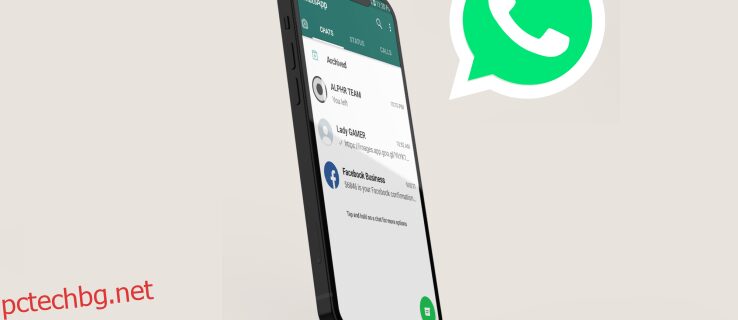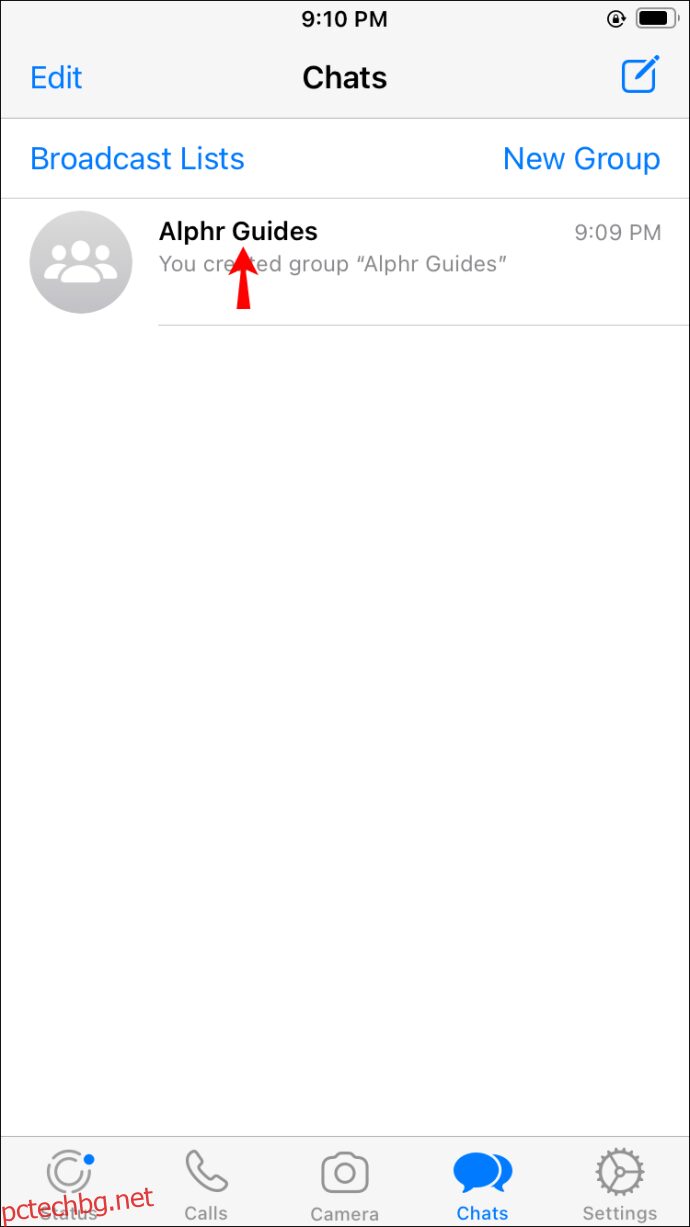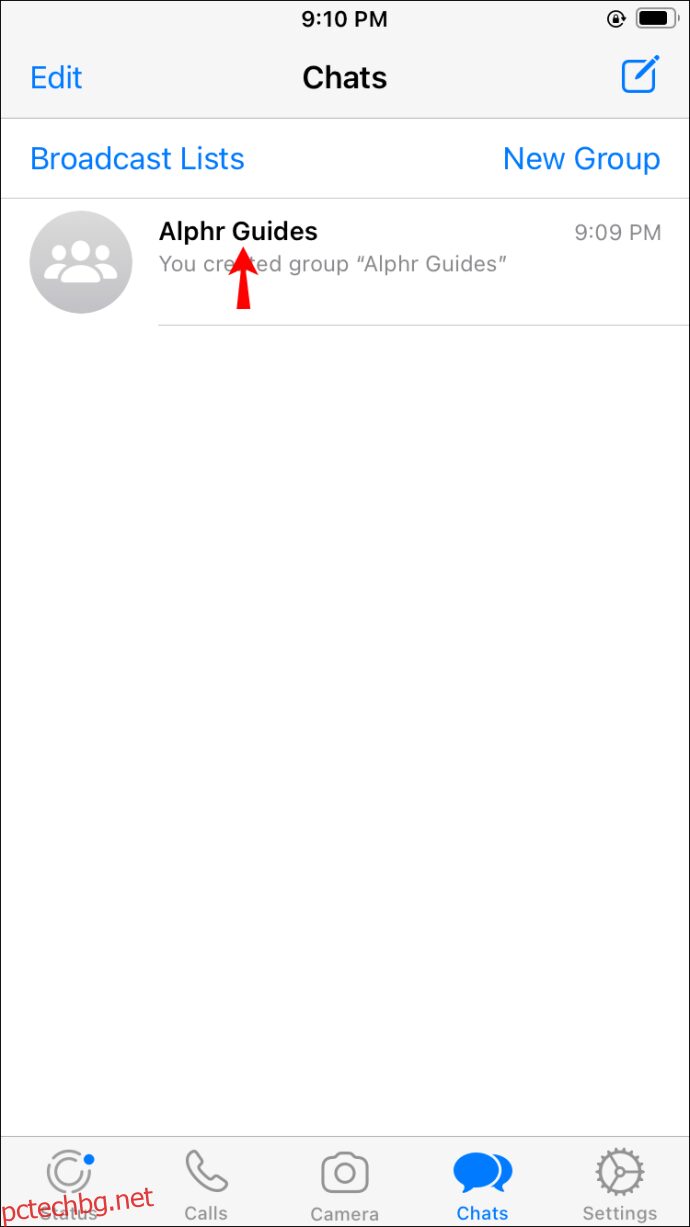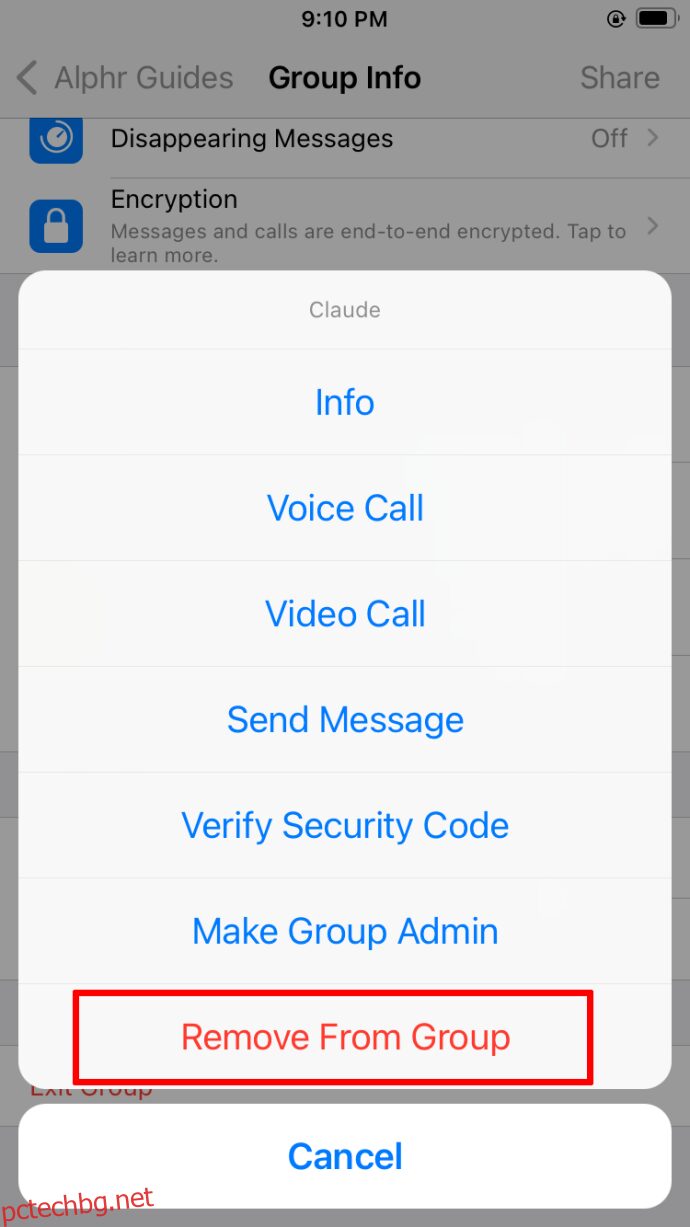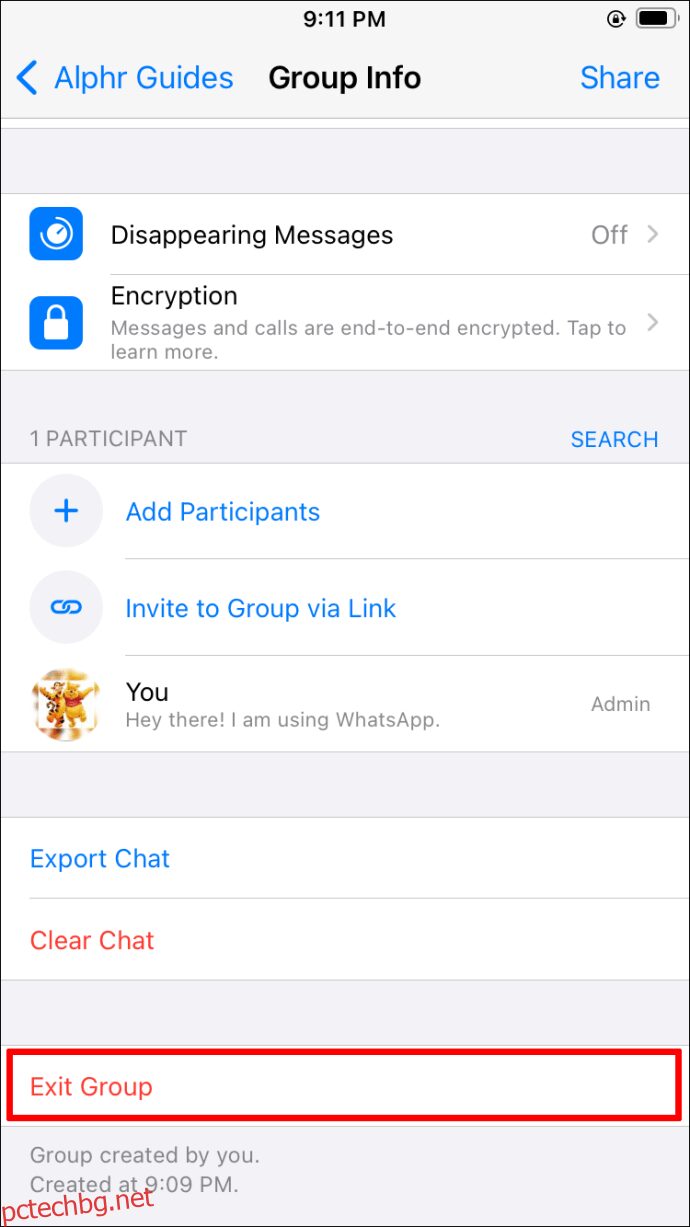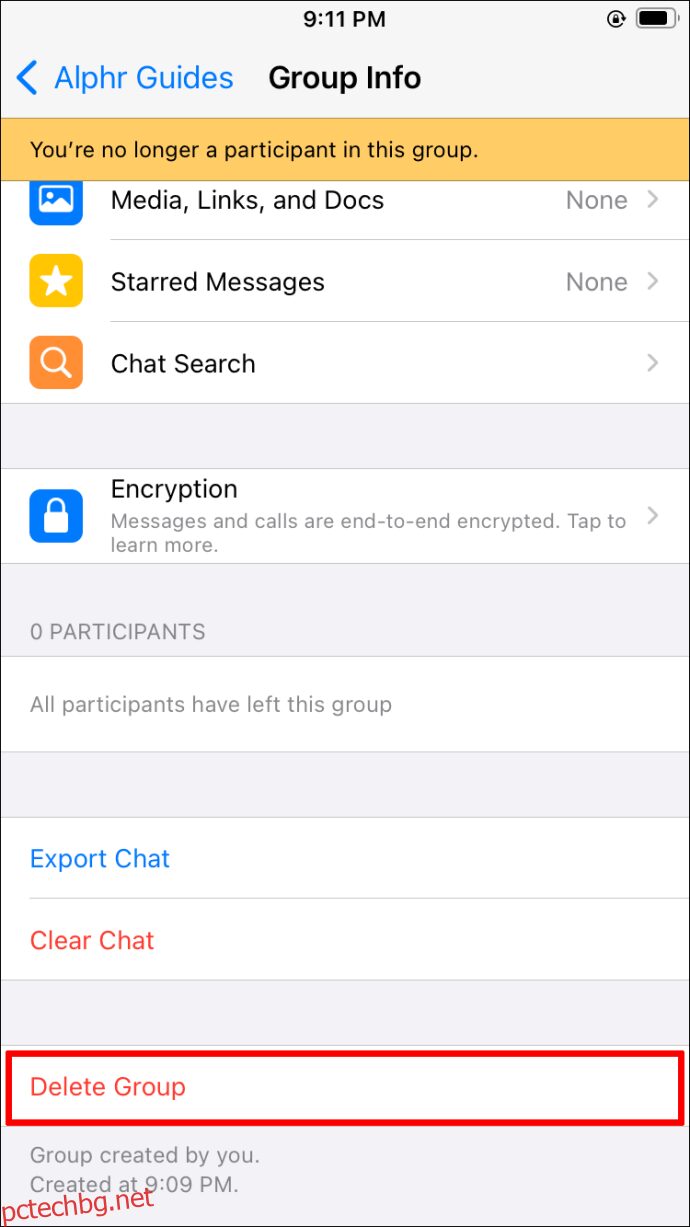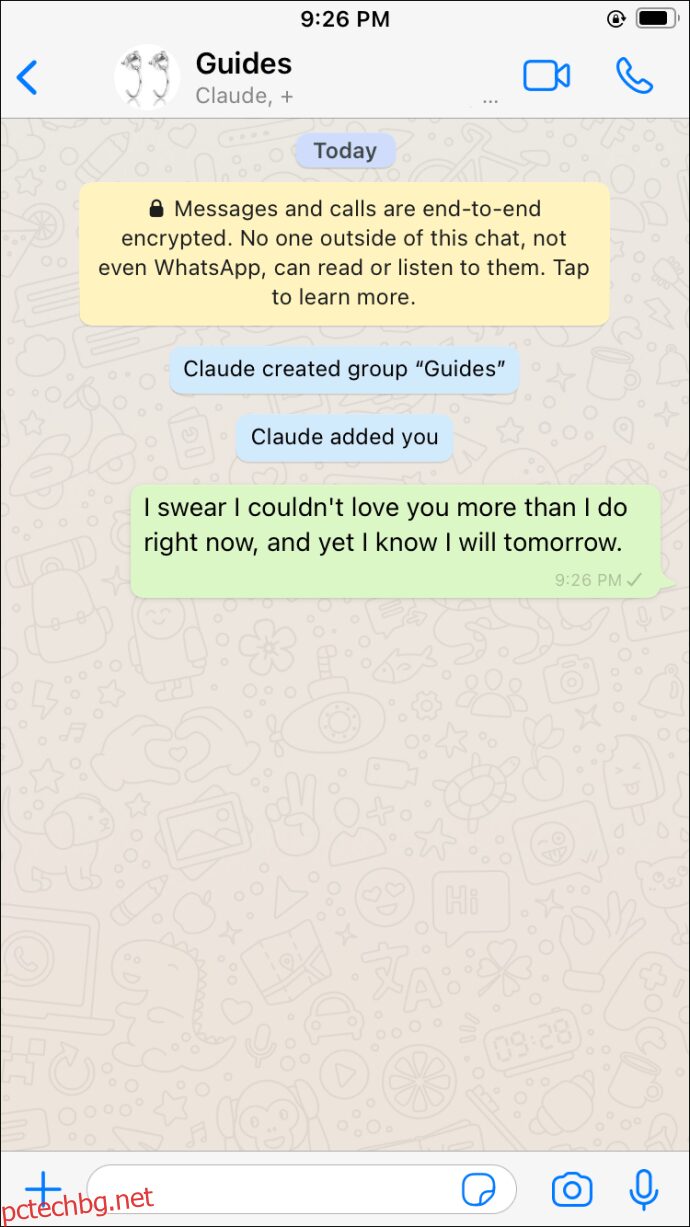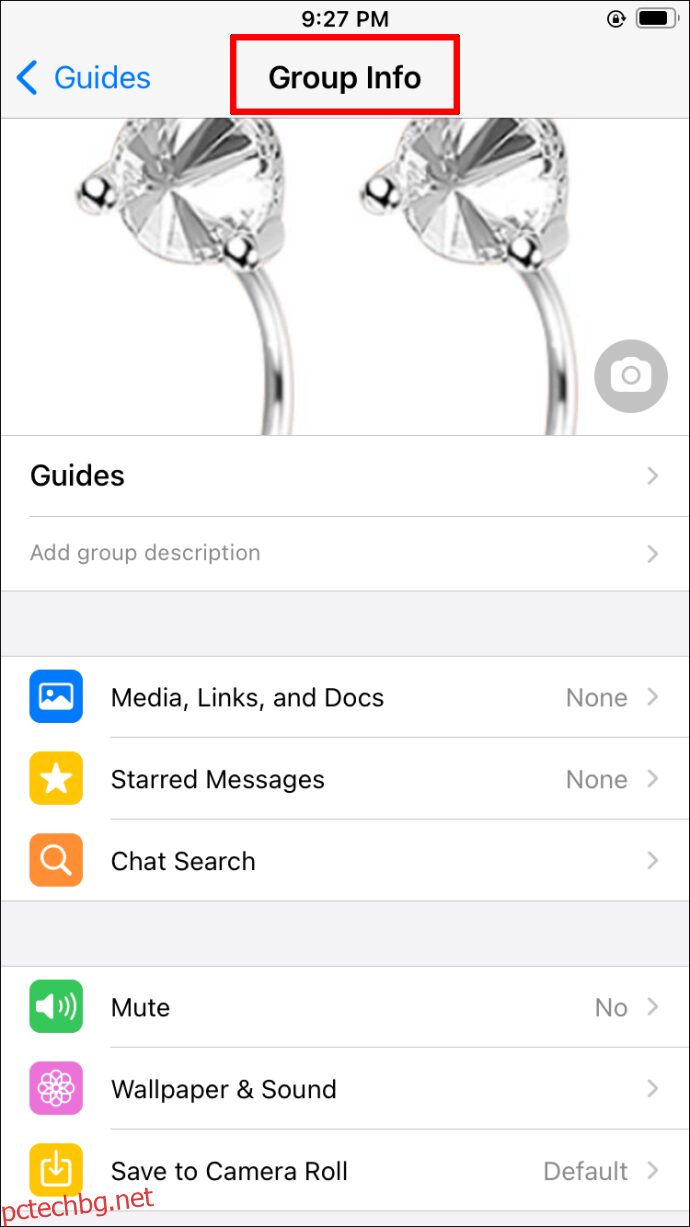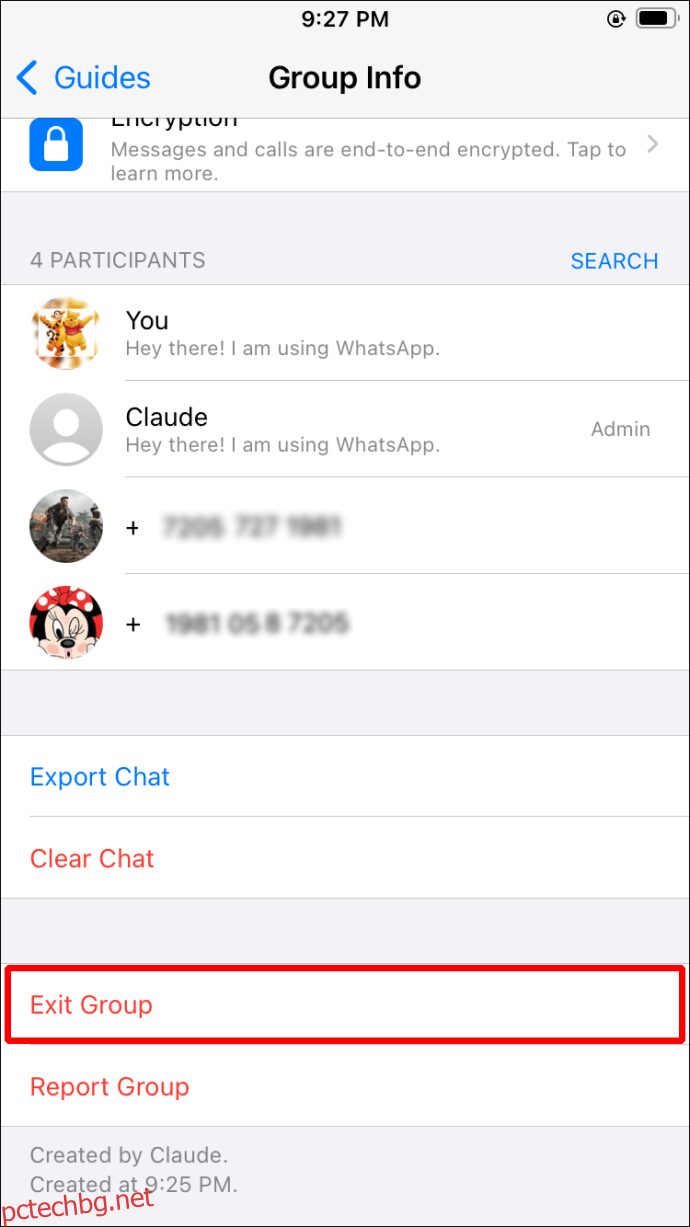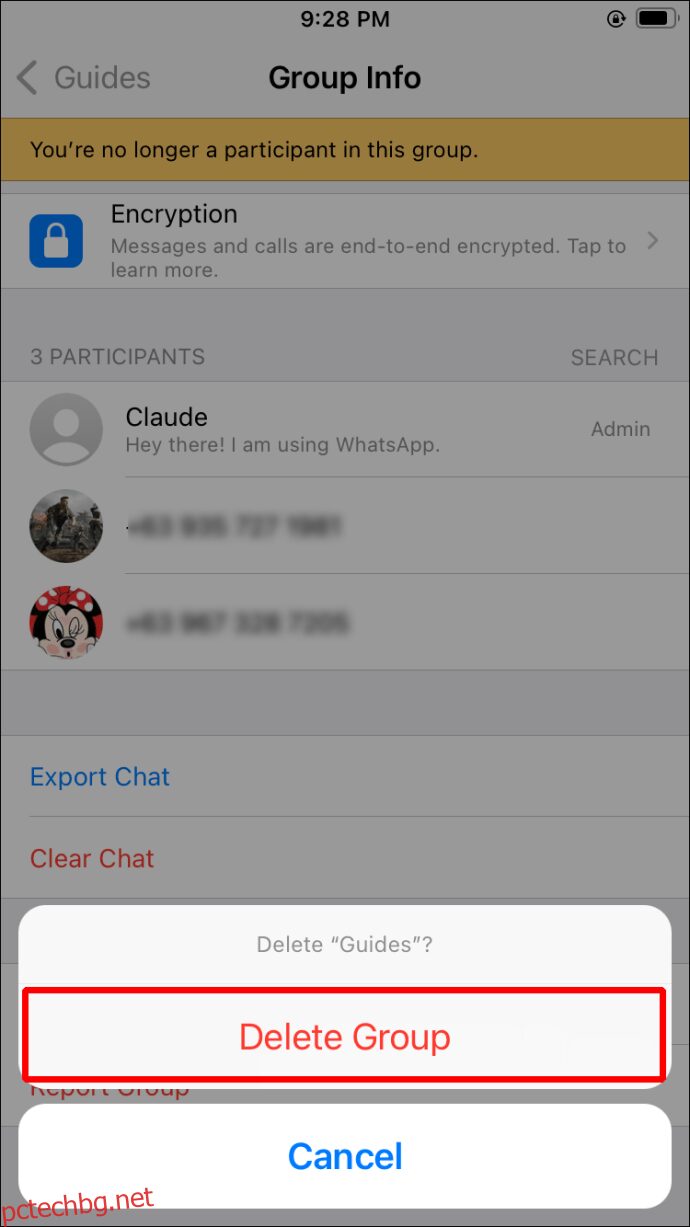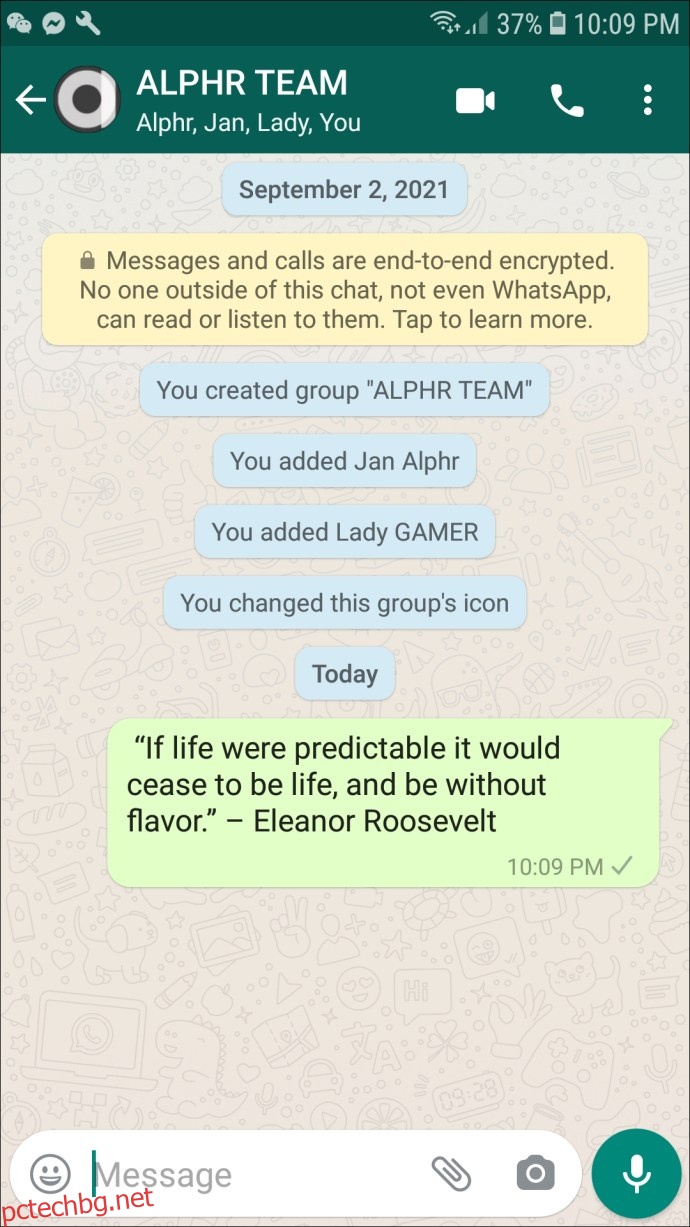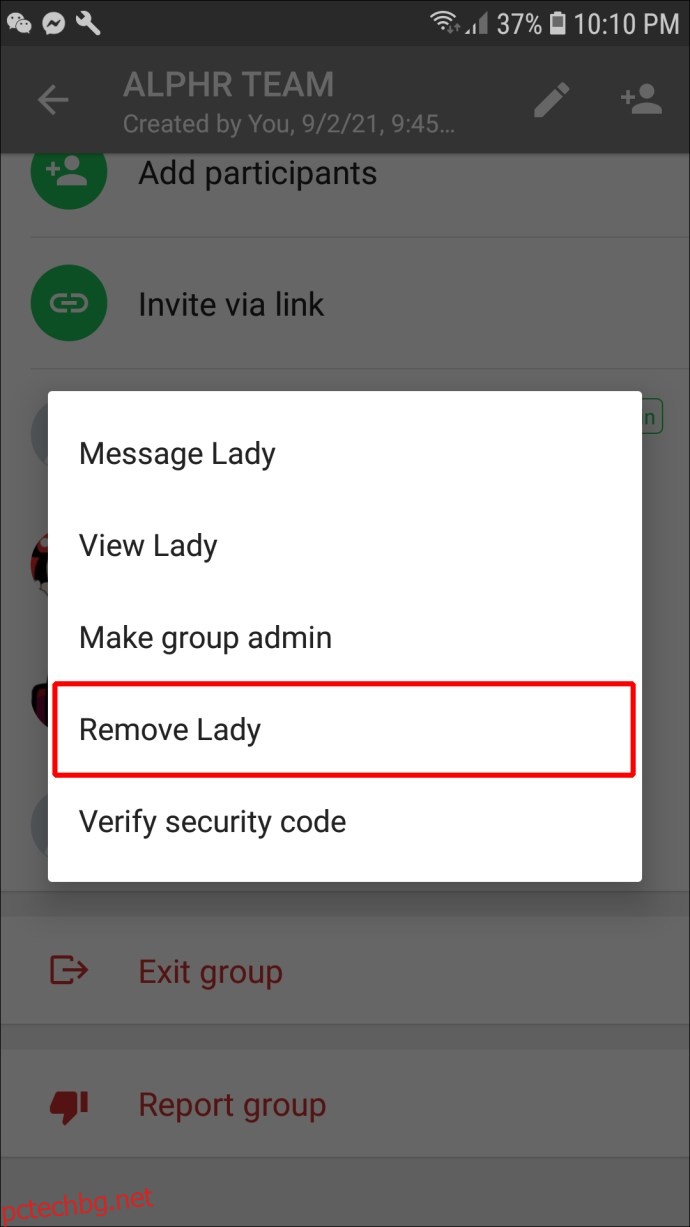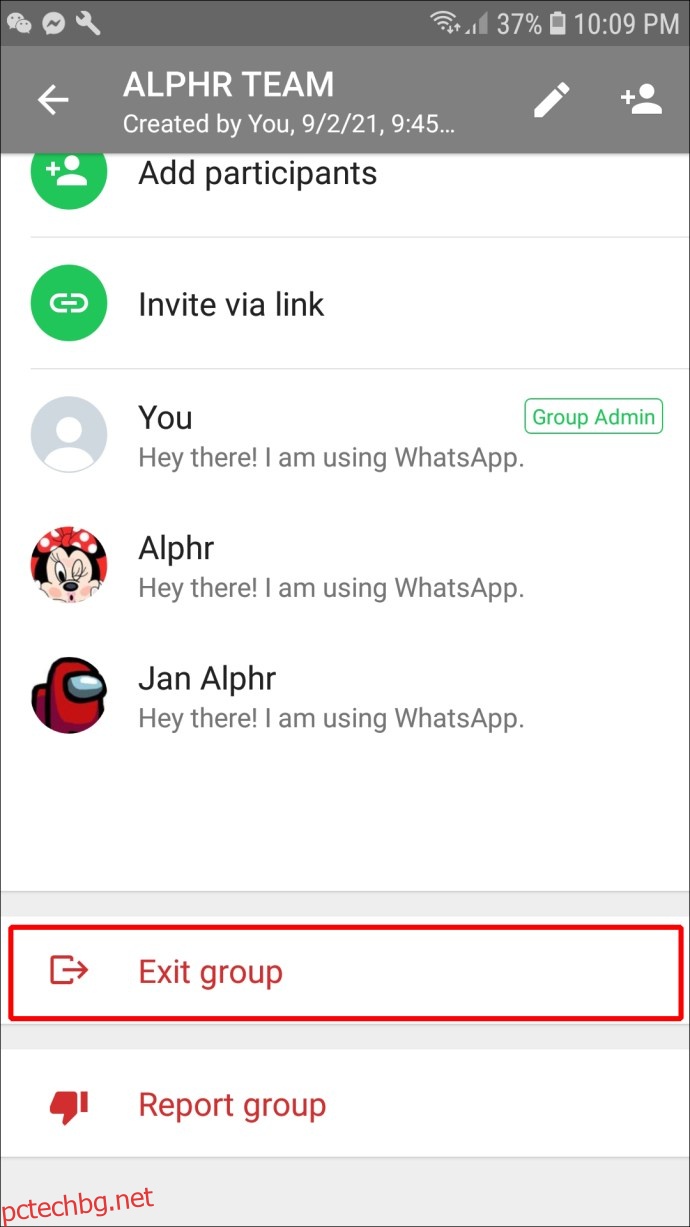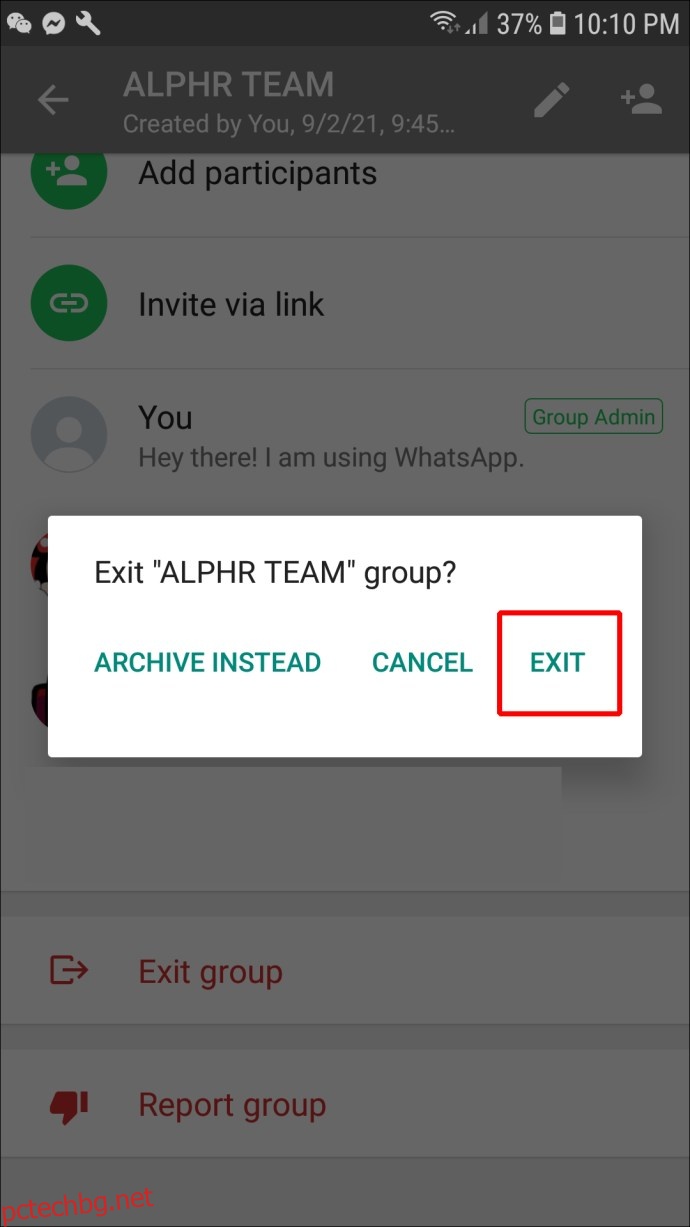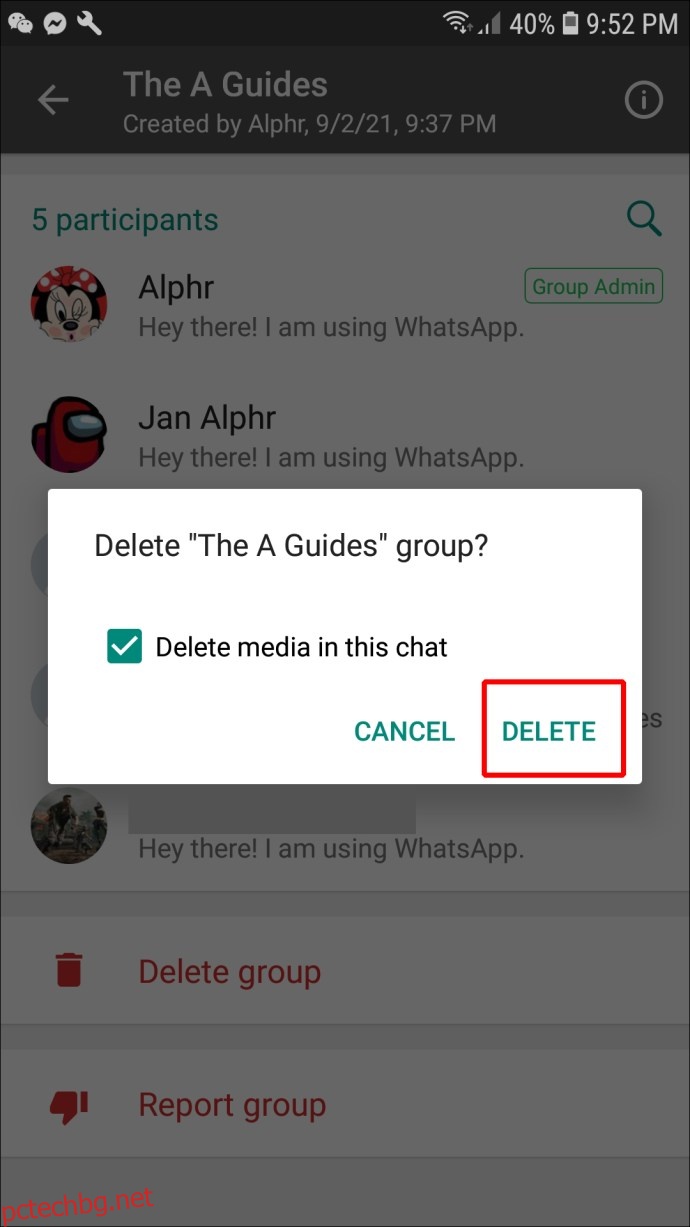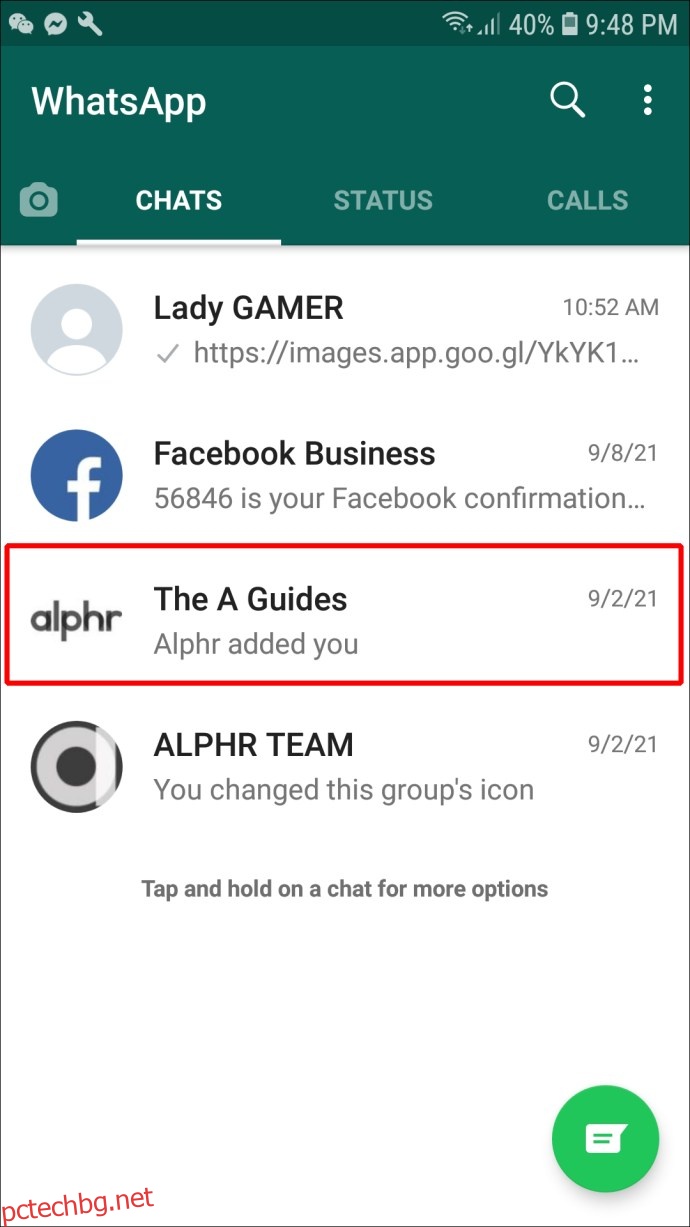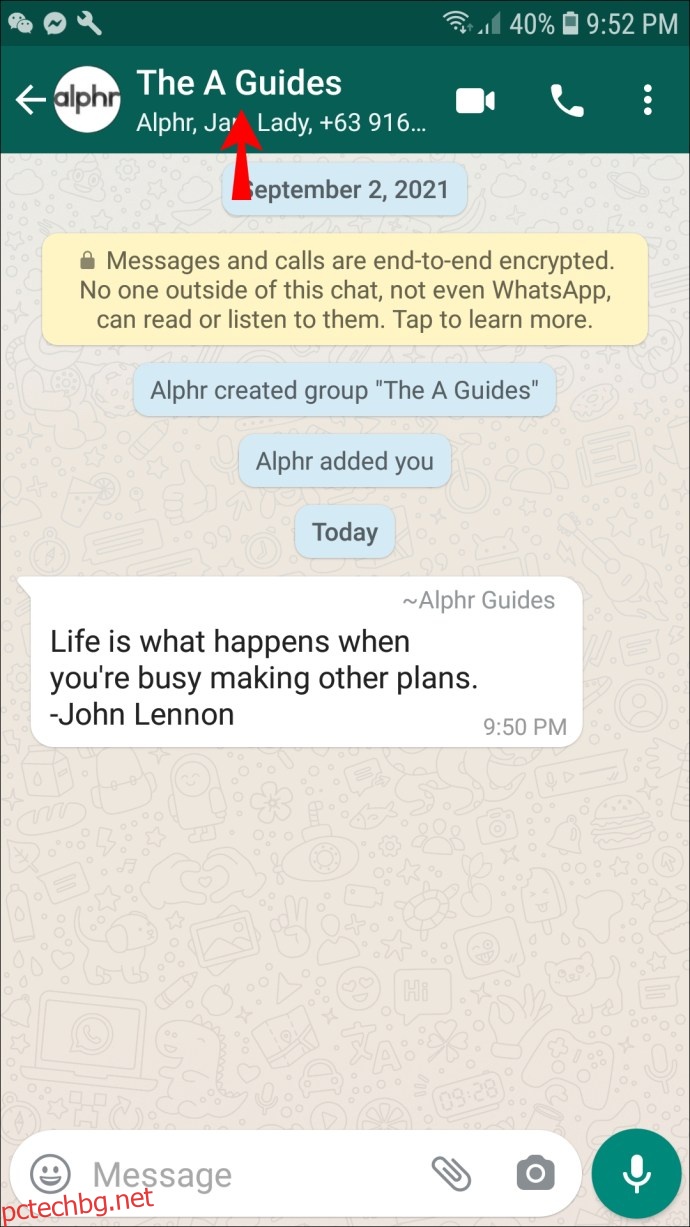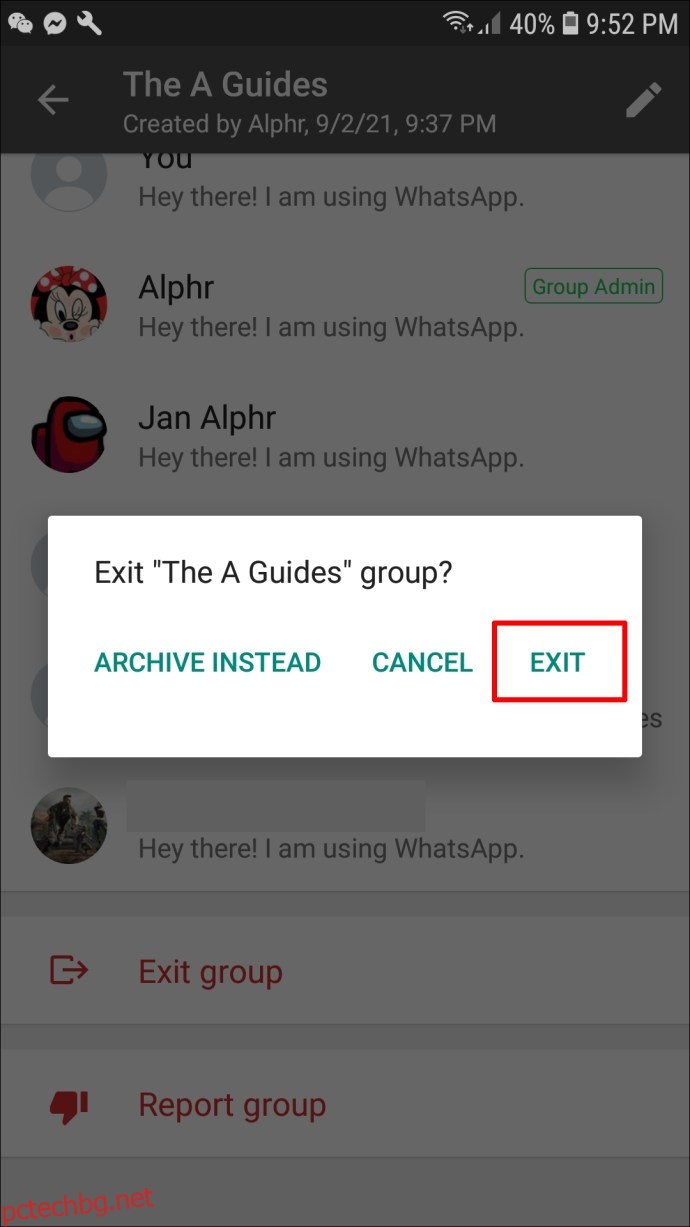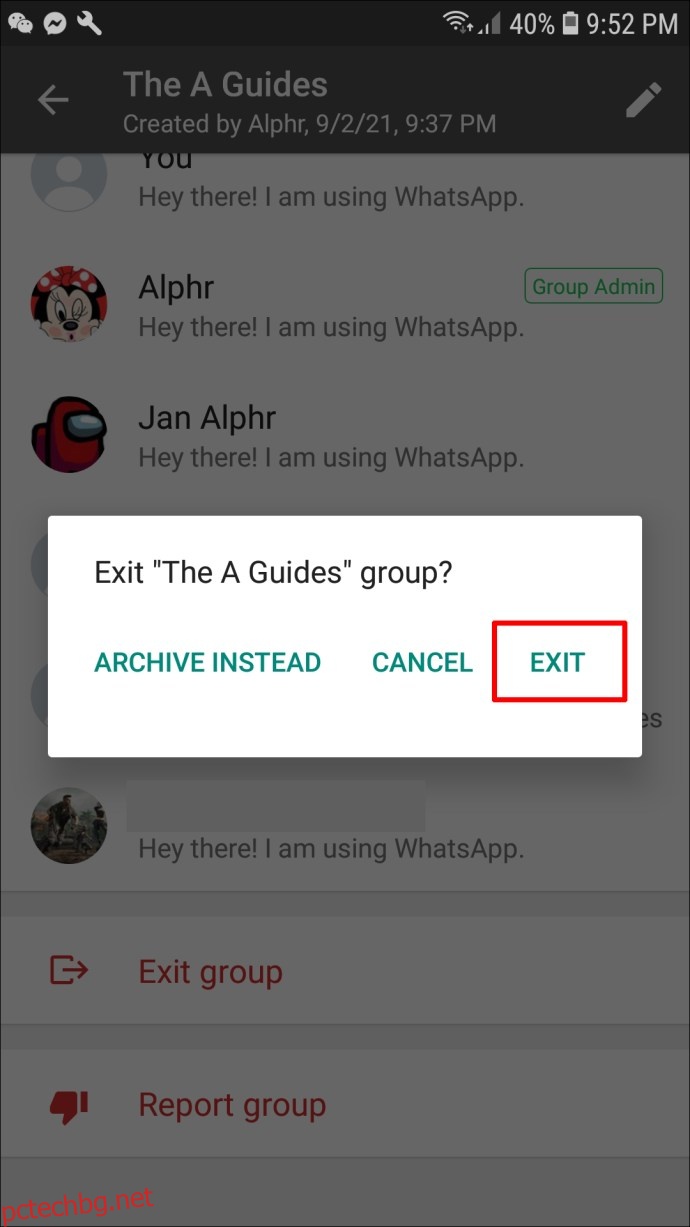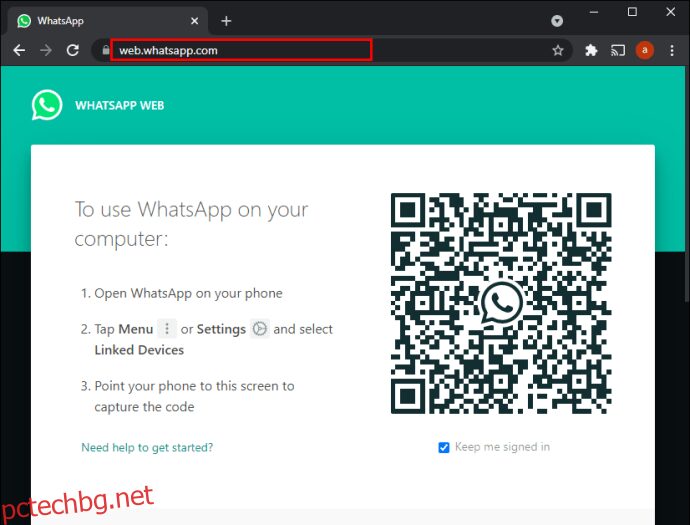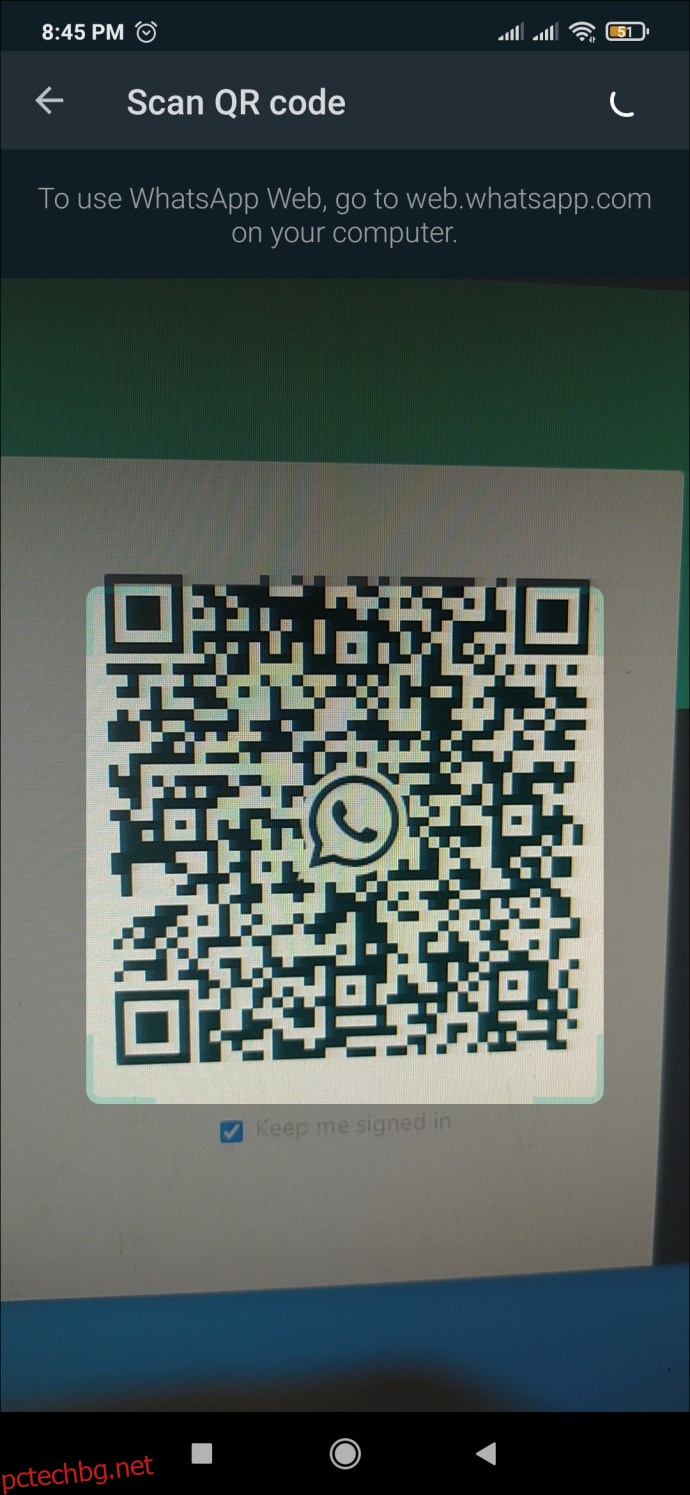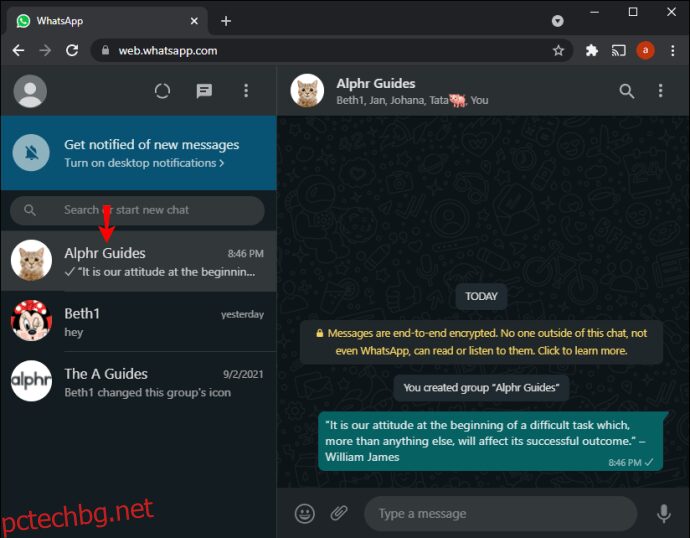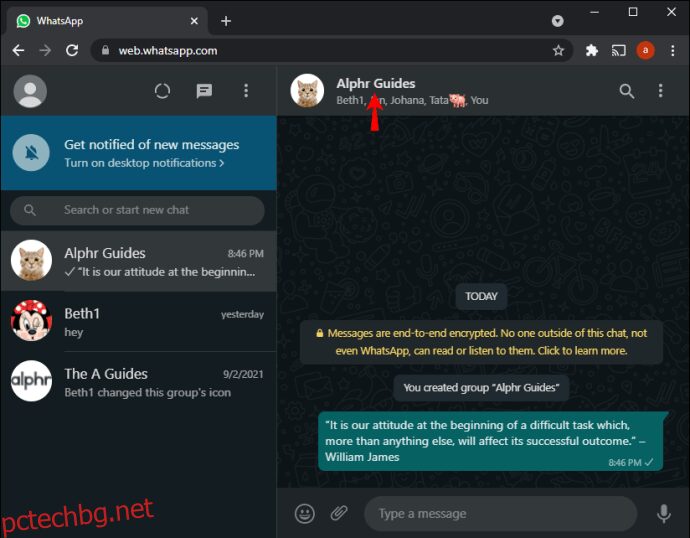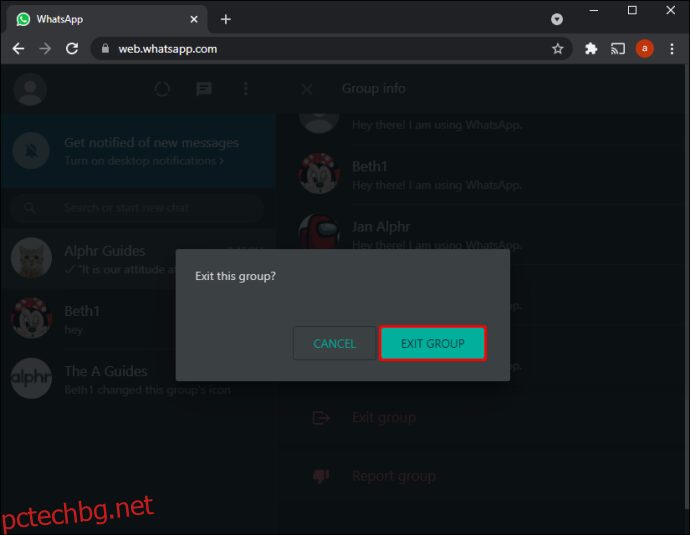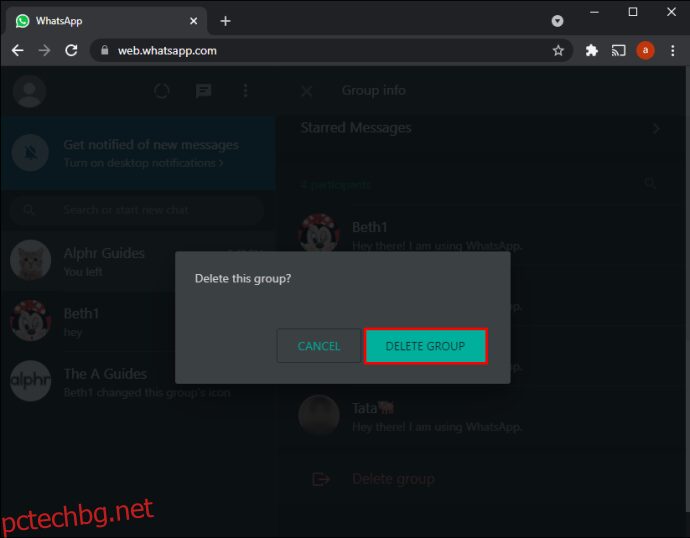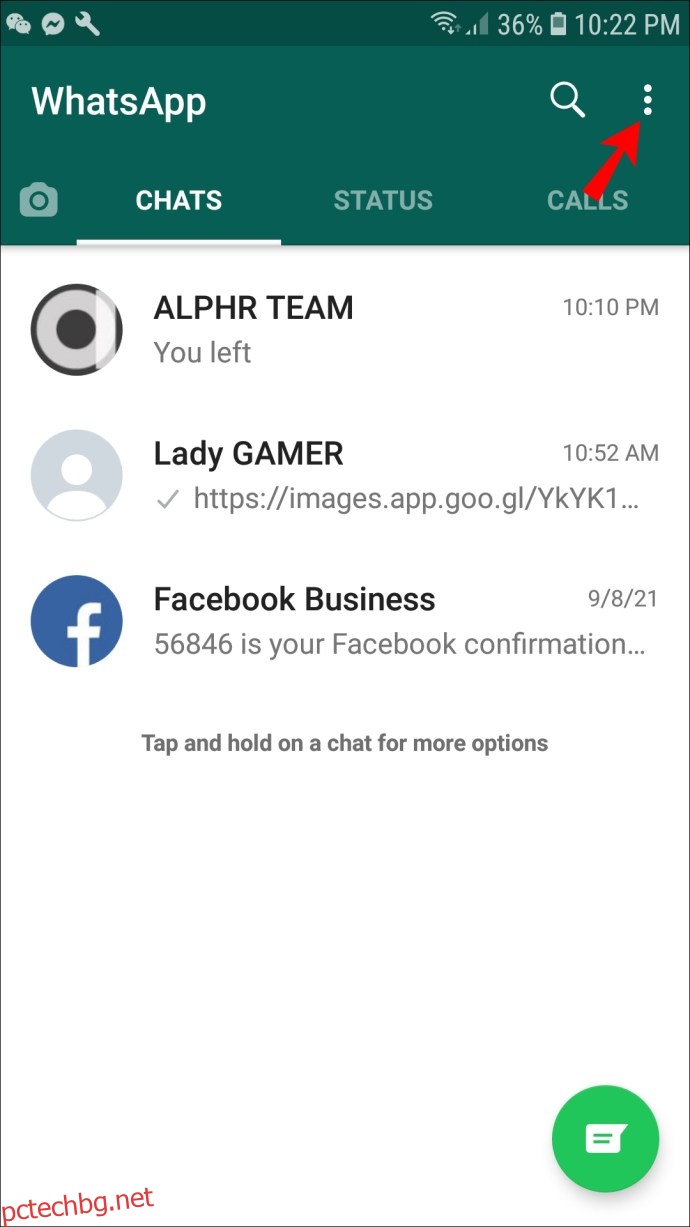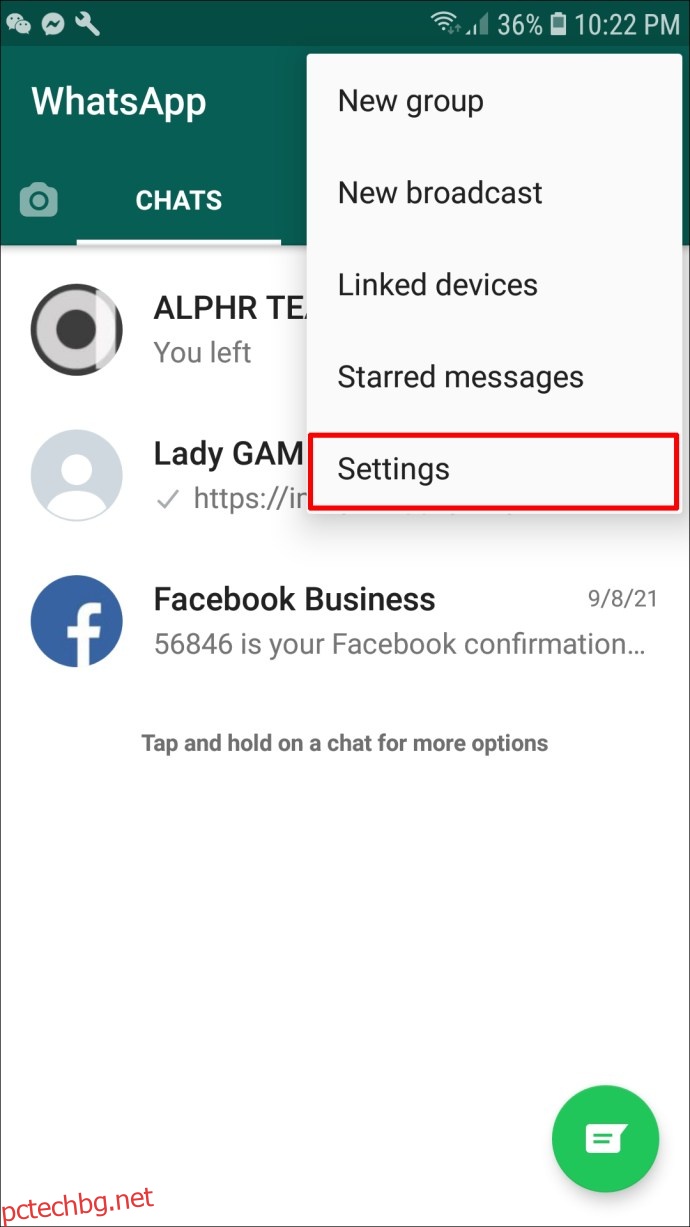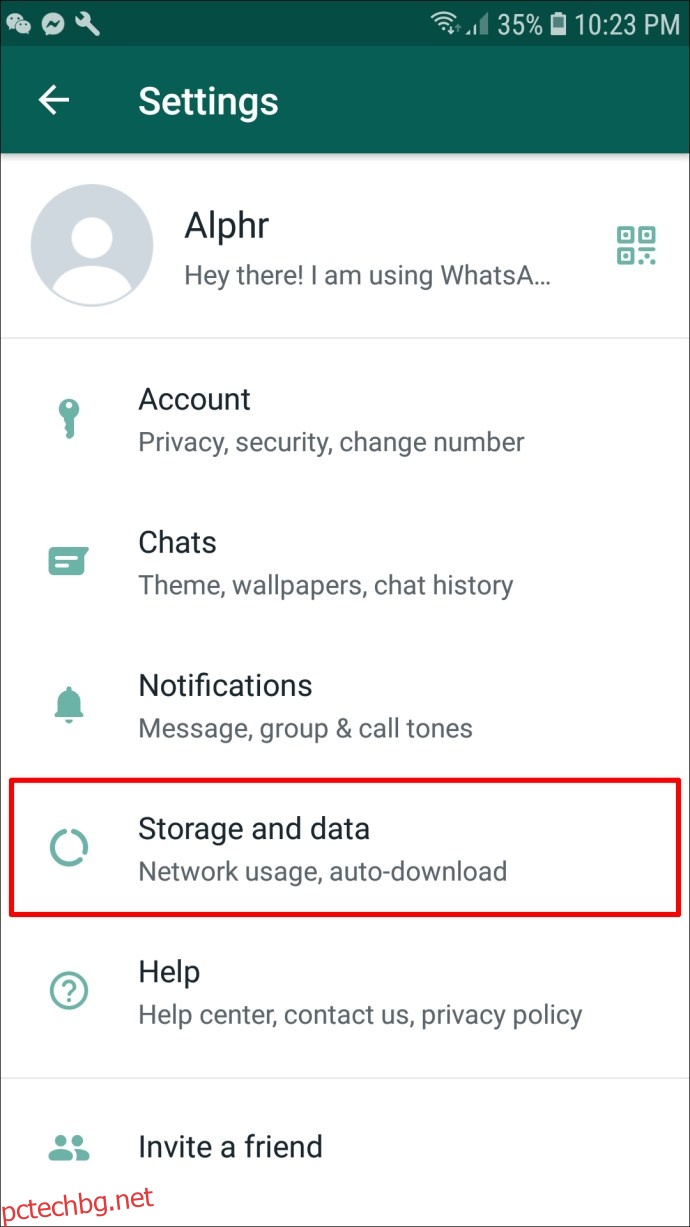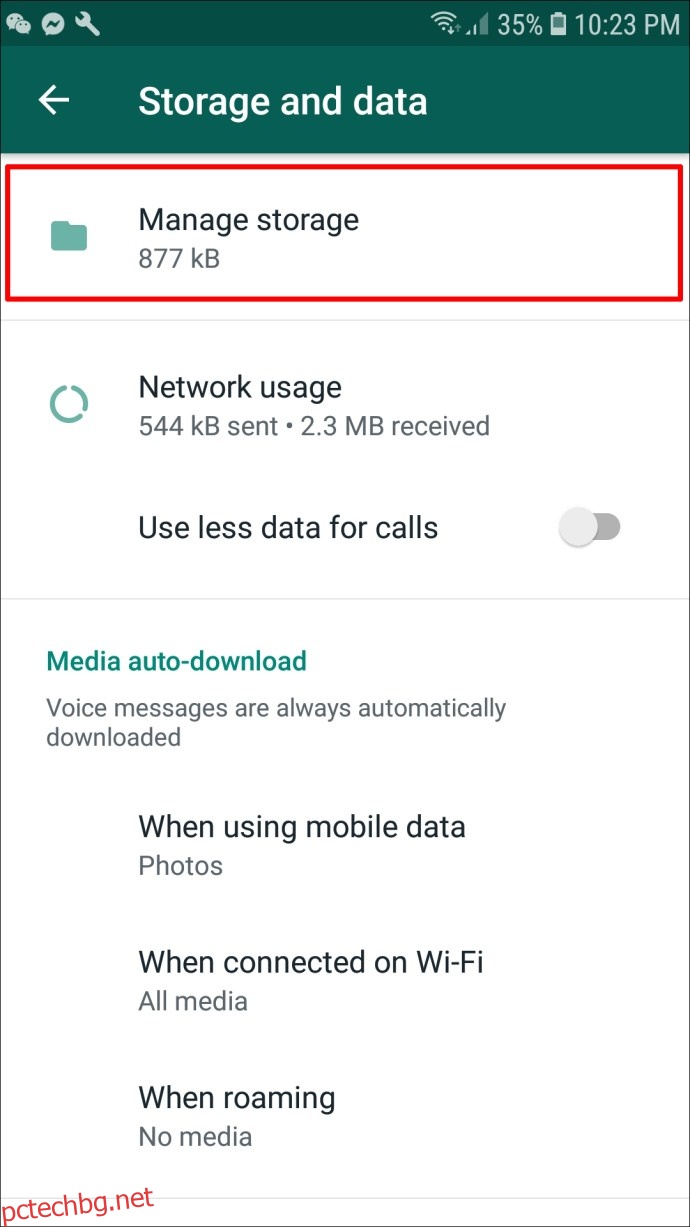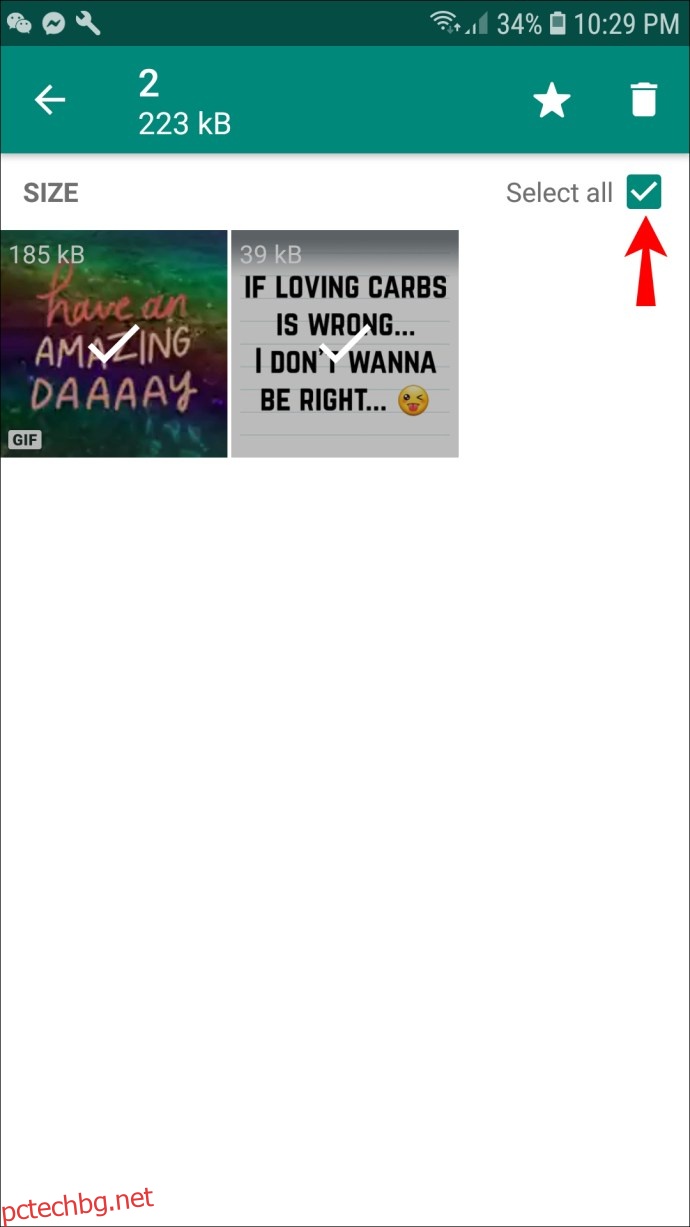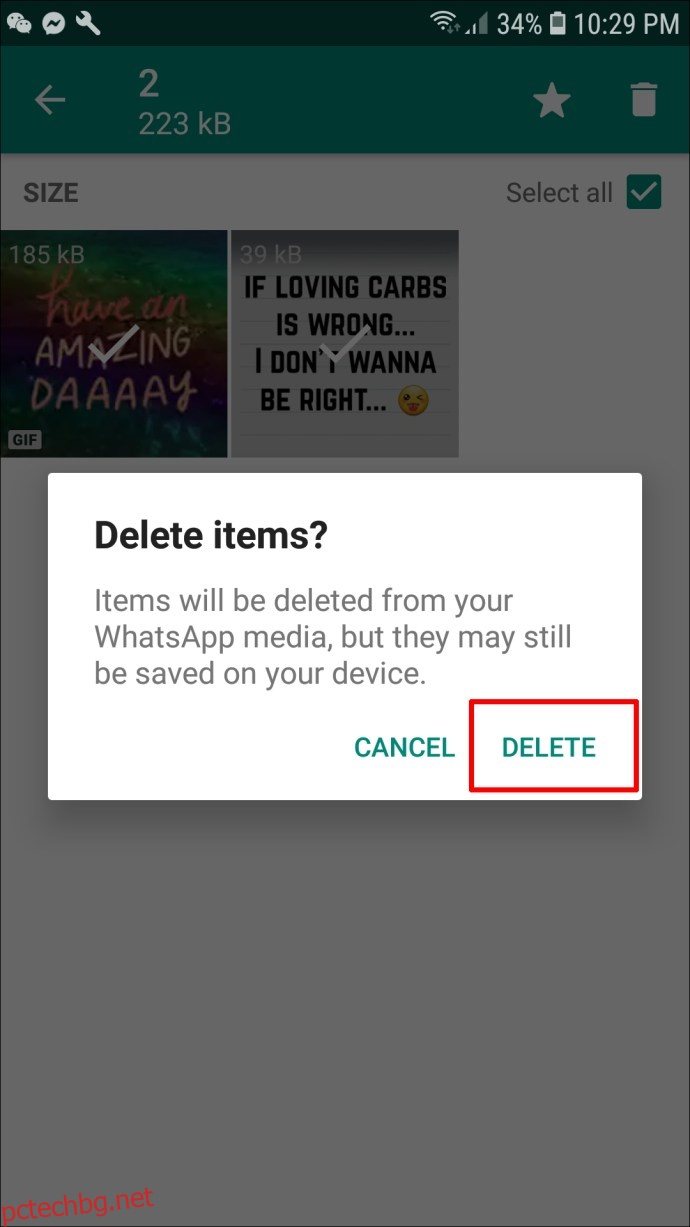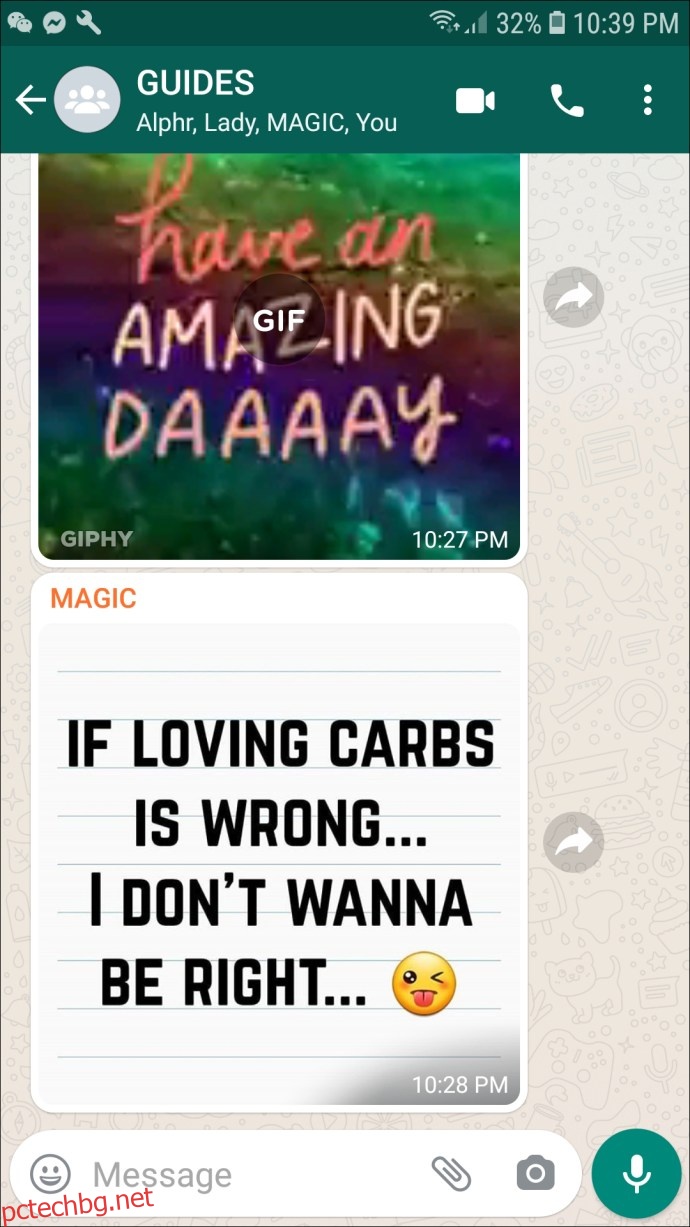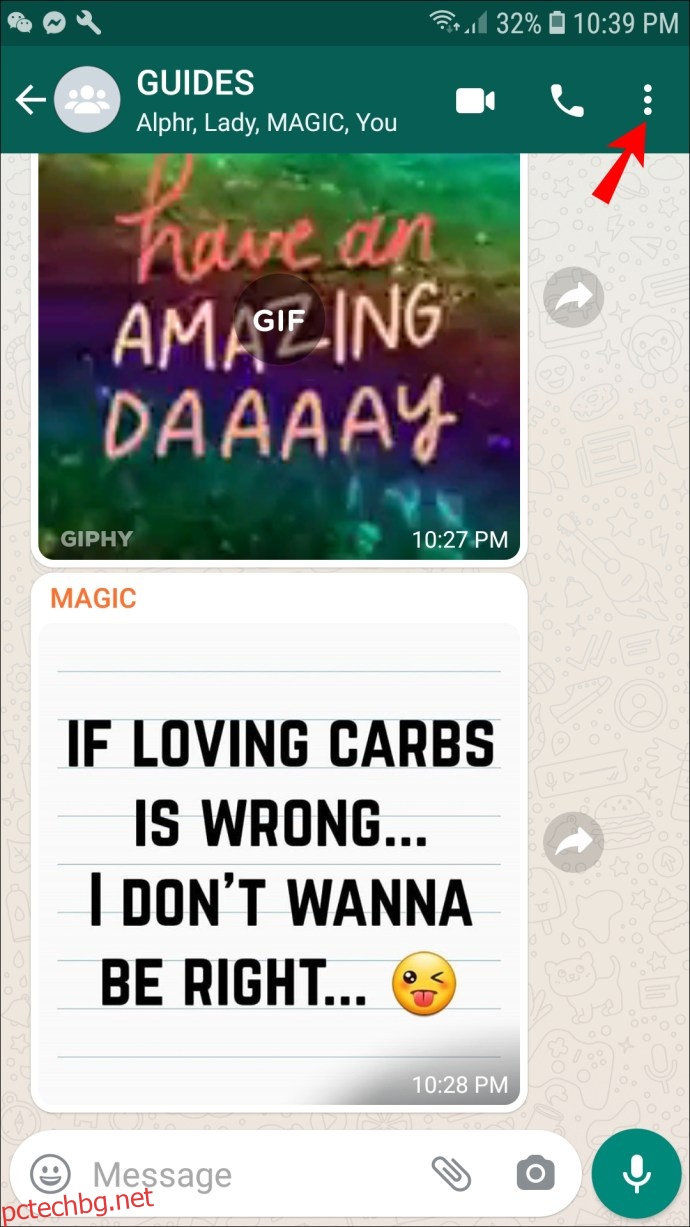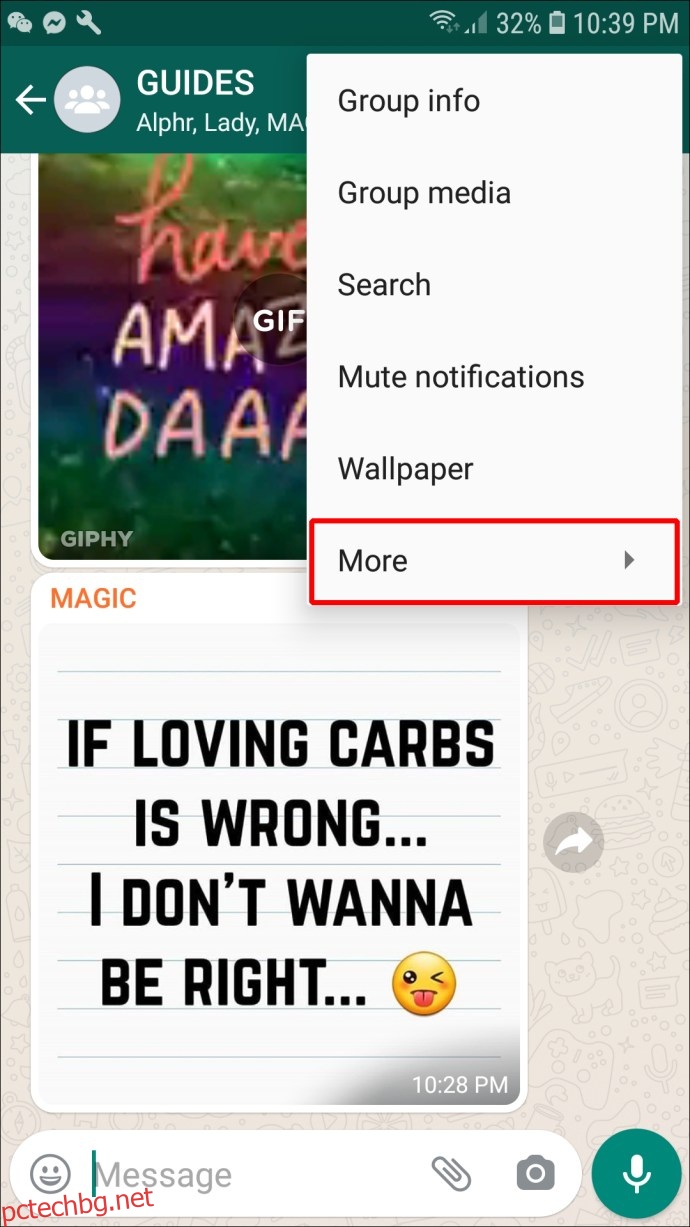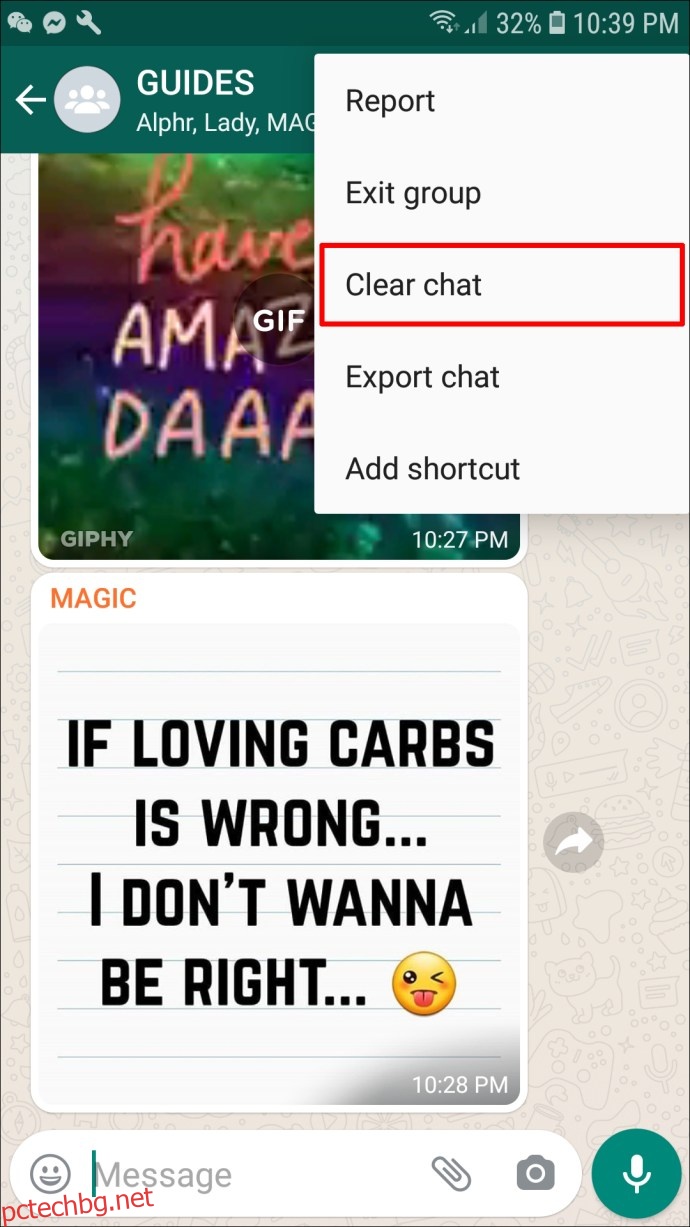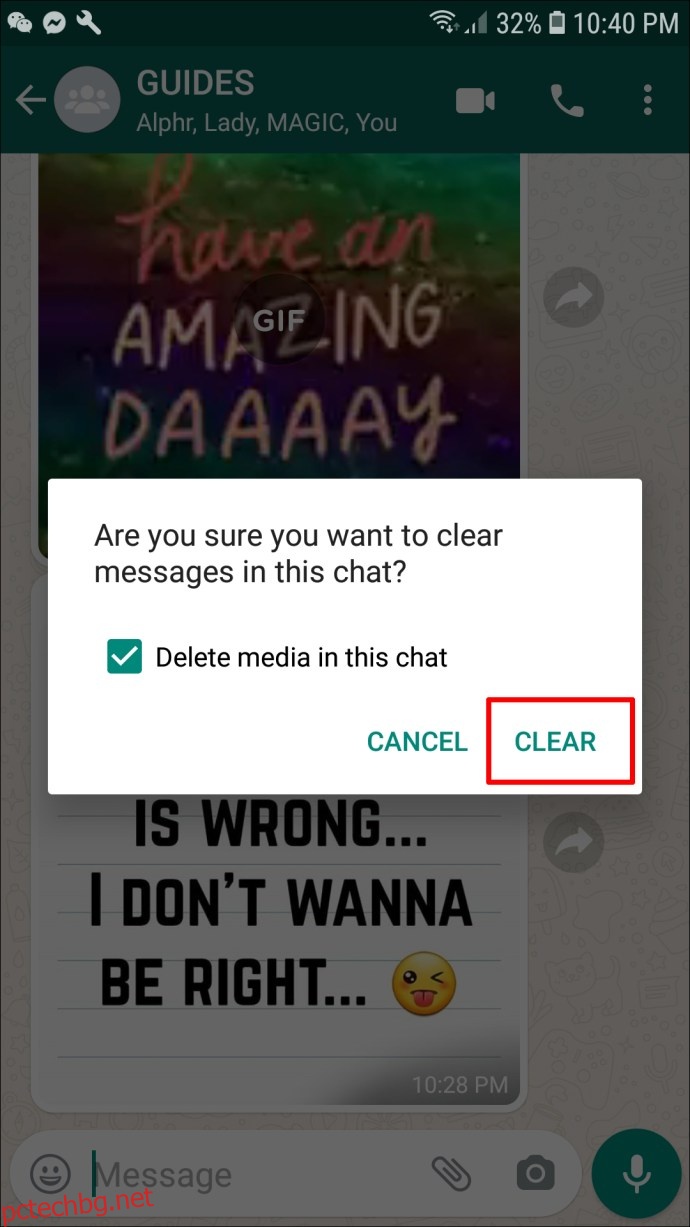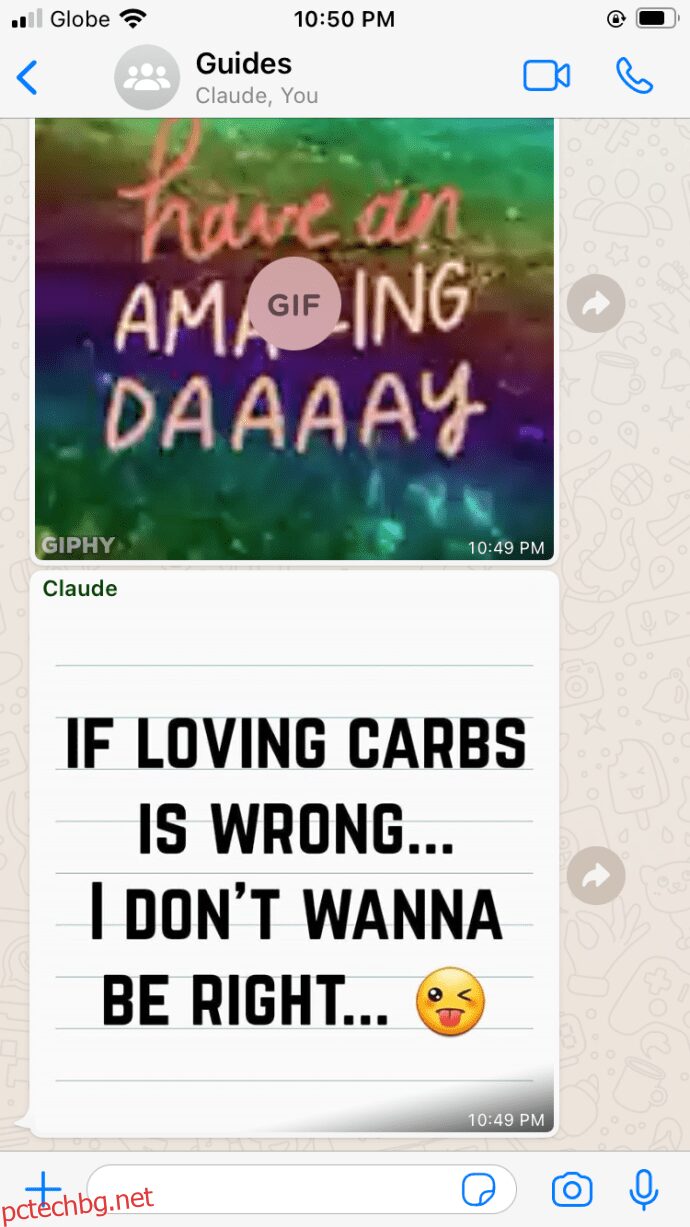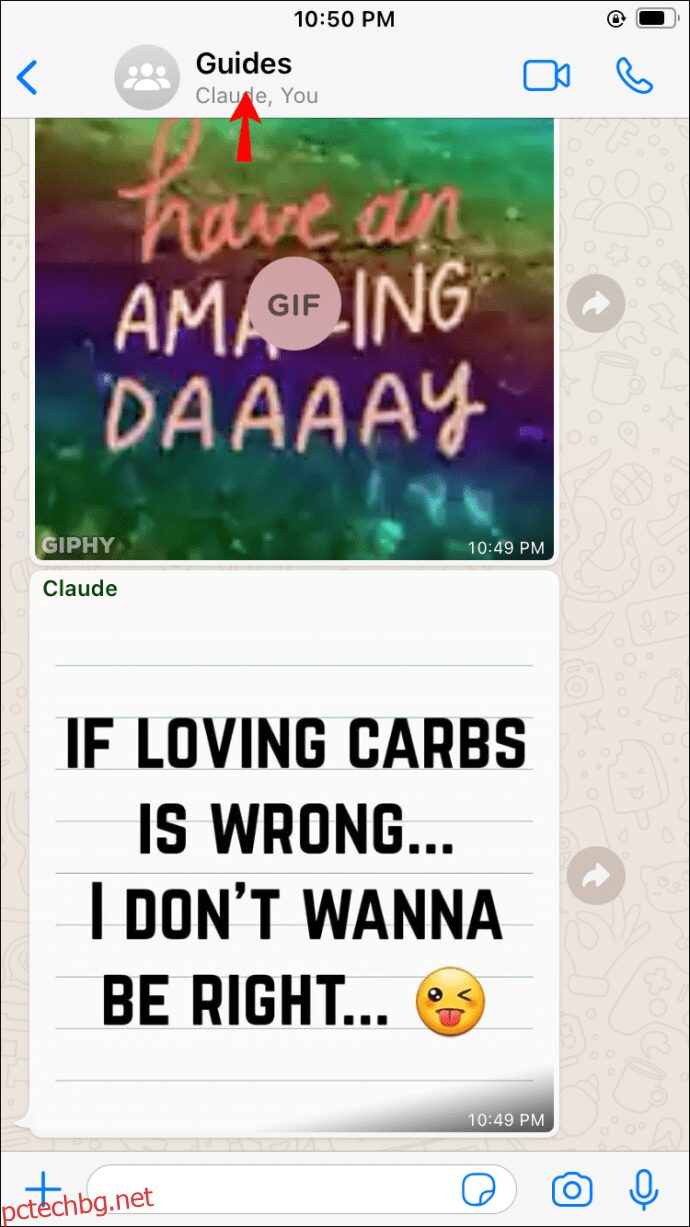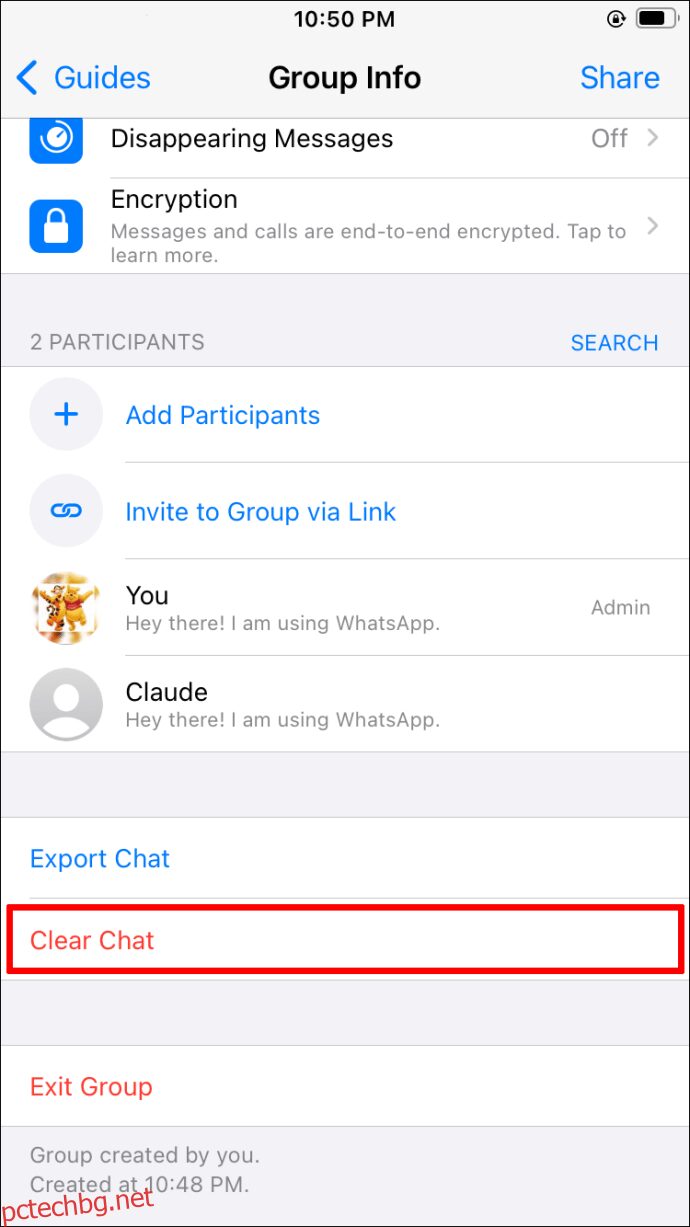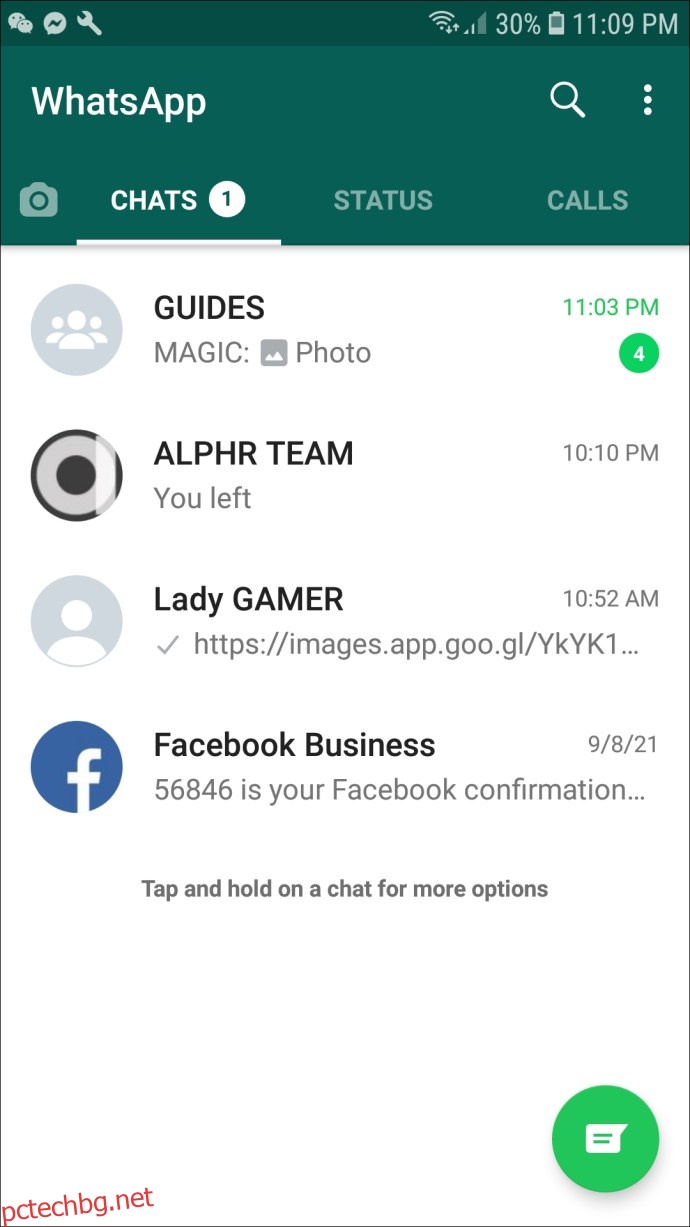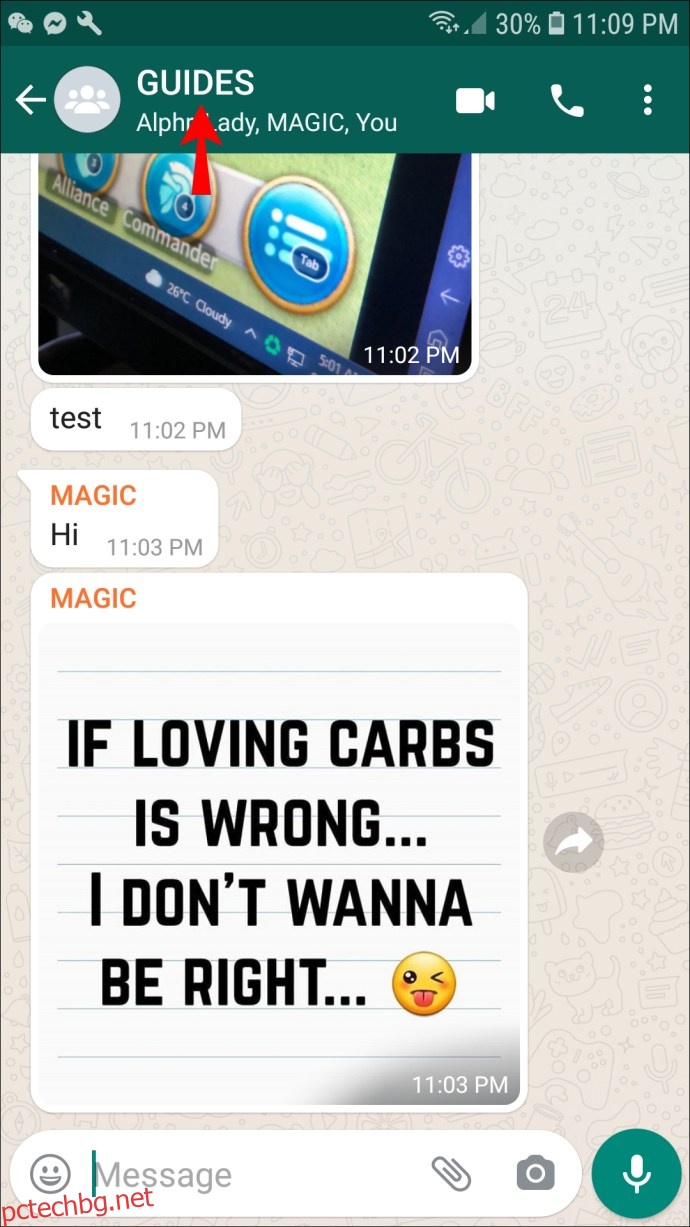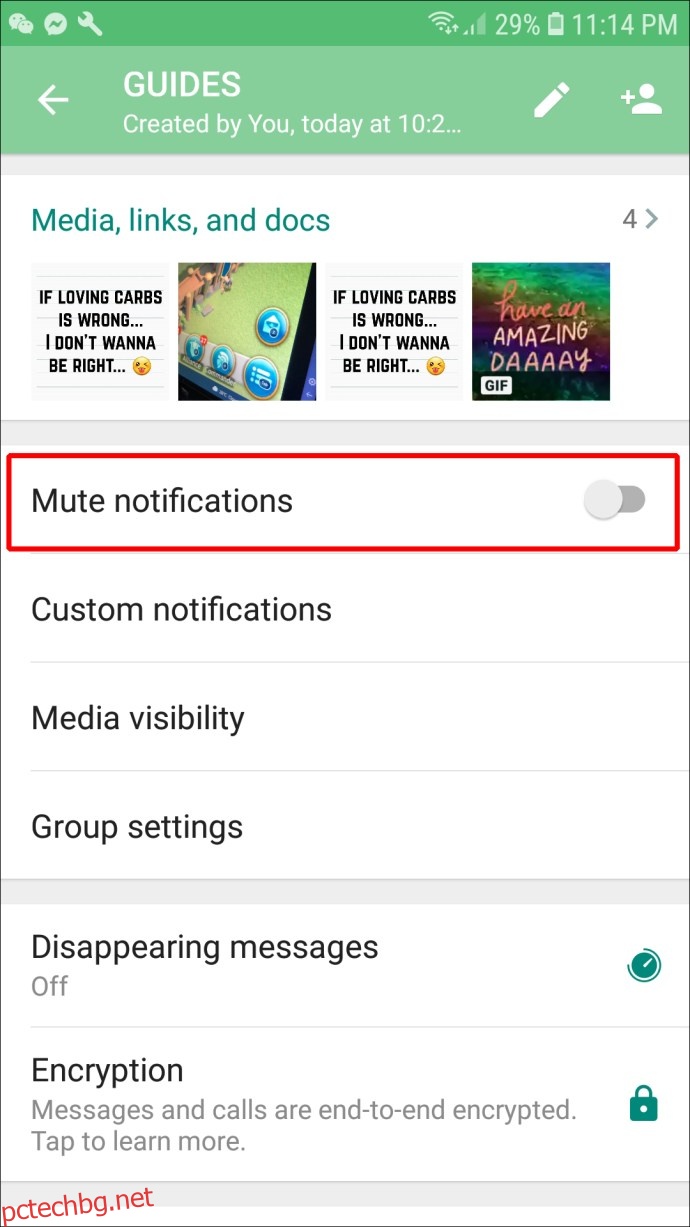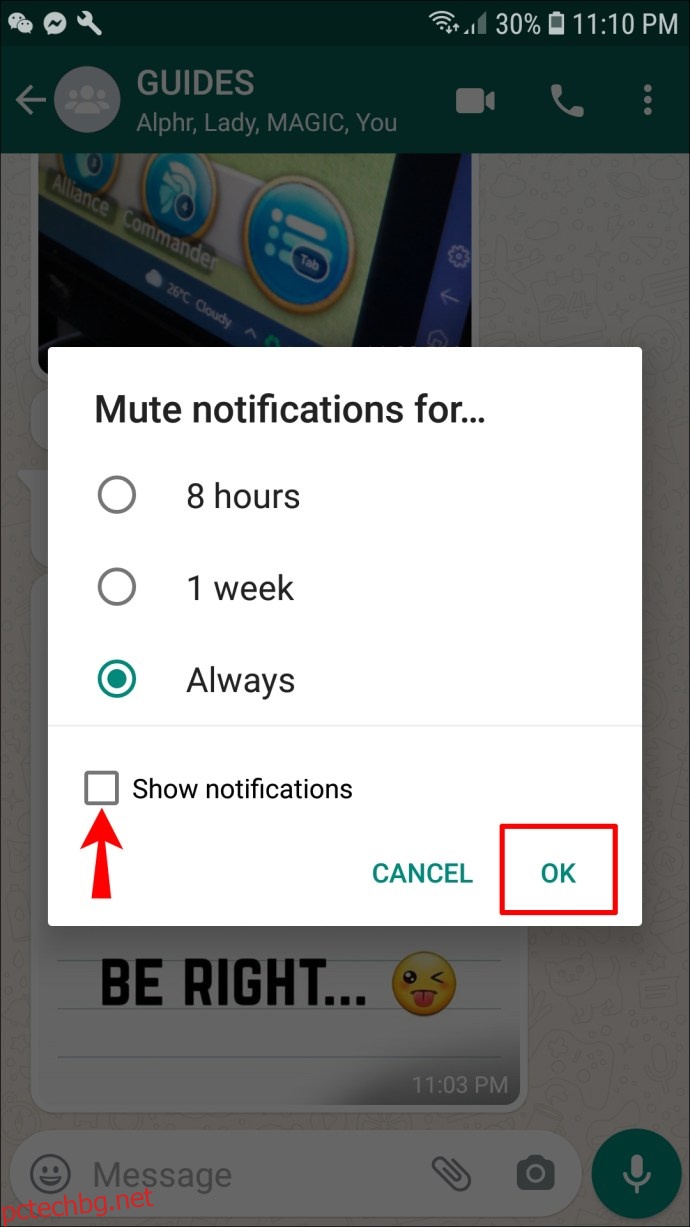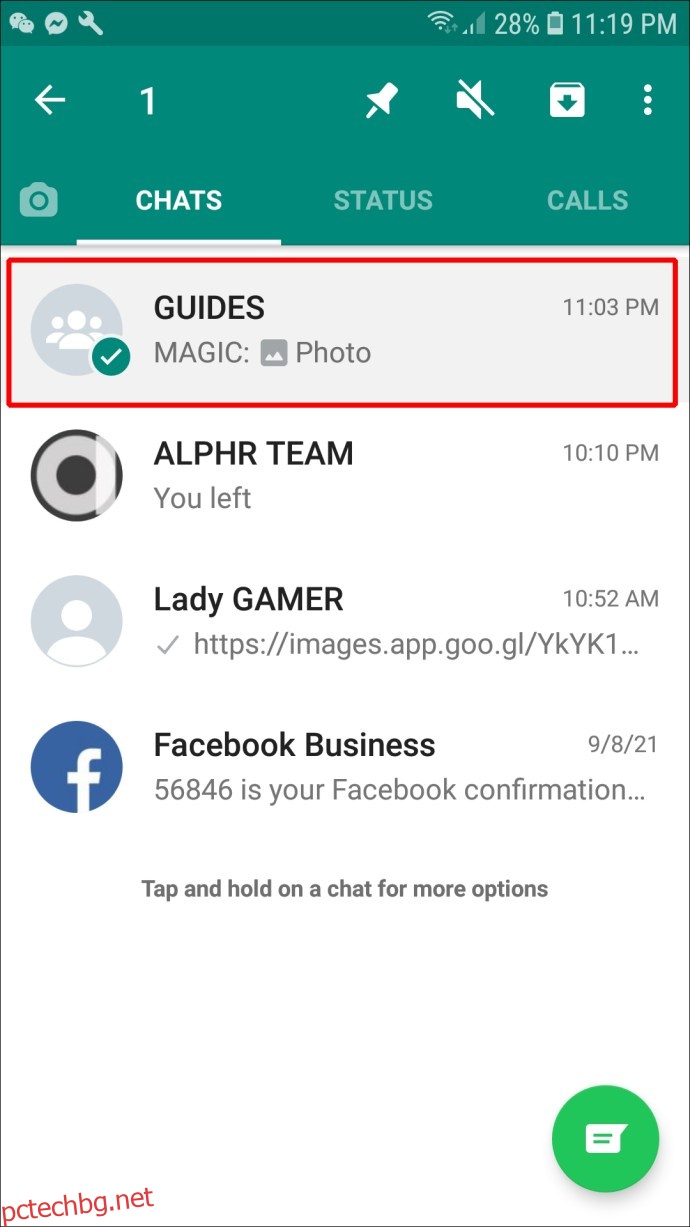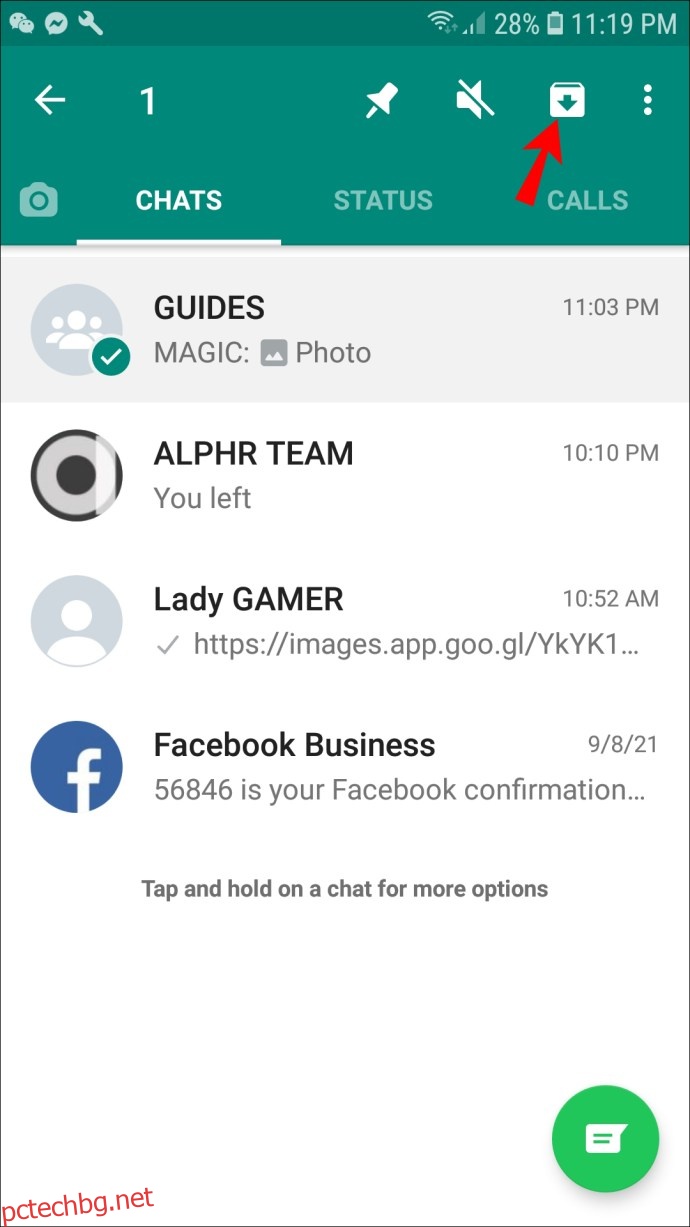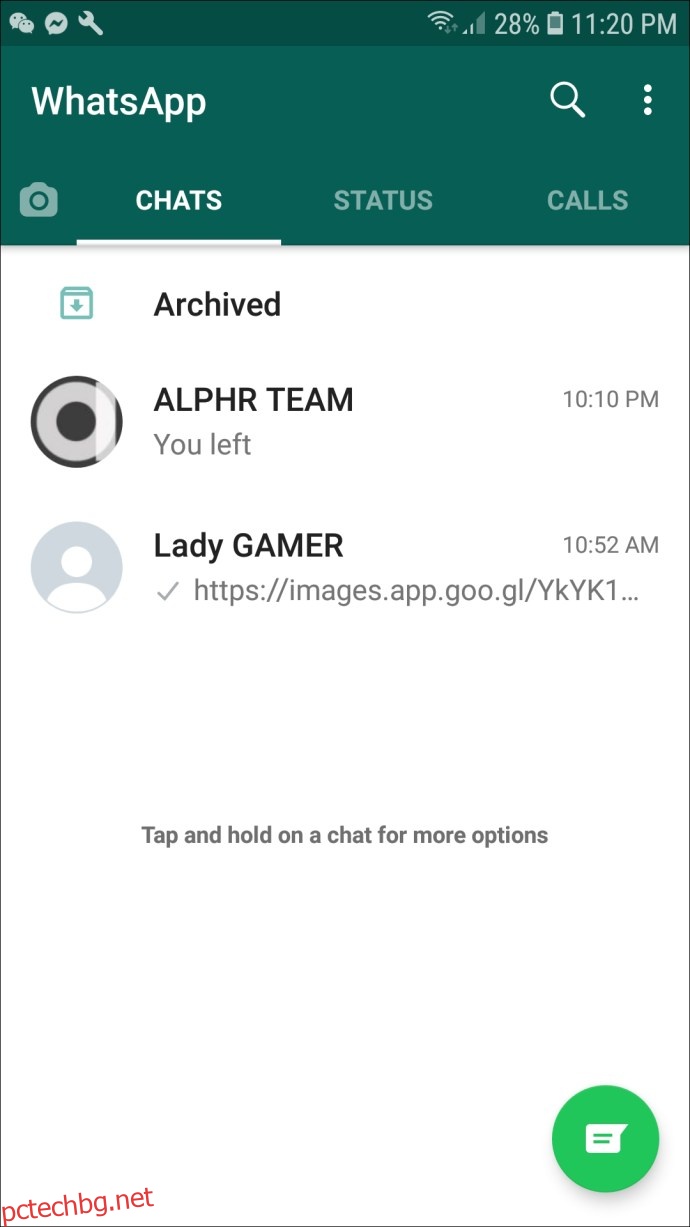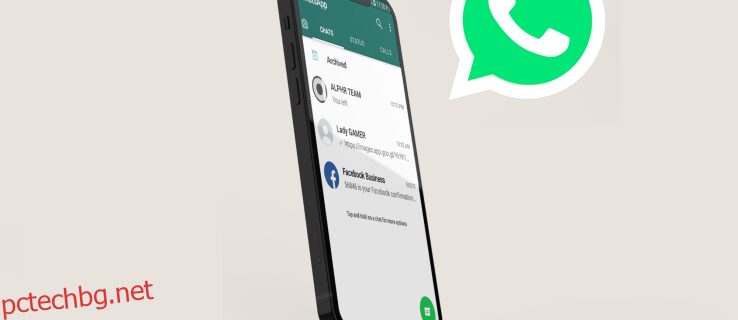Групите в WhatsApp са идеални за поддържане на връзка със семейството и приятелите наведнъж. Те също така предоставят отлична платформа за разпространение на информация на много хора наведнъж, като например планиране на събитие.
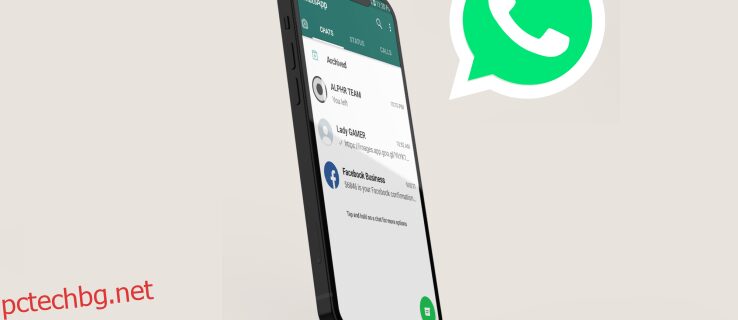
Въпреки това, в един момент може да искате да напуснете група в WhatsApp. Може би е станало досадно или намирате постоянното бърборене между участниците за разсейващо. Или може би събитието, което планирахте, е приключило и вече нямате нужда от групата.
Без значение каква е причината да искате да излезете от група в WhatsApp, добрата новина е, че може да се направи лесно. В тази статия разглеждаме как да изтриете групи WhatsApp от различни устройства. Ние също така обхващаме как да изтривате съобщения и медии от група и как можете да скриете група от изгледа си, без всъщност да напускате.
Как да изтриете група в WhatsApp на iPhone
Изтриването на група в WhatsApp е сравнително лесно. Можете да го направите като администратор или като член. Ето как да изтриете група в някоя от тези роли.
Изтриване на група като администратор
Отворете чата на WhatsApp на групата, която искате да изтриете.
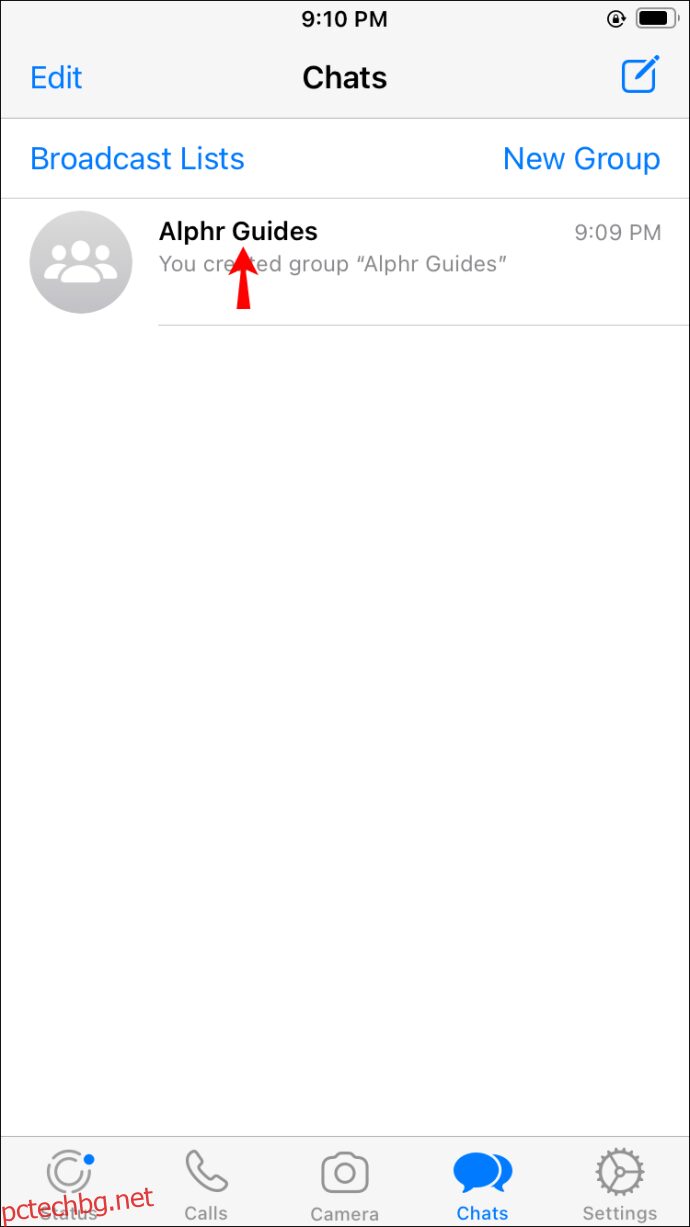 Докоснете името на групата в горната част на екрана.
Докоснете името на групата в горната част на екрана.
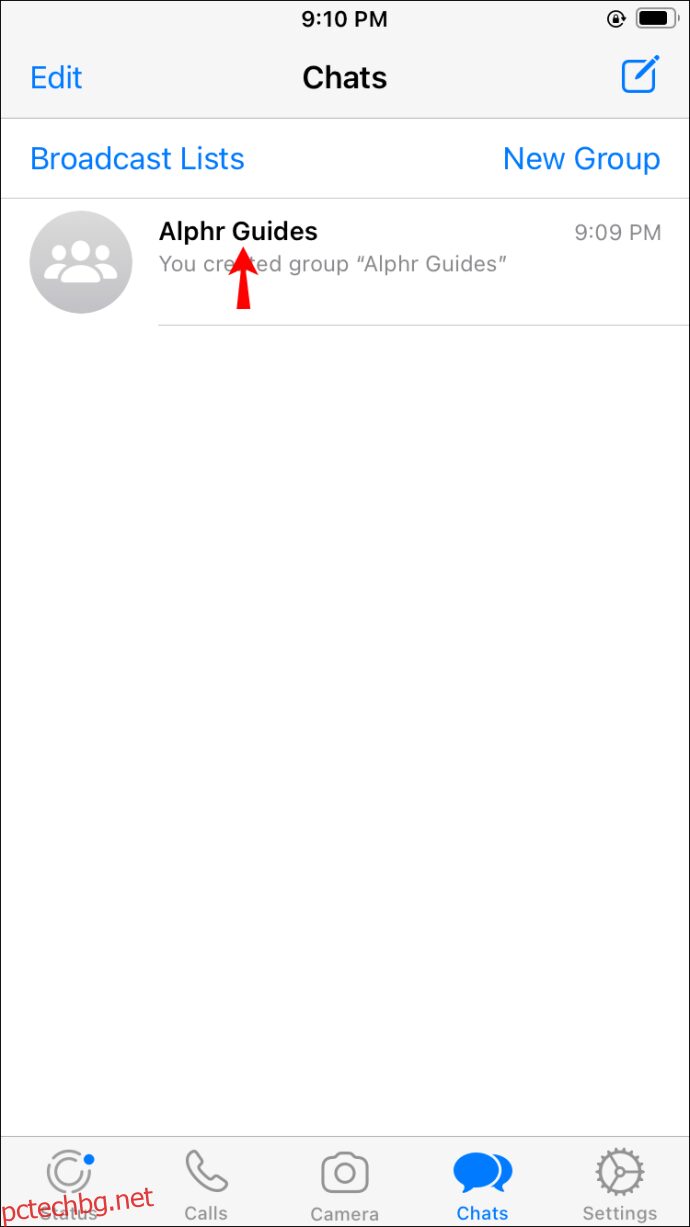 Докоснете името на всеки член, който искате да премахнете, и изберете „Премахване от групата“ от изскачащия прозорец.
Докоснете името на всеки член, който искате да премахнете, и изберете „Премахване от групата“ от изскачащия прозорец.
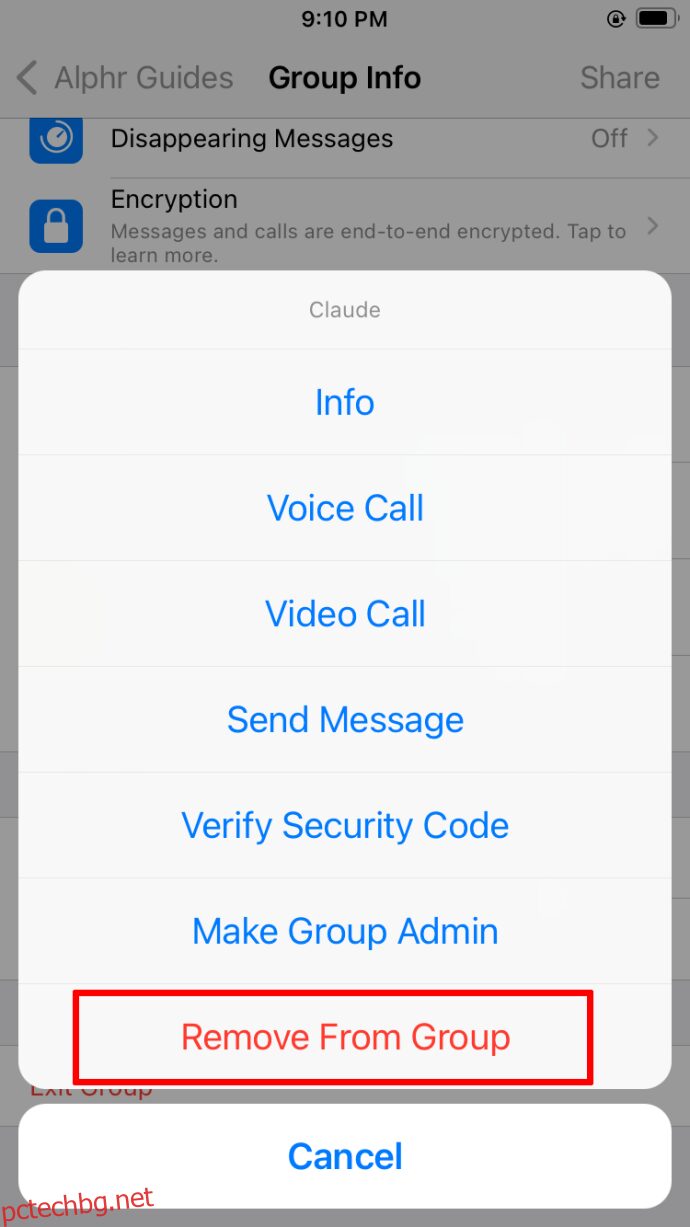 Опцията за „Изход от групата“ ще се появи в долната част на екрана. Докоснете тази опция.
Опцията за „Изход от групата“ ще се появи в долната част на екрана. Докоснете тази опция.
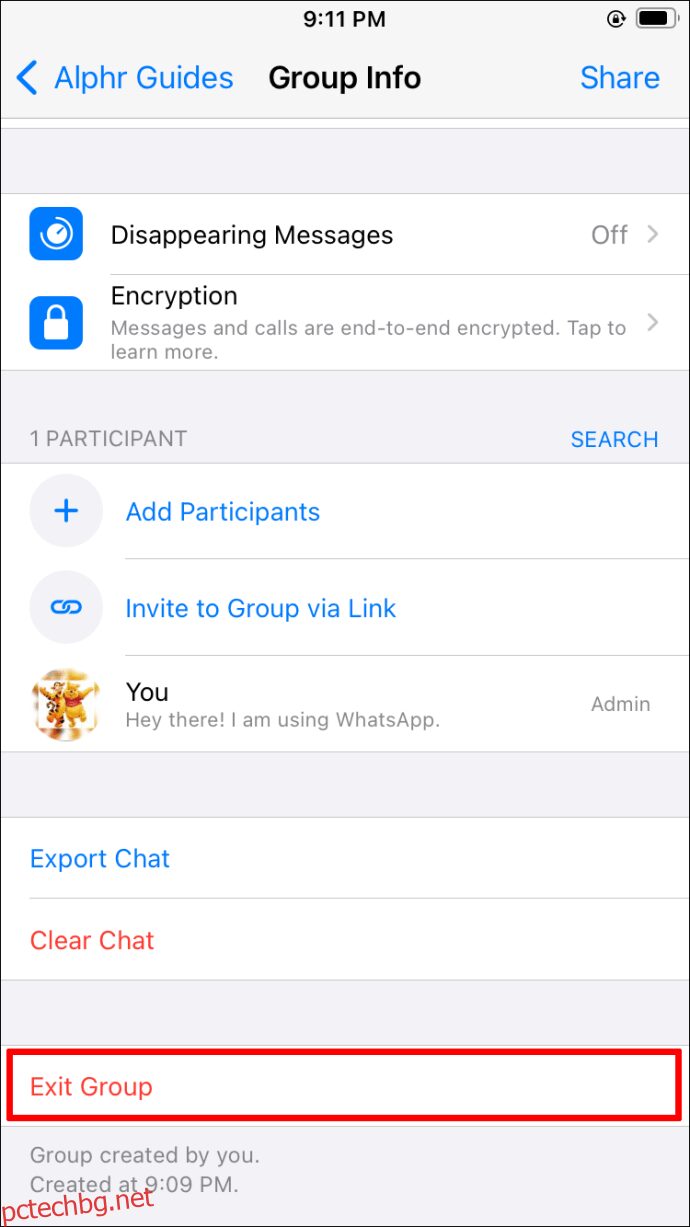 Ще се появи опцията „Изтриване на група“. Щракнете, за да потвърдите избора си.
Ще се появи опцията „Изтриване на група“. Щракнете, за да потвърдите избора си.
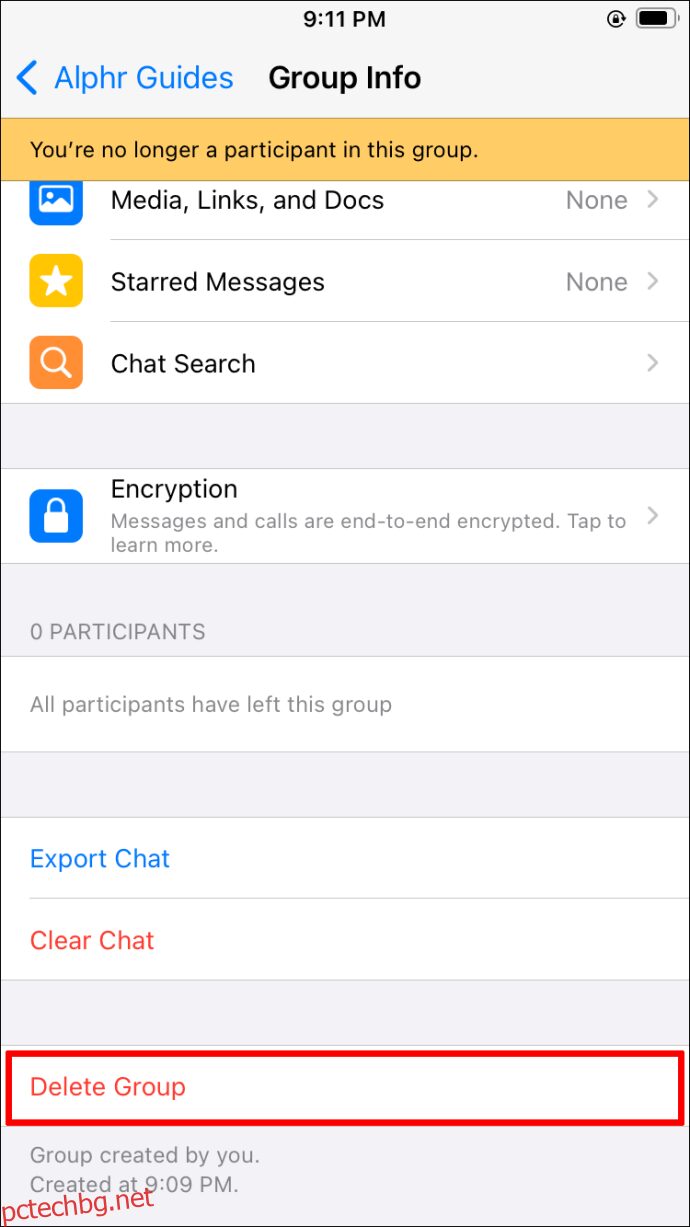
Изтриване на група като член
За да изтриете група като член, изпълнете следните стъпки:
Отворете групата WhatsApp, която искате да изтриете.
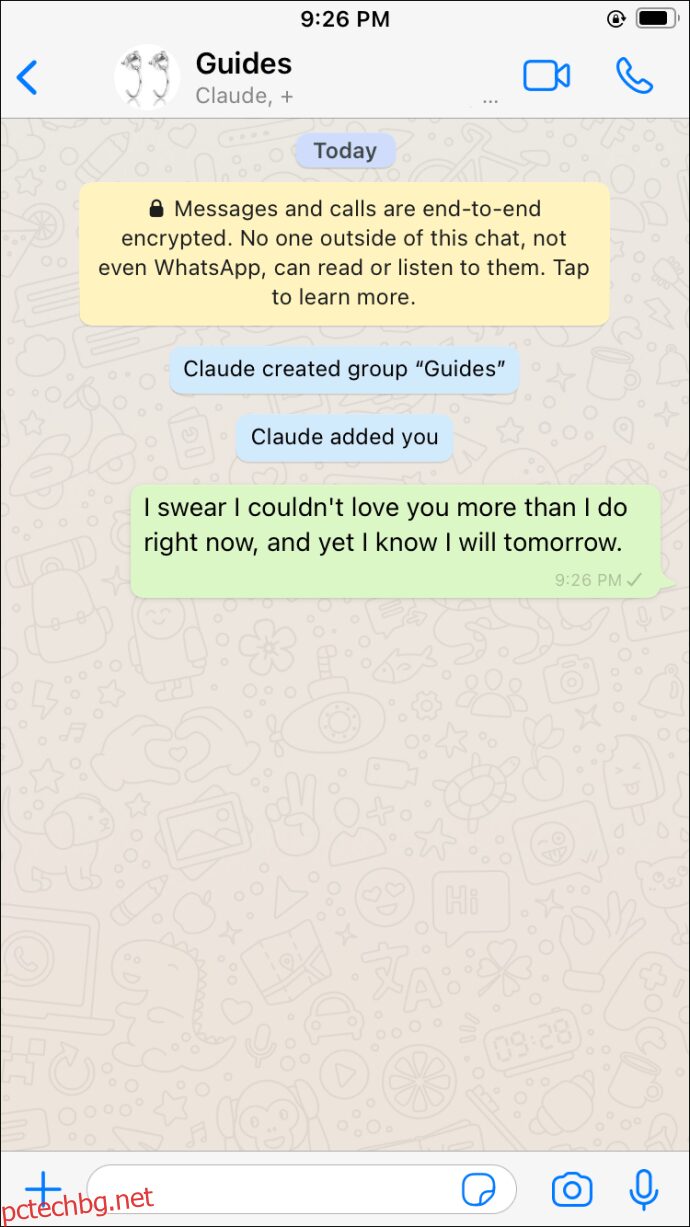 Докоснете горната лента с името на групата. Ще се отвори менюто „Информация за групата“.
Докоснете горната лента с името на групата. Ще се отвори менюто „Информация за групата“.
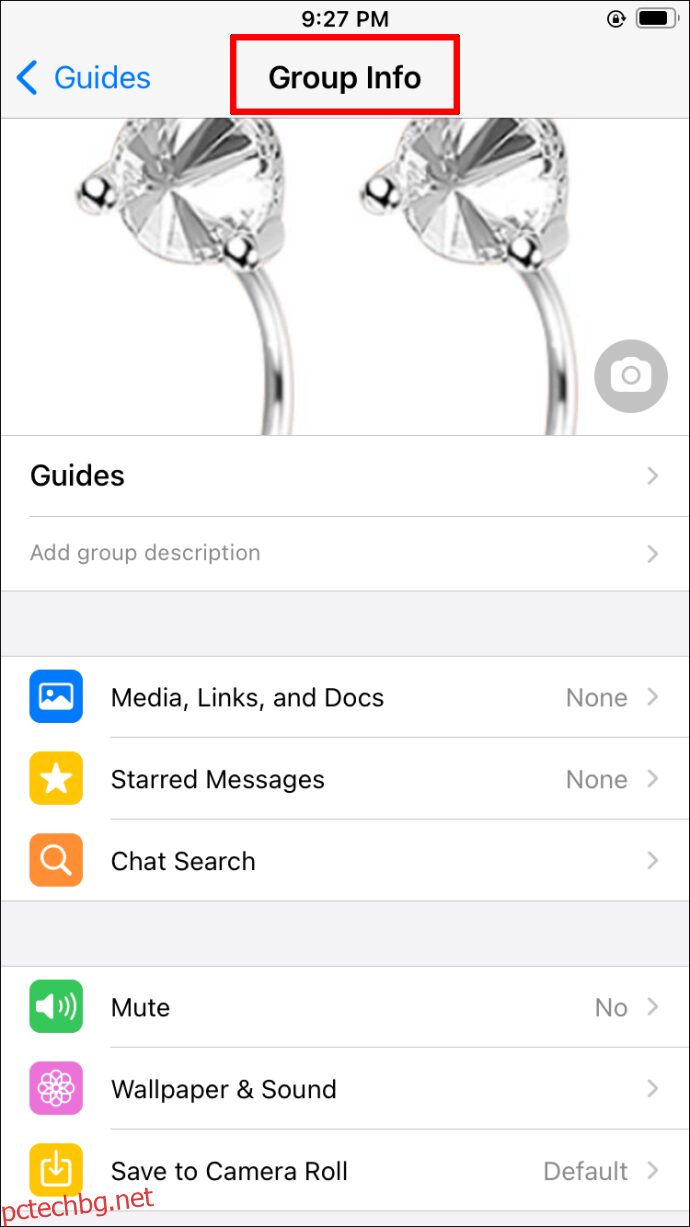 Докоснете „Изход от групата“ в долната част на екрана. Потвърдете избора си, ако бъдете подканени.
Докоснете „Изход от групата“ в долната част на екрана. Потвърдете избора си, ако бъдете подканени.
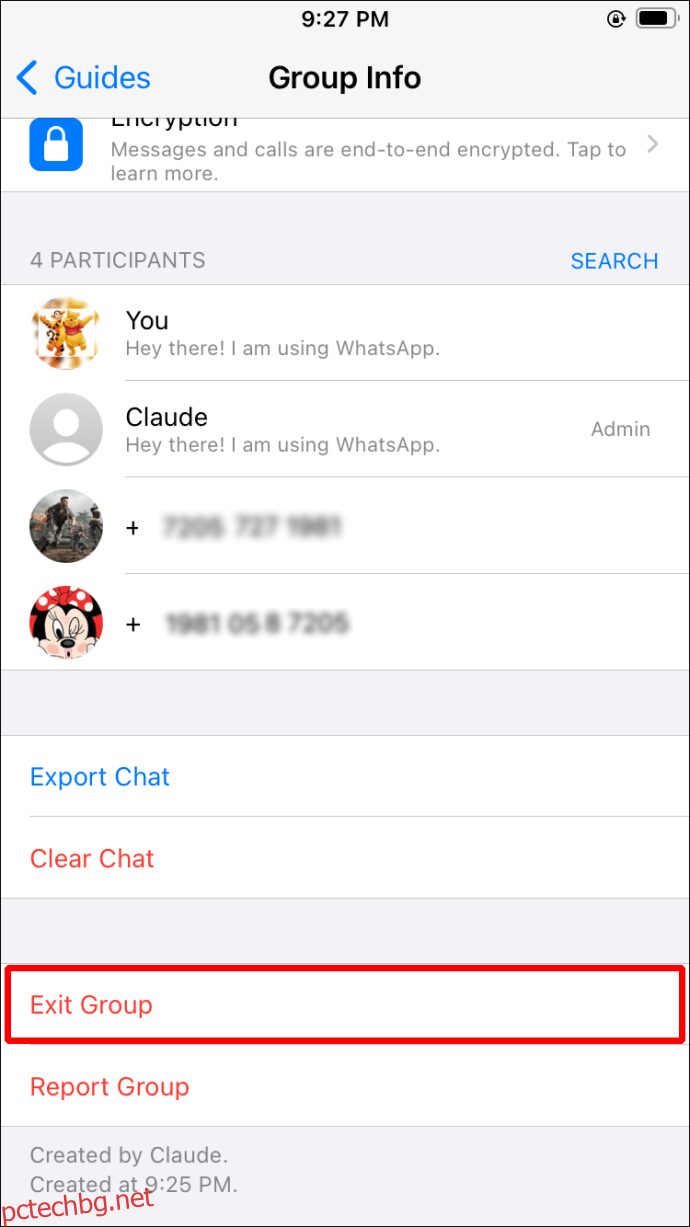 Докоснете „Изтриване на група“, за да изтриете групата за постоянно.
Докоснете „Изтриване на група“, за да изтриете групата за постоянно.
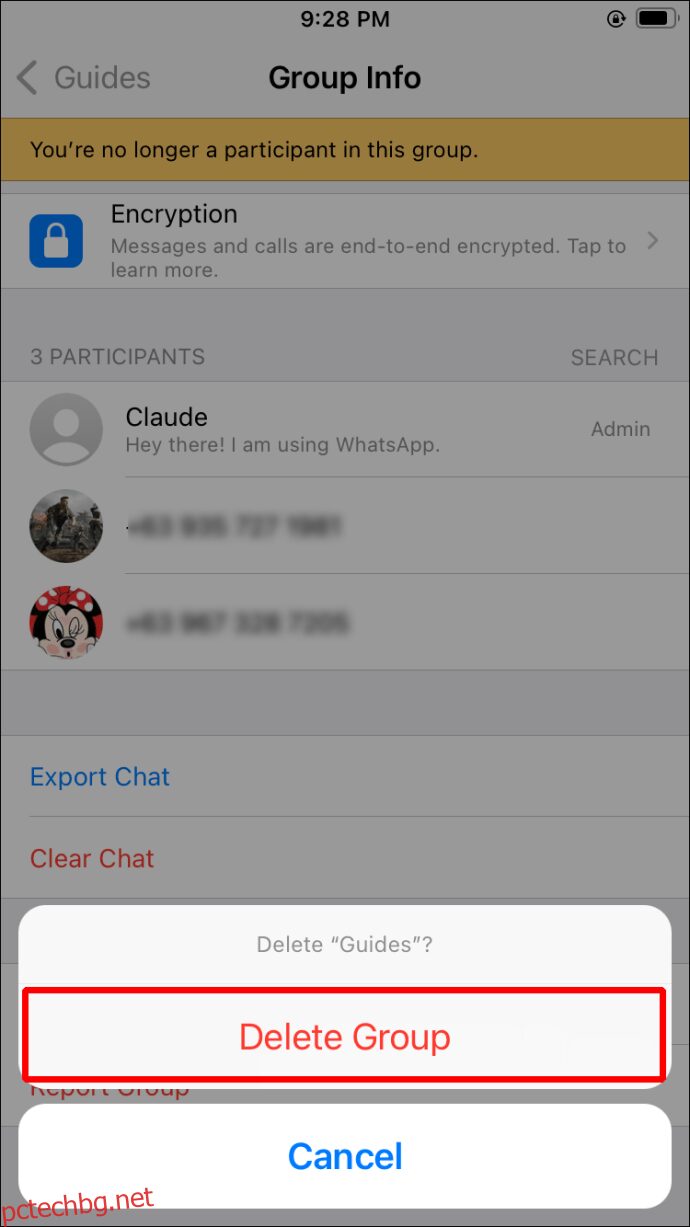
Изтриването на група като член няма да има отношение към другите участници, които ще продължат да използват групата както обикновено.
Как да изтриете група в WhatsApp на приложението за Android
За да изтриете група WhatsApp на Android, следвайте тези прости стъпки:
Изтриване на група като администратор:
Отворете групата на WhatsApp.
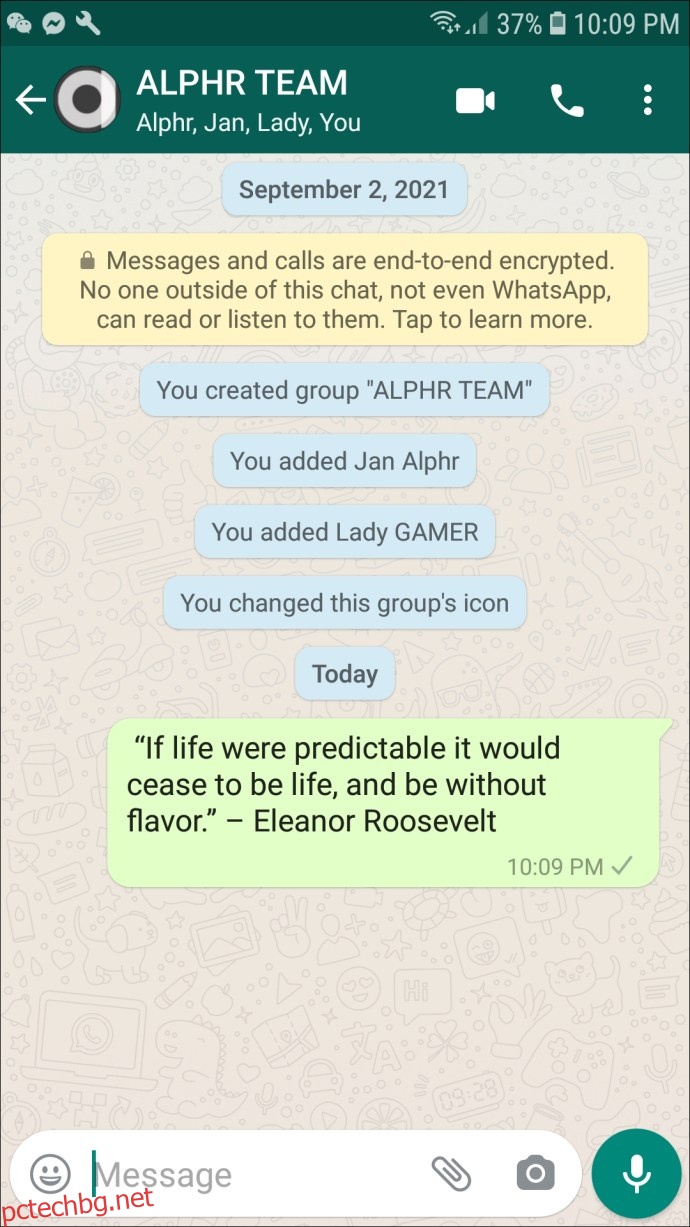 Докоснете името на групата в горната част на екрана.
Докоснете името на групата в горната част на екрана.
 В списъка с участници докоснете имената на участниците, които искате да премахнете, и изберете „Премахване“.
В списъка с участници докоснете имената на участниците, които искате да премахнете, и изберете „Премахване“.
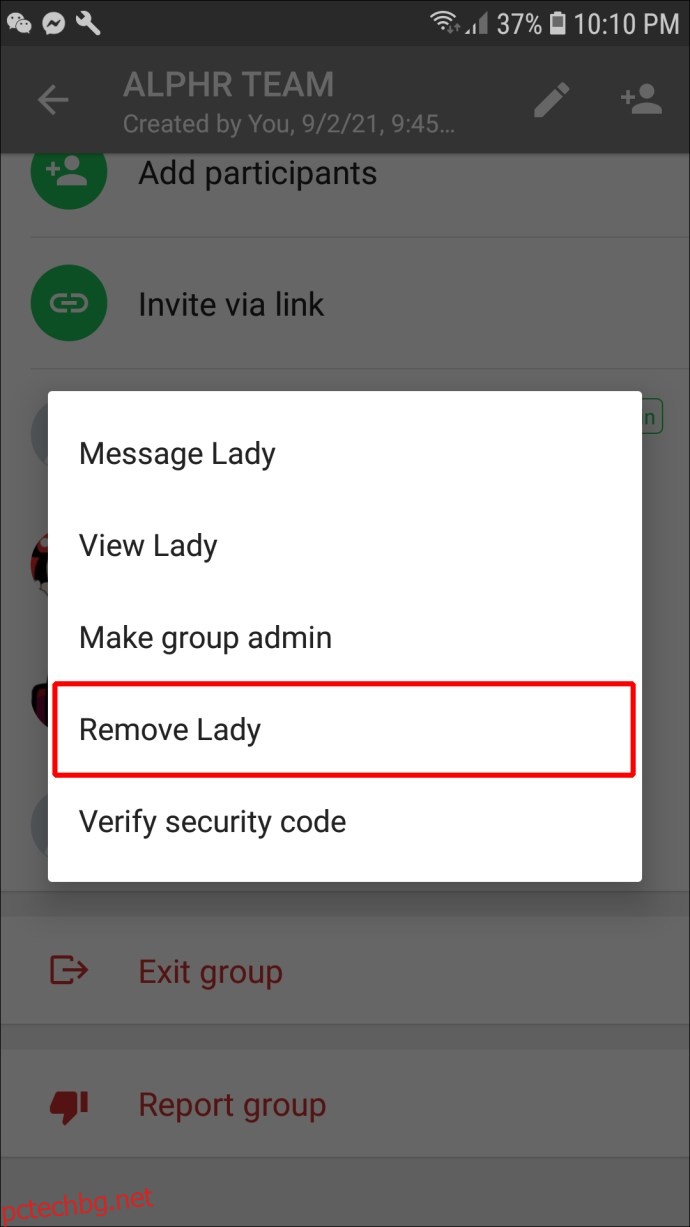 След като приключите, превъртете до края на страницата и докоснете „Изход от групата“.
След като приключите, превъртете до края на страницата и докоснете „Изход от групата“.
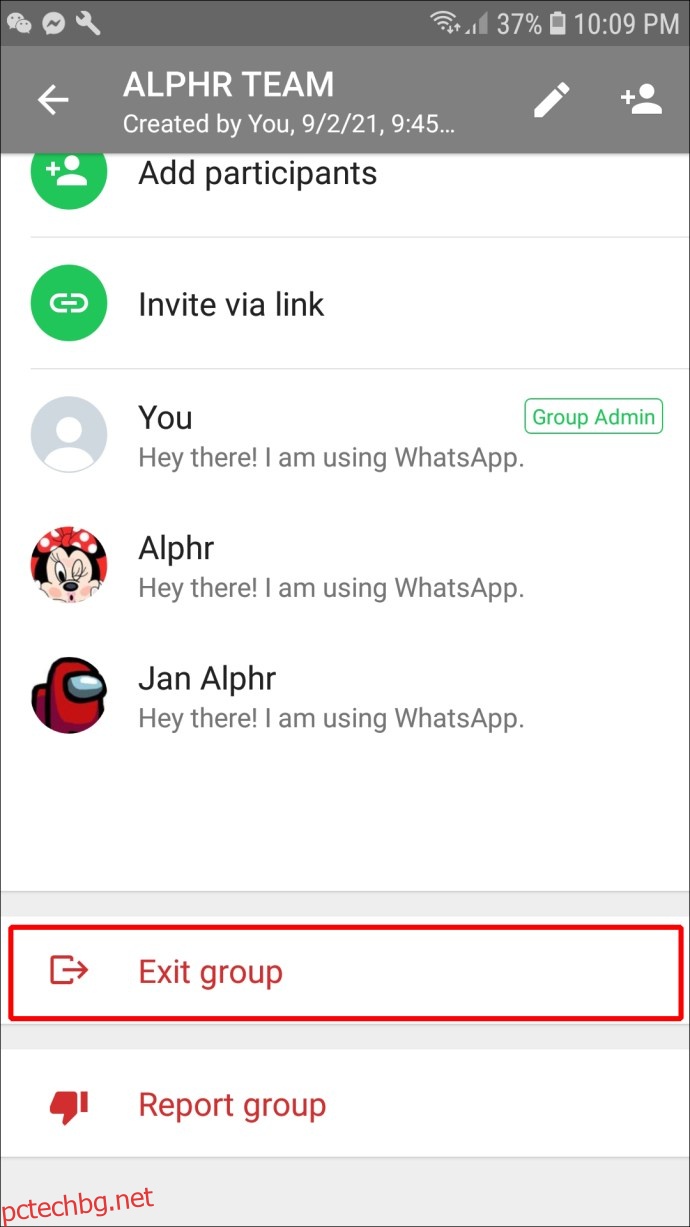 Потвърдете избора си, като щракнете върху „Изход“.
Потвърдете избора си, като щракнете върху „Изход“.
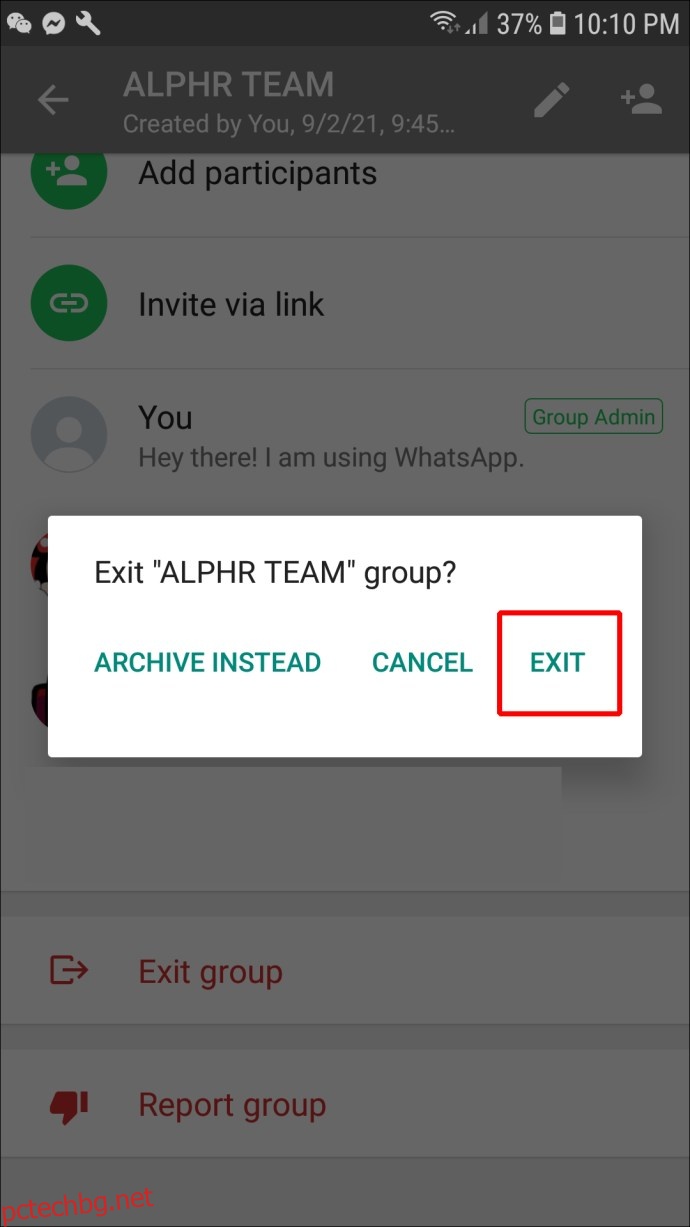 Когато се появи опцията „Изтриване на група“, докоснете я, след което потвърдете избора си, като изберете „Изтриване“ в полето за потвърждение, което изскача.
Когато се появи опцията „Изтриване на група“, докоснете я, след което потвърдете избора си, като изберете „Изтриване“ в полето за потвърждение, което изскача.
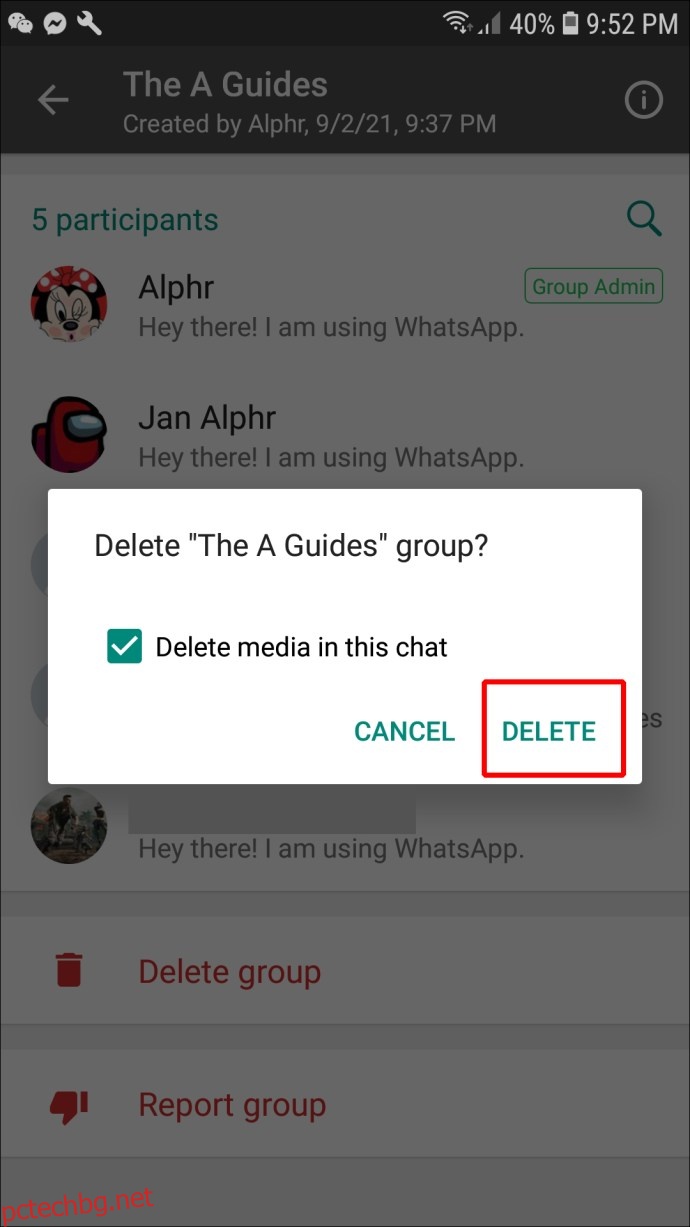
Изтриване на група като член
Отворете WhatsApp и отидете до групата, която искате да изтриете. Докоснете групата, за да отворите чата.
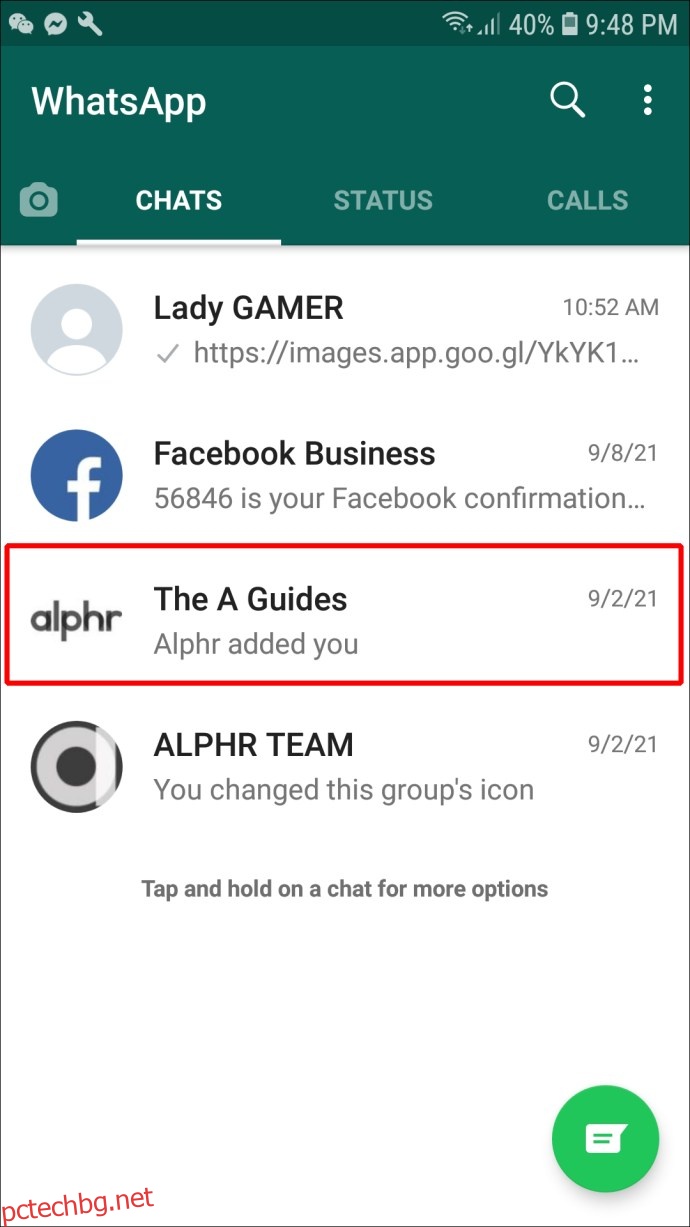 Щракнете върху името на групата в горната част на екрана.
Щракнете върху името на групата в горната част на екрана.
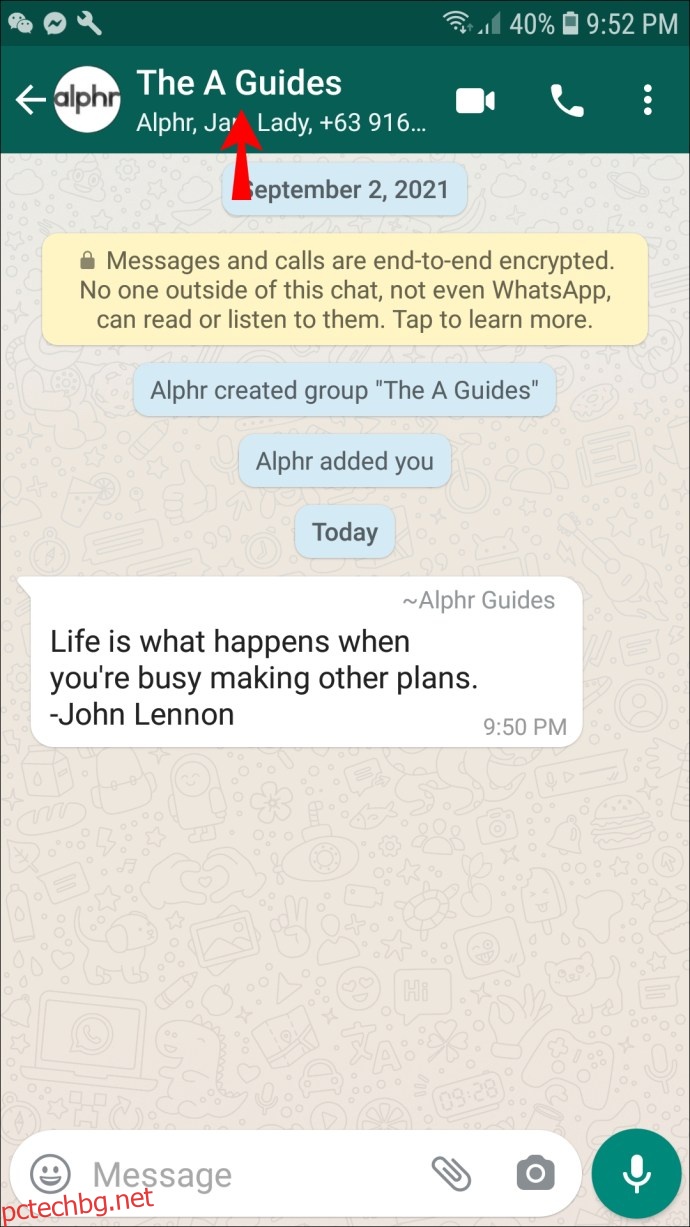 Превъртете надолу до дъното и докоснете „Изход от групата“. Изберете „Изход“ от изскачащия прозорец за потвърждение.
Превъртете надолу до дъното и докоснете „Изход от групата“. Изберете „Изход“ от изскачащия прозорец за потвърждение.
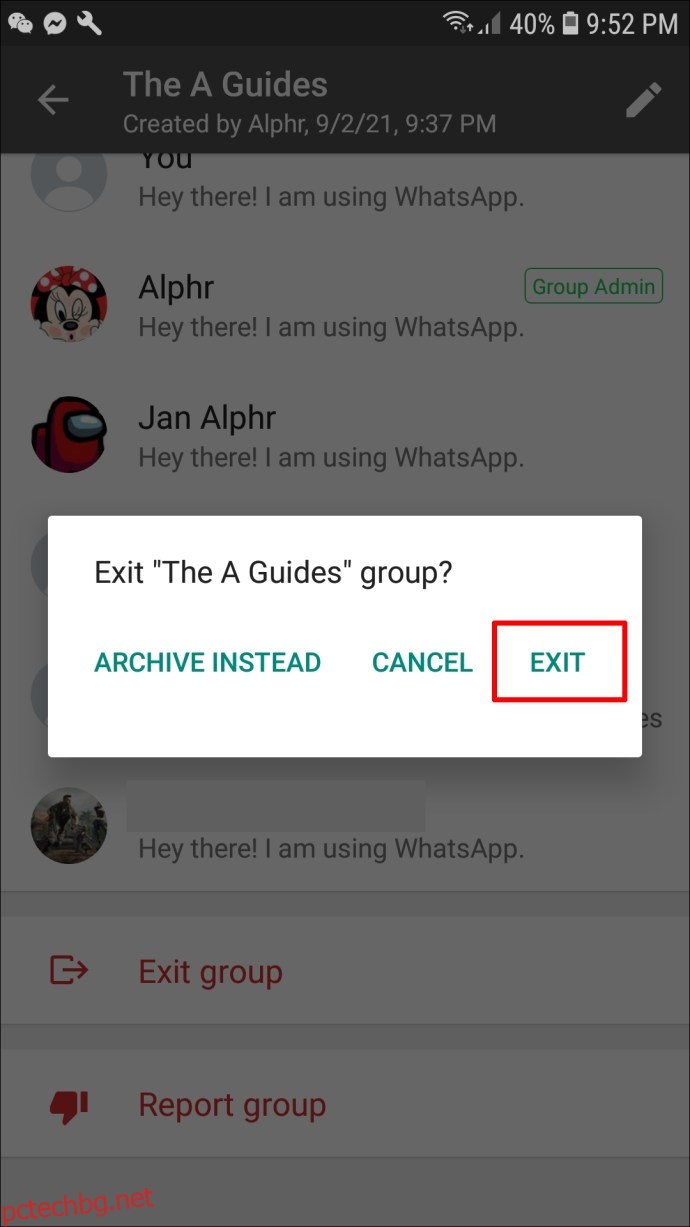 Изберете опцията „Изтриване на група“, която изскача. Потвърдете избора си, като изберете „Изтриване“.
Изберете опцията „Изтриване на група“, която изскача. Потвърдете избора си, като изберете „Изтриване“.
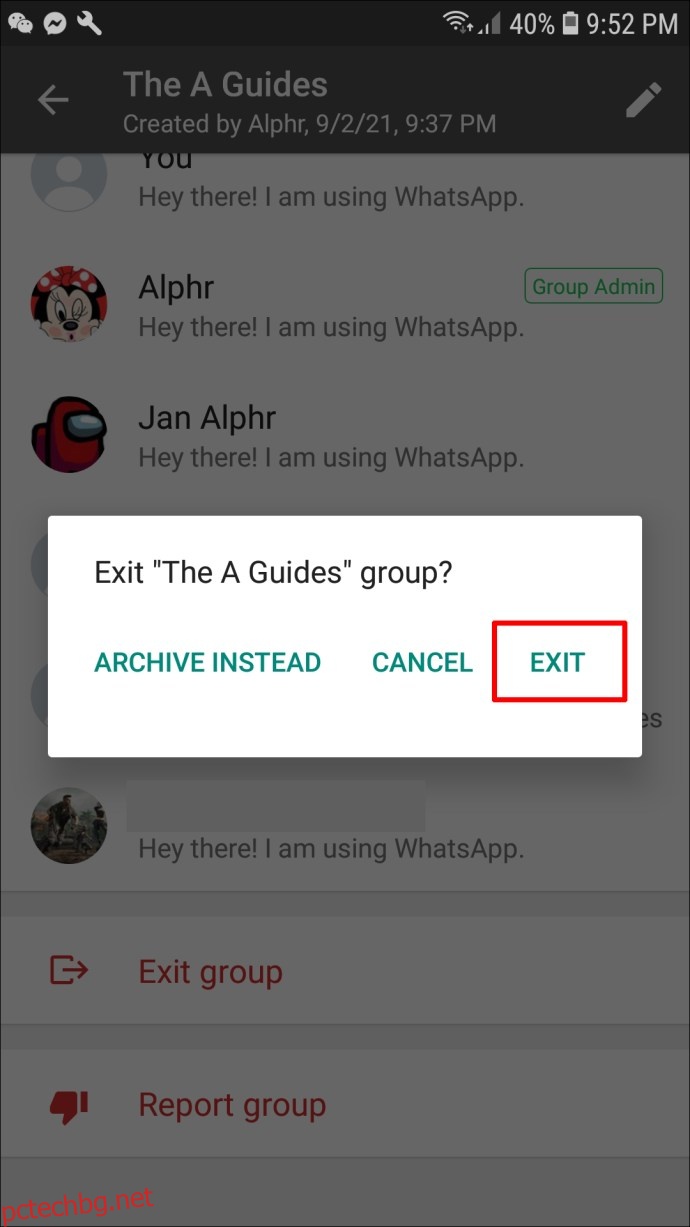
Как да изтриете група в WhatsApp на компютър
WhatsApp също се поддържа на компютър и ви позволява да изпълнявате всички същите функции, както бихте направили на мобилен телефон. Например, ето как бихте изтрили група в WhatsApp от вашия компютър:
Влезте във вашия акаунт „web.whatsapp.com“.
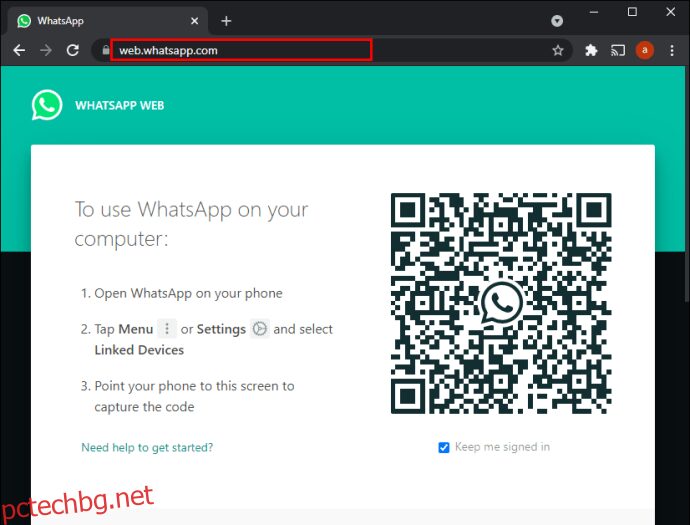 Сканирайте QR кода с мобилния си телефон.
Сканирайте QR кода с мобилния си телефон.
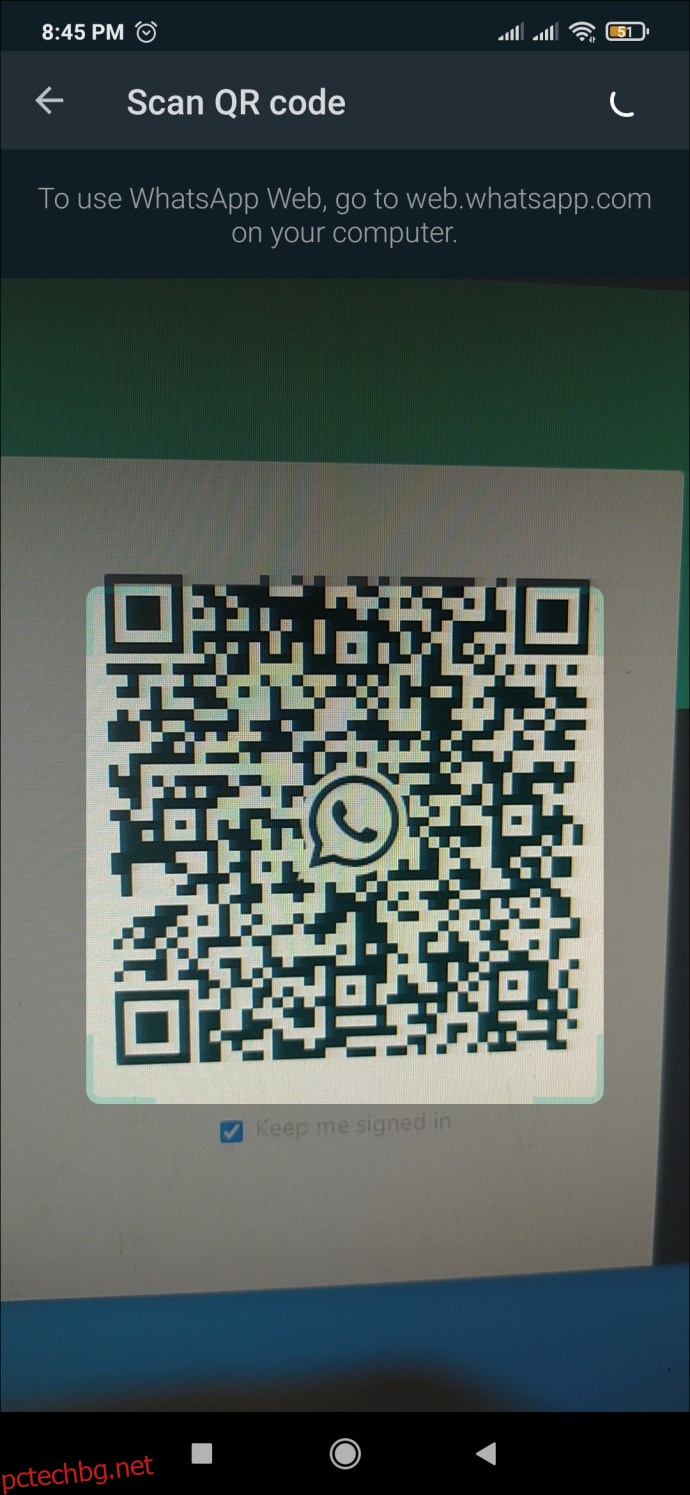 Кликнете върху групата, която искате да изтриете.
Кликнете върху групата, която искате да изтриете.
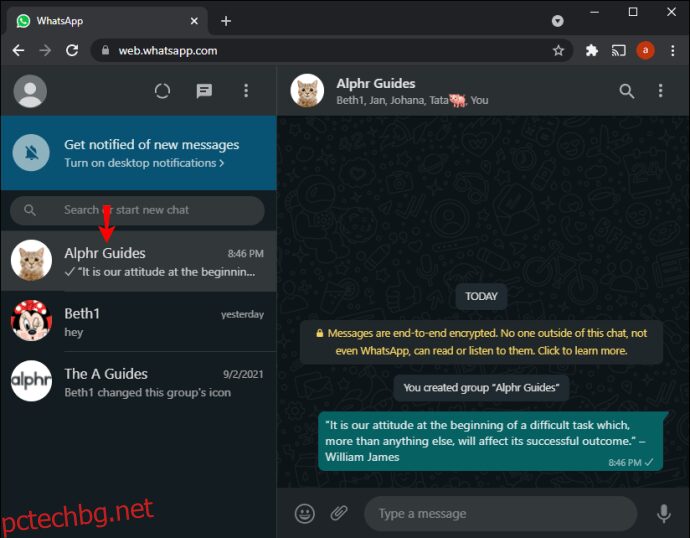 Кликнете върху горната лента на чата, където се показва името на групата.
Кликнете върху горната лента на чата, където се показва името на групата.
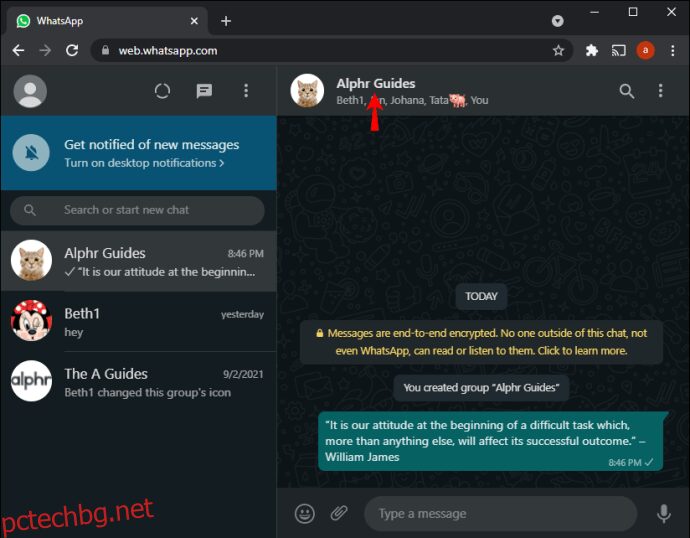 Когато се появи менюто с информация за групата, превъртете до дъното и щракнете върху „Изход от групата“. Потвърдете, като щракнете върху „Изход“ в изскачащото поле.
Когато се появи менюто с информация за групата, превъртете до дъното и щракнете върху „Изход от групата“. Потвърдете, като щракнете върху „Изход“ в изскачащото поле.
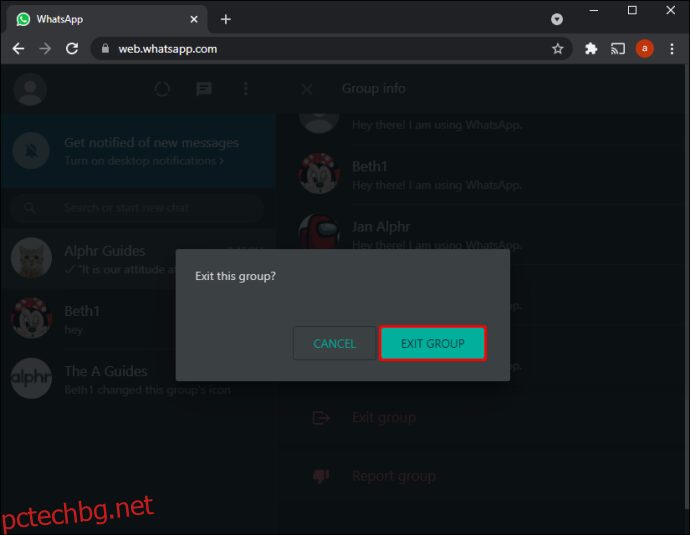 Опцията „Изтриване на група“ ще се появи в долната част на менюто „Информация за групата“. Кликнете върху това и потвърдете, като изберете „Изтриване“ от изскачащия прозорец.
Опцията „Изтриване на група“ ще се появи в долната част на менюто „Информация за групата“. Кликнете върху това и потвърдете, като изберете „Изтриване“ от изскачащия прозорец.
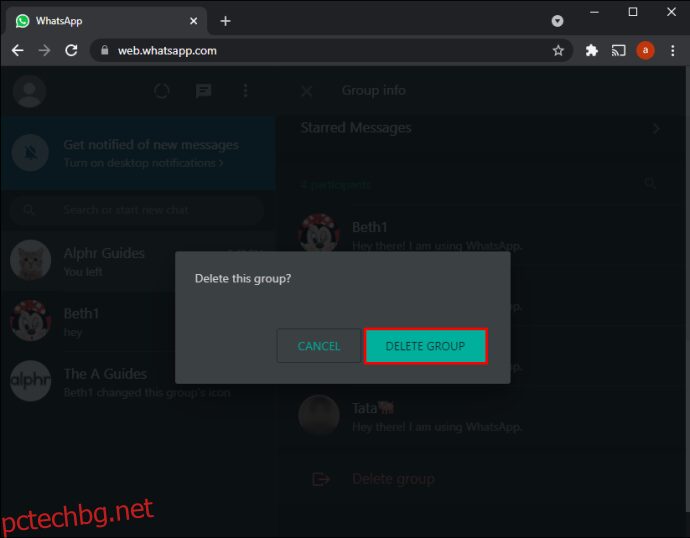
Как просто да изтриете медийните файлове на групата
Друг аспект на групите в WhatsApp, който може да стане проблематичен, е огромният брой изображения, GIF файлове и видео файлове, които понякога идват с тях. Тази медия се натрупва бързо и може да заеме много място за съхранение на вашия телефон. В резултат на това може да не искате да изтриете група, а вместо това да изтриете медиите от тази група; Ето как:
Отворете WhatsApp. Докоснете трите точки в горния десен ъгъл на екрана.
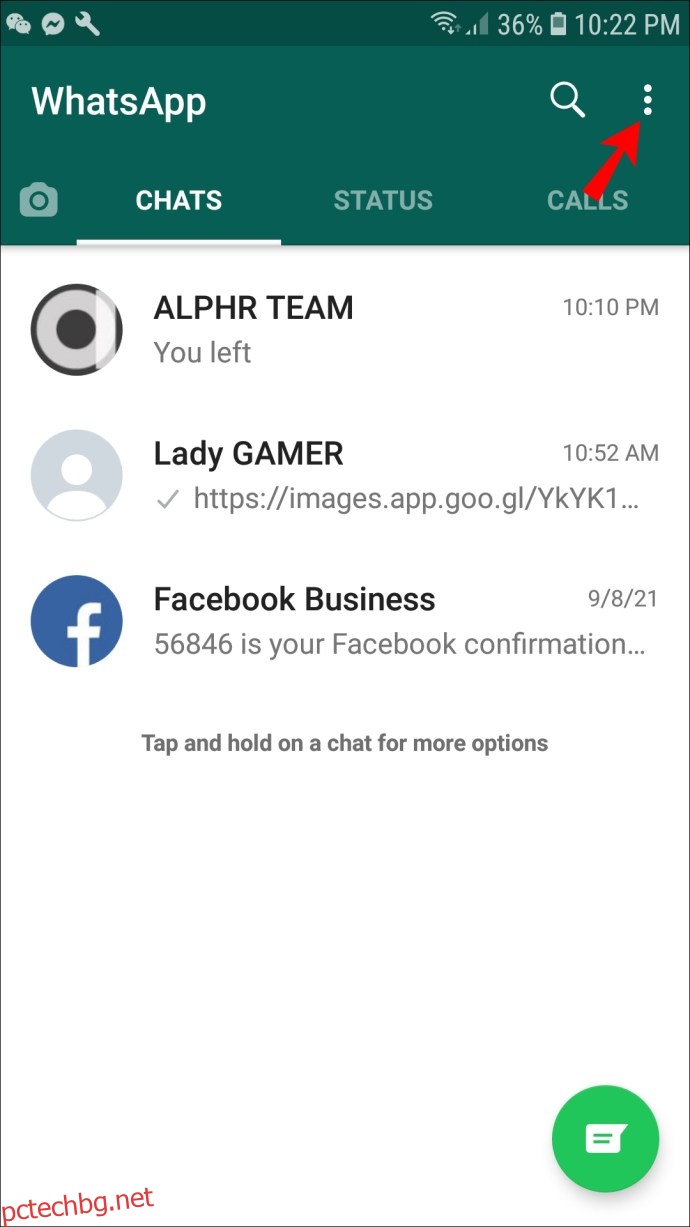 От новото меню изберете „Настройки“.
От новото меню изберете „Настройки“.
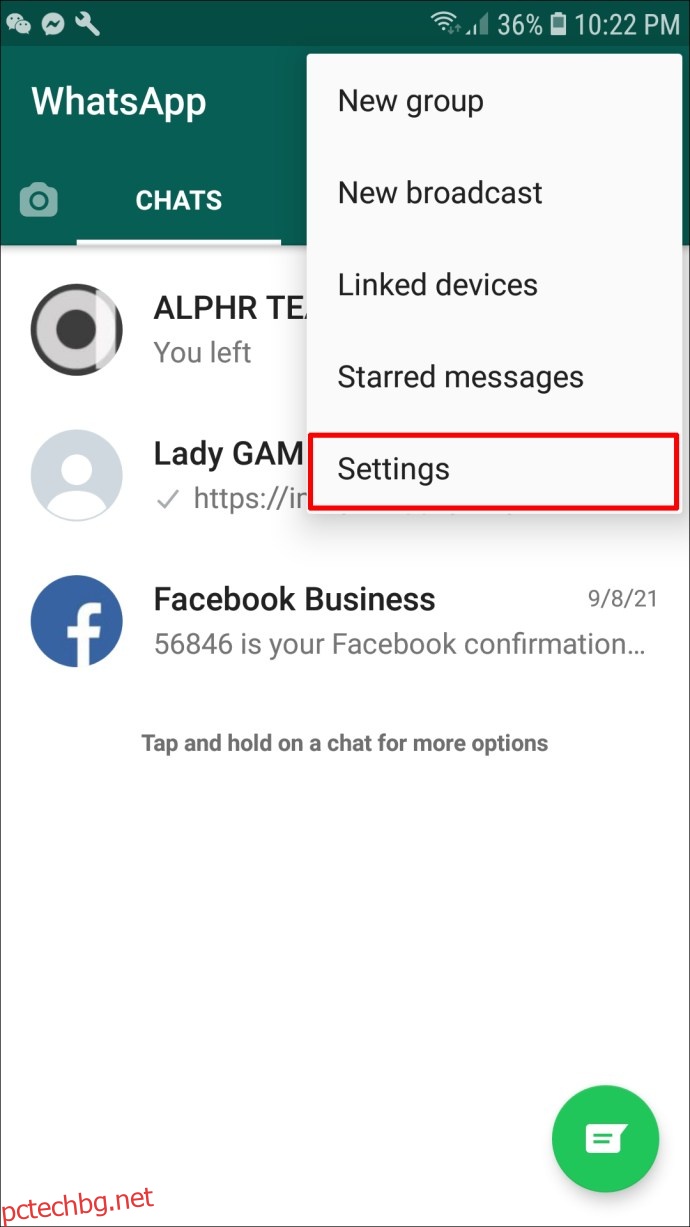 След това изберете опцията „Съхранение и данни“.
След това изберете опцията „Съхранение и данни“.
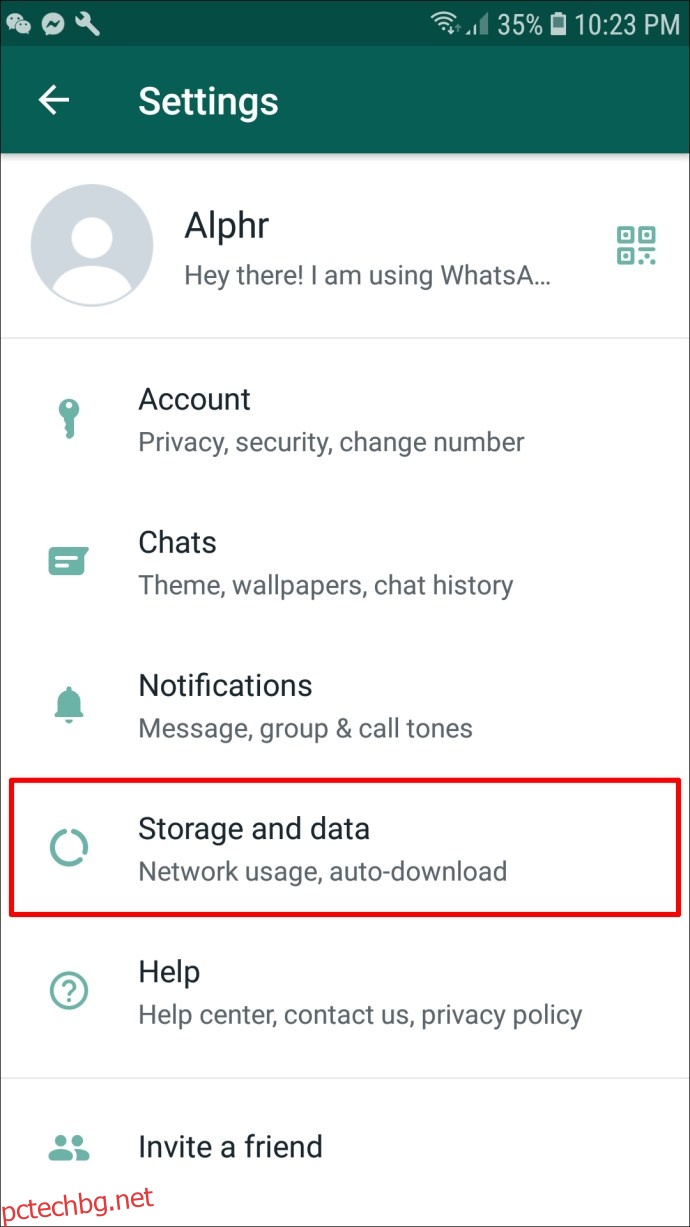 Кликнете върху „Управление на съхранението“. Превъртете през списъка, за да намерите групата, от която искате да изтриете медиите.
Кликнете върху „Управление на съхранението“. Превъртете през списъка, за да намерите групата, от която искате да изтриете медиите.
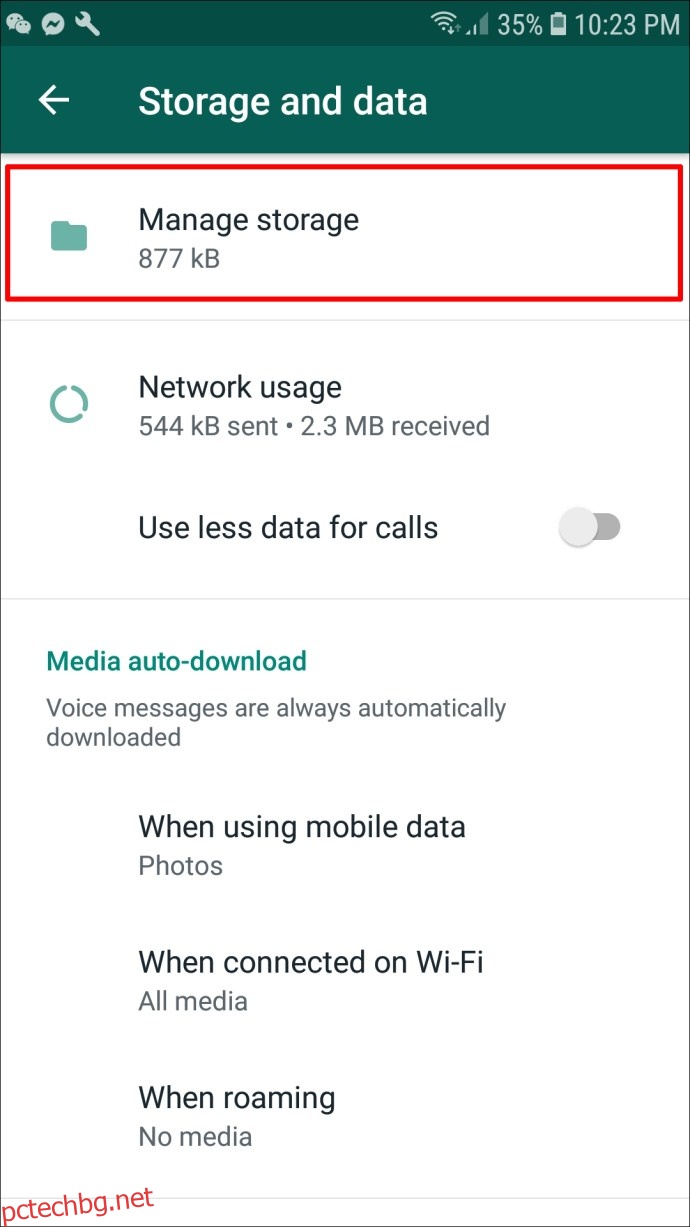 Кликнете върху групата, за да видите всички медии за тази конкретна група. Можете да изберете отделни изображения и видеоклипове (като натиснете надолу, за да ги проверите) или „Изберете всички“ в горния десен ъгъл на екрана.
Кликнете върху групата, за да видите всички медии за тази конкретна група. Можете да изберете отделни изображения и видеоклипове (като натиснете надолу, за да ги проверите) или „Изберете всички“ в горния десен ъгъл на екрана.
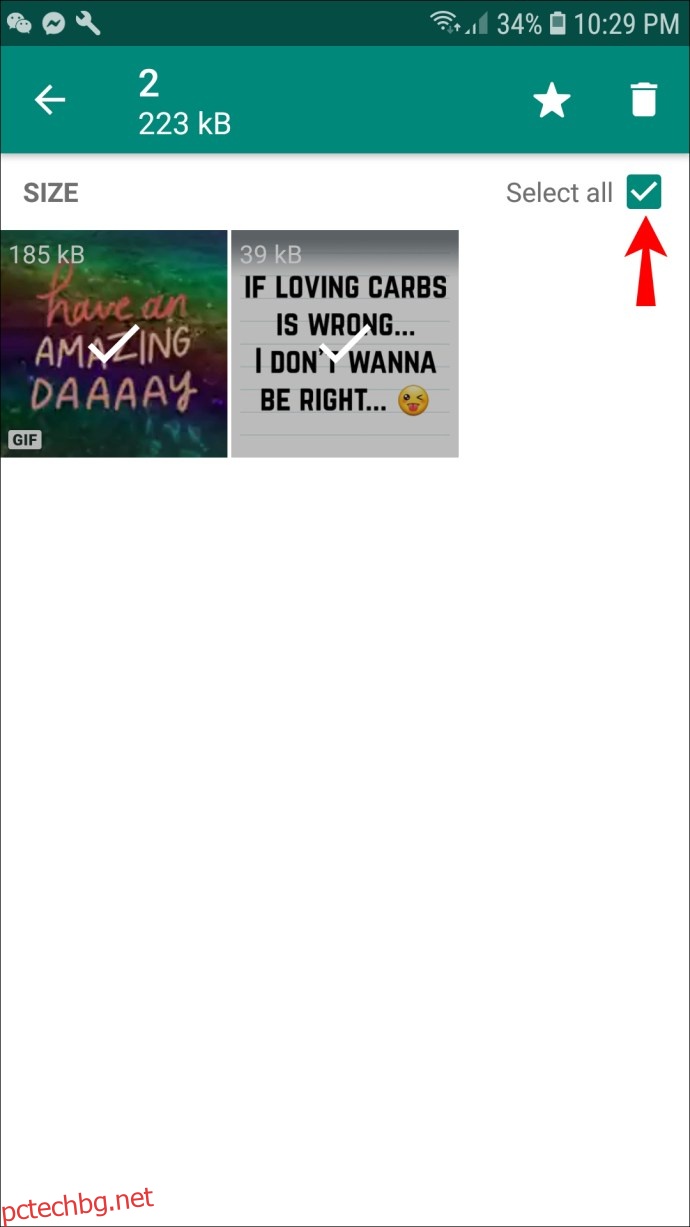 След като изберете, щракнете върху иконата на кошчето за боклук в горния десен ъгъл на екрана. Щракнете върху „Изтриване“, за да потвърдите избора си.
След като изберете, щракнете върху иконата на кошчето за боклук в горния десен ъгъл на екрана. Щракнете върху „Изтриване“, за да потвърдите избора си.
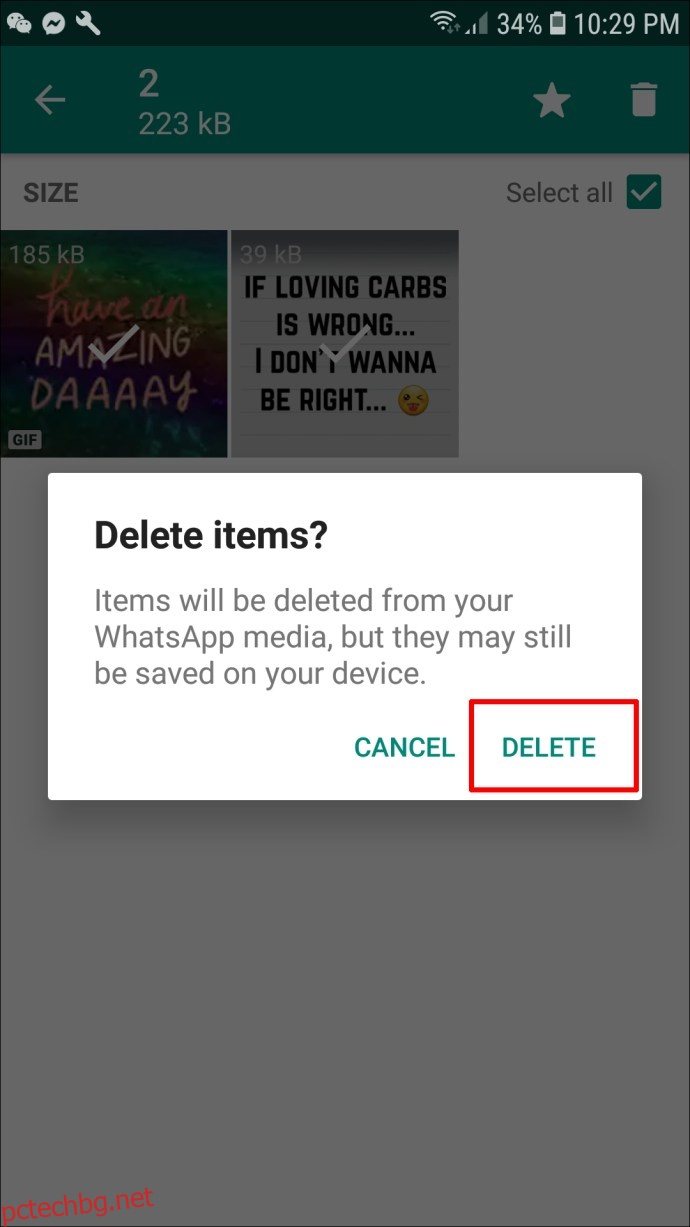
Изтриването на тази медия ще я премахне от груповия чат за вас, но не и за другите участници.
Как просто да изтриете съобщенията на групата, но не и самата група?
Ако груповият ви чат става малко дълъг и причинява проблеми със съхранението, имате възможност да изчистите съобщенията от групата и да освободите място за съхранение, без да напускате или изтривате групата. Ето как да изчистите съобщенията си:
Изчистване на съобщения на Android
Отворете групата, която искате да изчистите.
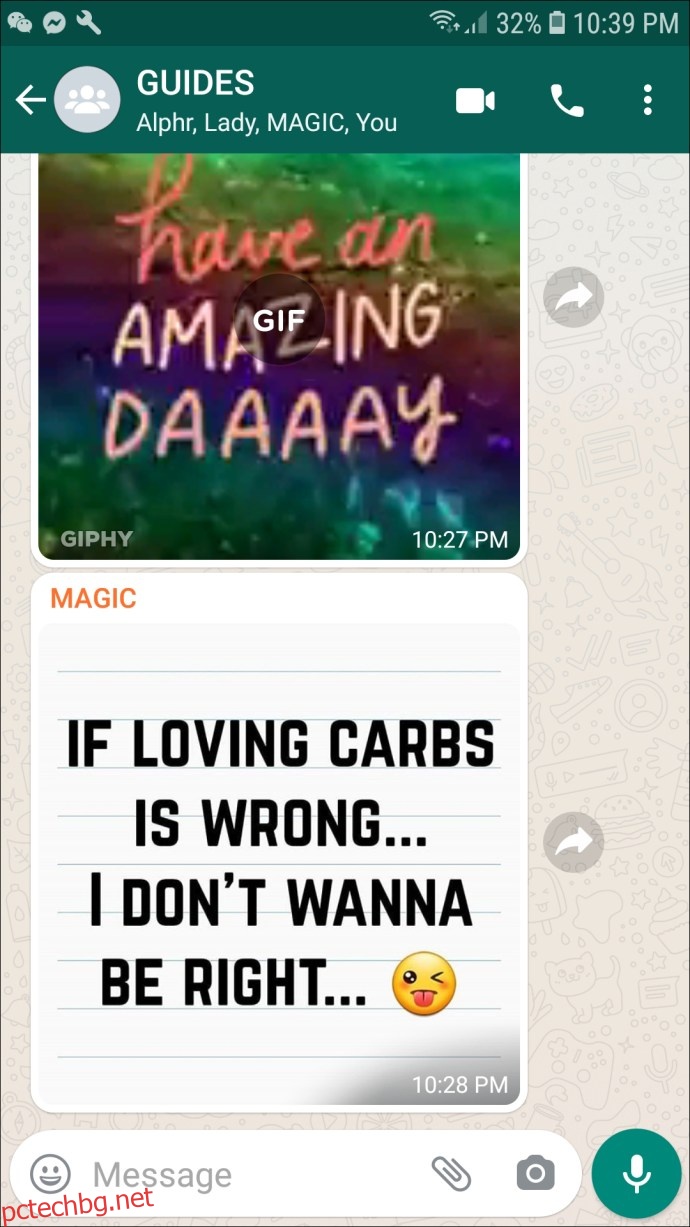 Щракнете върху иконата с три точки в горния десен ъгъл на екрана.
Щракнете върху иконата с три точки в горния десен ъгъл на екрана.
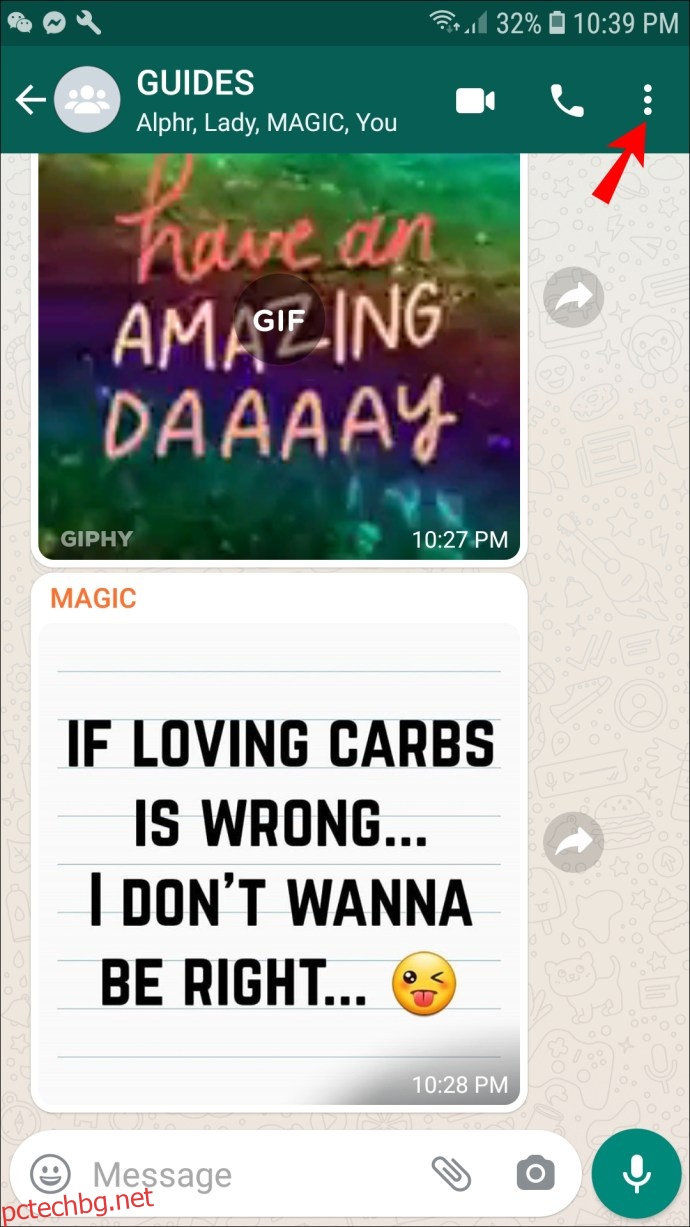 Изберете опцията, озаглавена „Още“.
Изберете опцията, озаглавена „Още“.
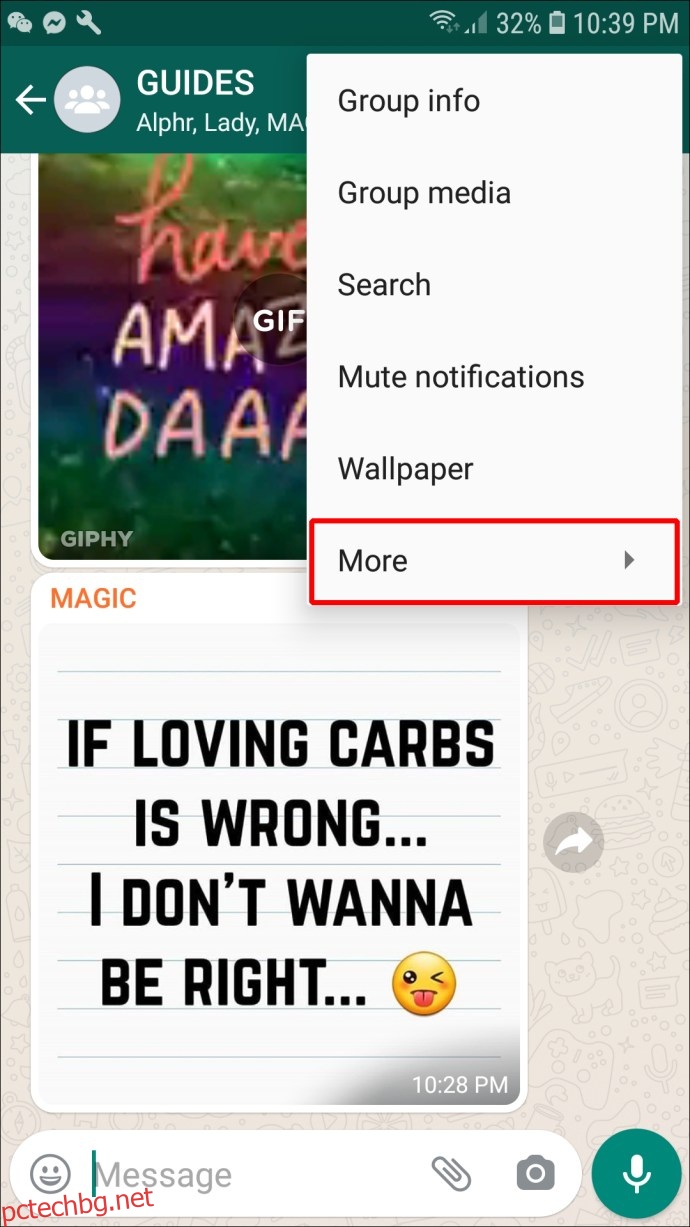 Докоснете „Изчистване на чата“.
Докоснете „Изчистване на чата“.
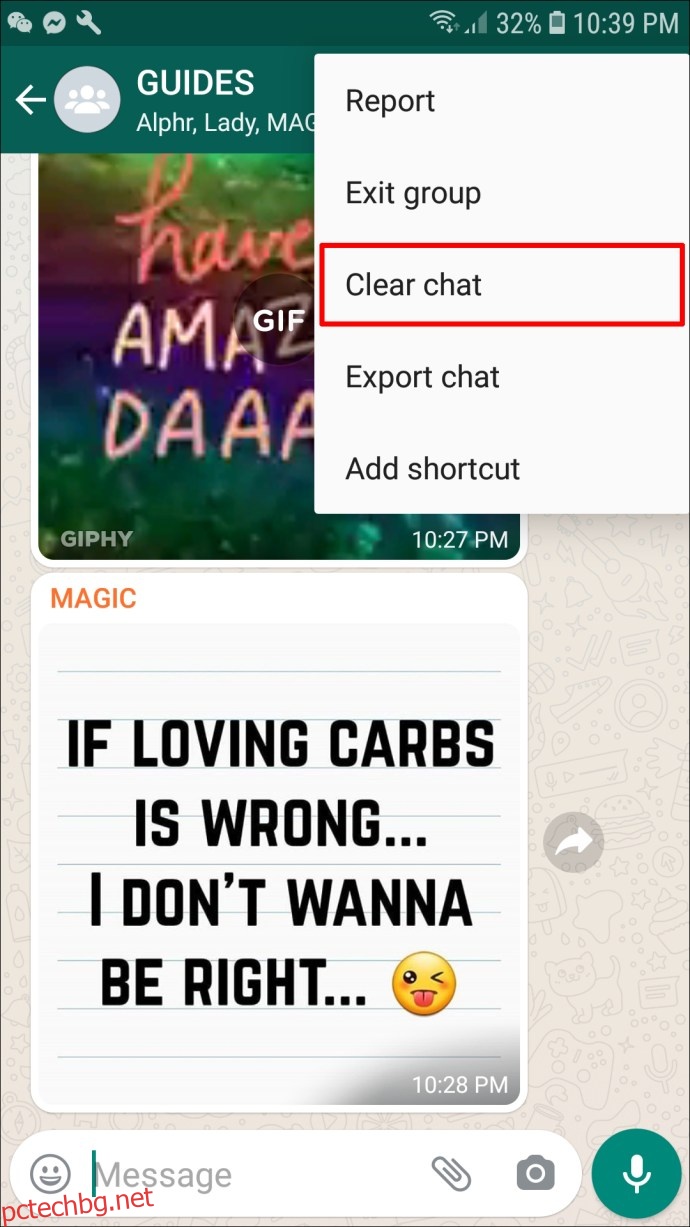 Ще се появи прозорец за потвърждение. Поставете отметка или премахнете отметката от квадратчето „Изтриване на медиите в този чат“, в зависимост от вашите предпочитания. Докоснете „Изчистване“, за да потвърдите решението си.
Ще се появи прозорец за потвърждение. Поставете отметка или премахнете отметката от квадратчето „Изтриване на медиите в този чат“, в зависимост от вашите предпочитания. Докоснете „Изчистване“, за да потвърдите решението си.
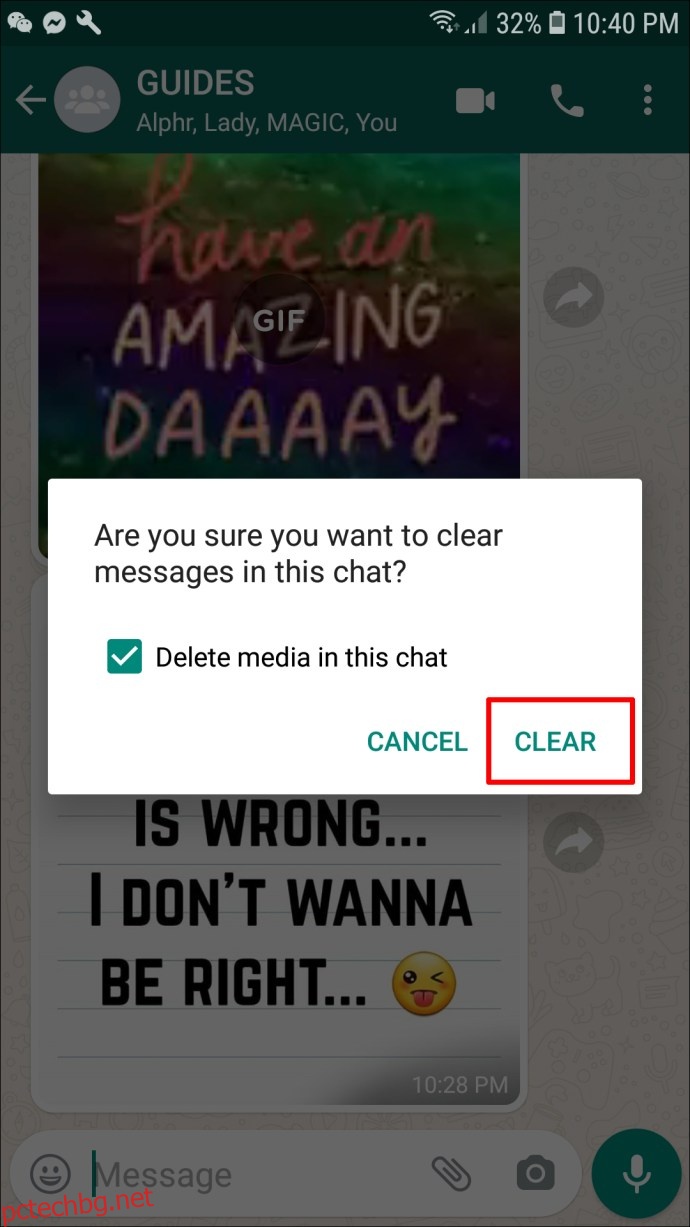
Изчистване на съобщения на iPhone
Отворете групата, от която искате да изчистите съобщенията.
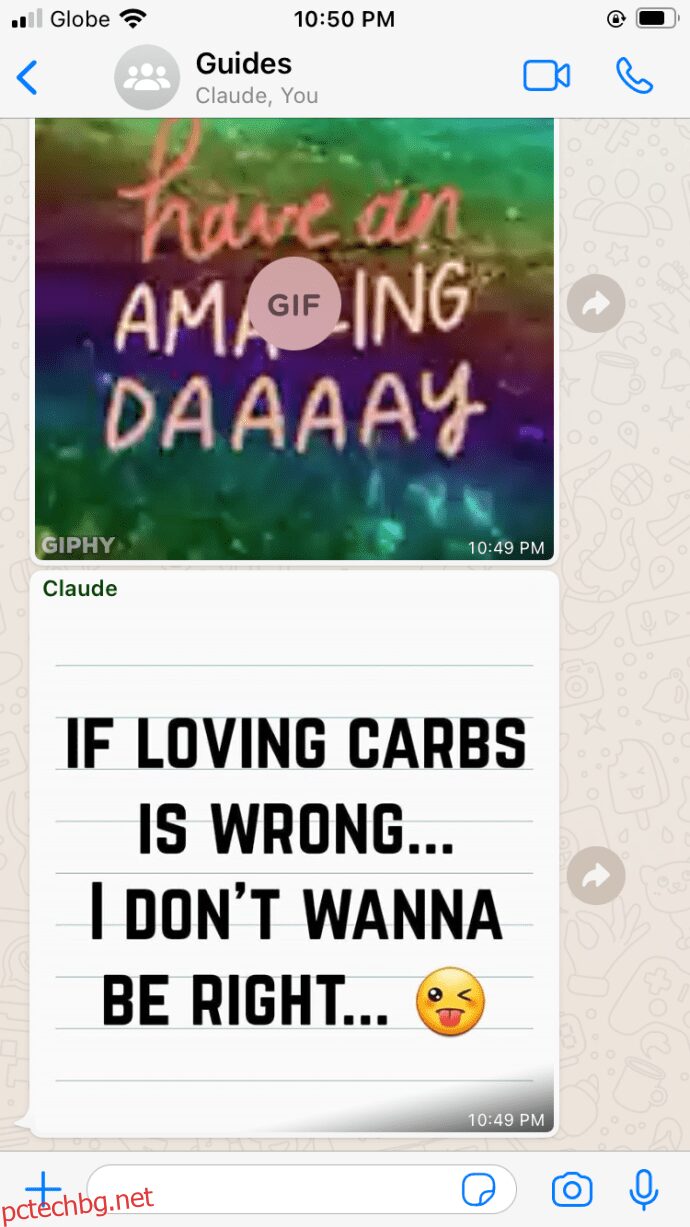 Докоснете лентата в горната част на екрана с името на групата.
Докоснете лентата в горната част на екрана с името на групата.
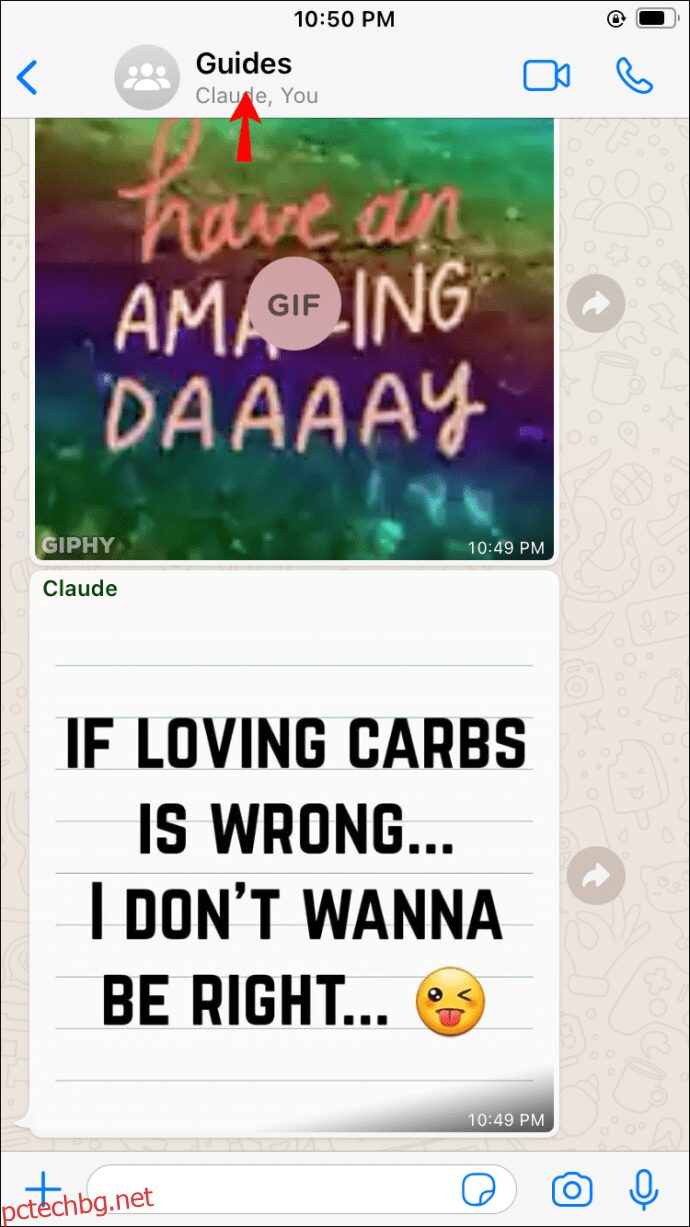 Докоснете опцията „Изчистване на чата“ в долната част на страницата „Информация за групата“.
Докоснете опцията „Изчистване на чата“ в долната част на страницата „Информация за групата“.
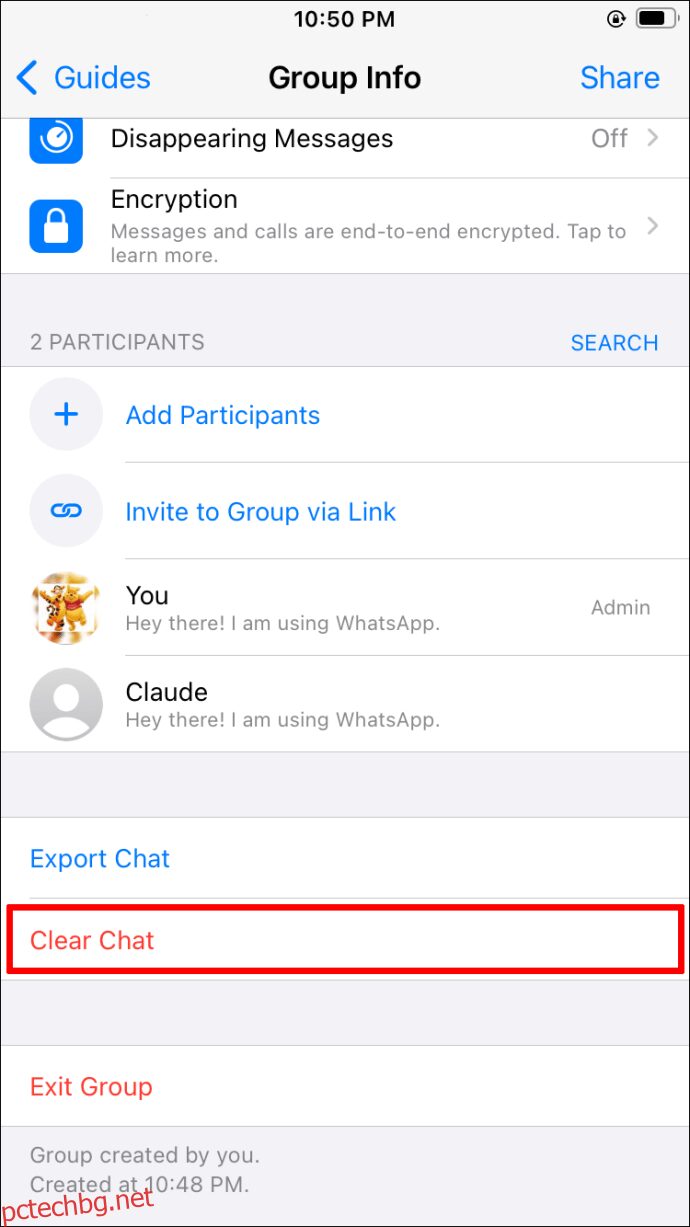 Поставете отметка или премахнете отметката от квадратчето в изскачащия прозорец с въпрос дали искате да изтриете медиите в чата.
Кликнете върху „Изчистване“, за да потвърдите избора си.
Поставете отметка или премахнете отметката от квадратчето в изскачащия прозорец с въпрос дали искате да изтриете медиите в чата.
Кликнете върху „Изчистване“, за да потвърдите избора си.
Как да изтриете група от изгледа си, без да напускате
Ако имате група, в която не искате да участвате, но не искате да разрошите перата, като напуснете, можете да заглушите и архивирате групата. Тези действия не позволяват на телефона ви да звъни всеки път, когато някой участва в чата и премахва групата от вашия регистър за чат. Ето как го правите:
Отворете въпросната група WhatsApp.
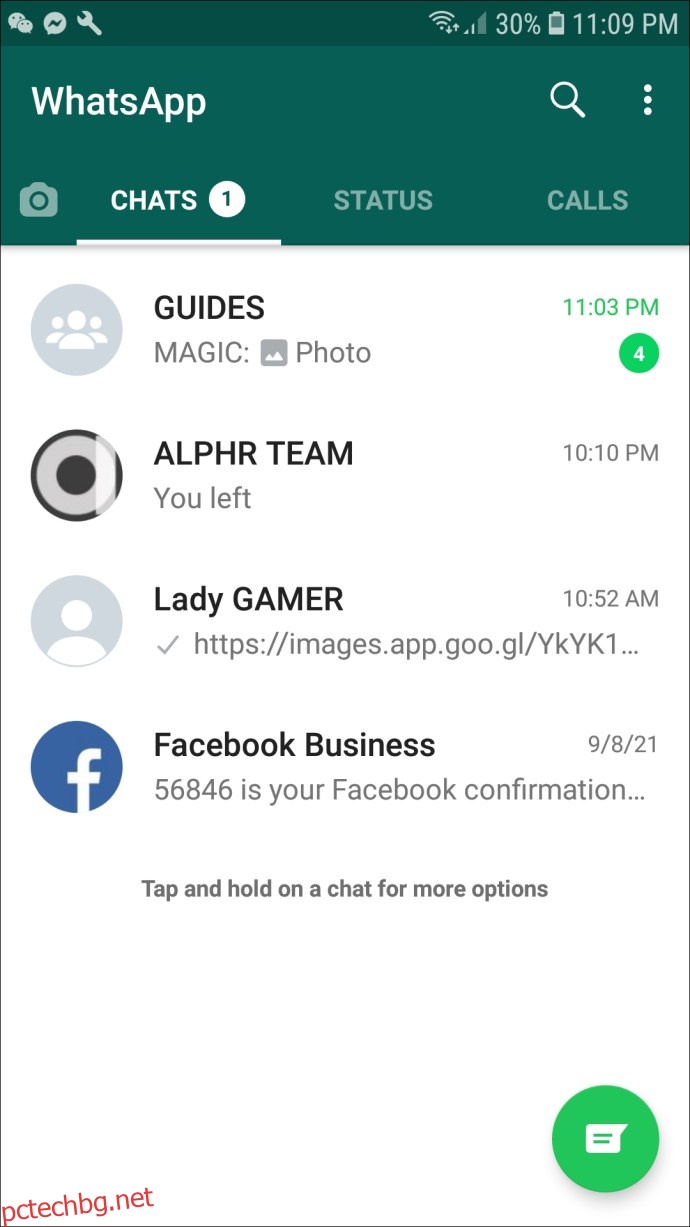 Докоснете лентата, която показва името на групата в горната част на екрана.
Докоснете лентата, която показва името на групата в горната част на екрана.
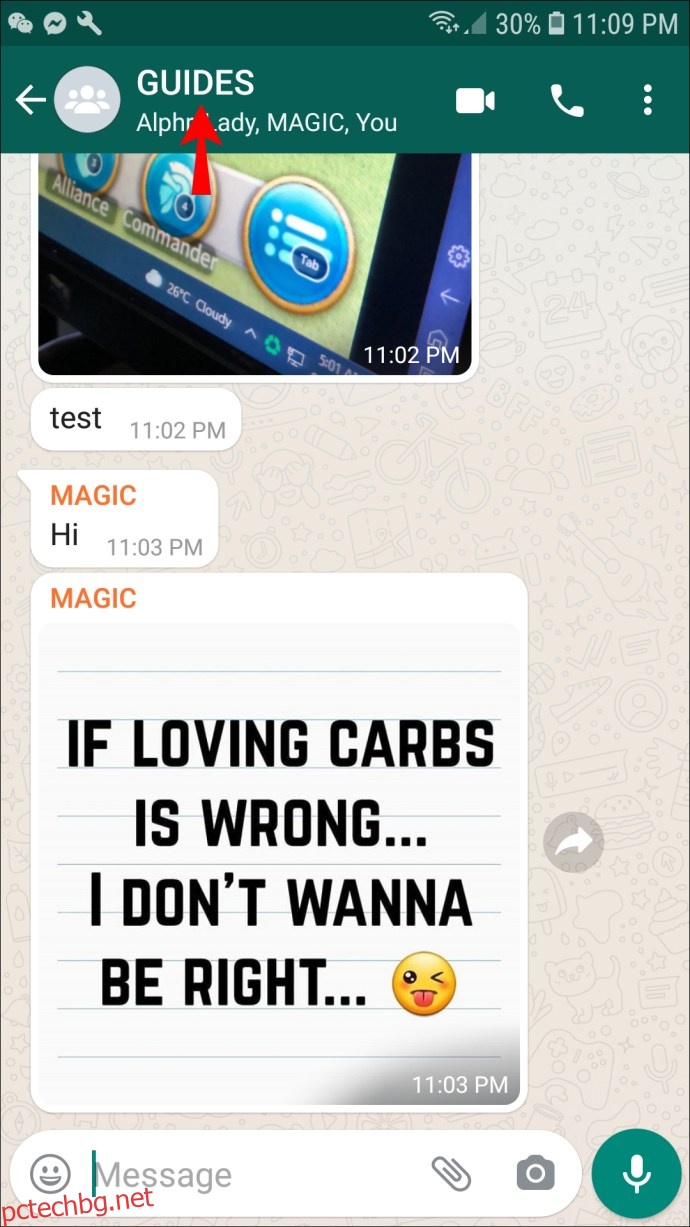 Превъртете надолу в менюто „Информация за групата“ „Заглушаване“ или „Заглушаване на известията“. Превключете, за да го включите.
Превъртете надолу в менюто „Информация за групата“ „Заглушаване“ или „Заглушаване на известията“. Превключете, за да го включите.
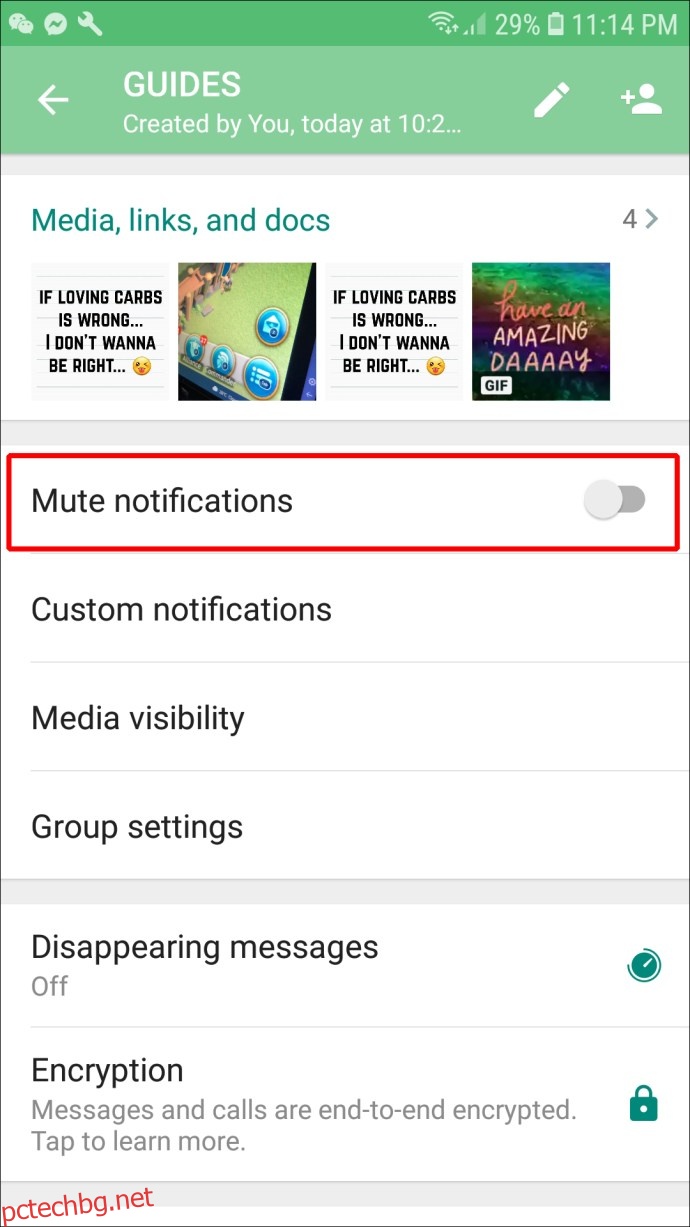 В изскачащото поле посочете колко дълго искате да заглушите групата. Уверете се, че квадратчето „Показване на известия“ е премахнато. Докоснете „OK“.
В изскачащото поле посочете колко дълго искате да заглушите групата. Уверете се, че квадратчето „Показване на известия“ е премахнато. Докоснете „OK“.
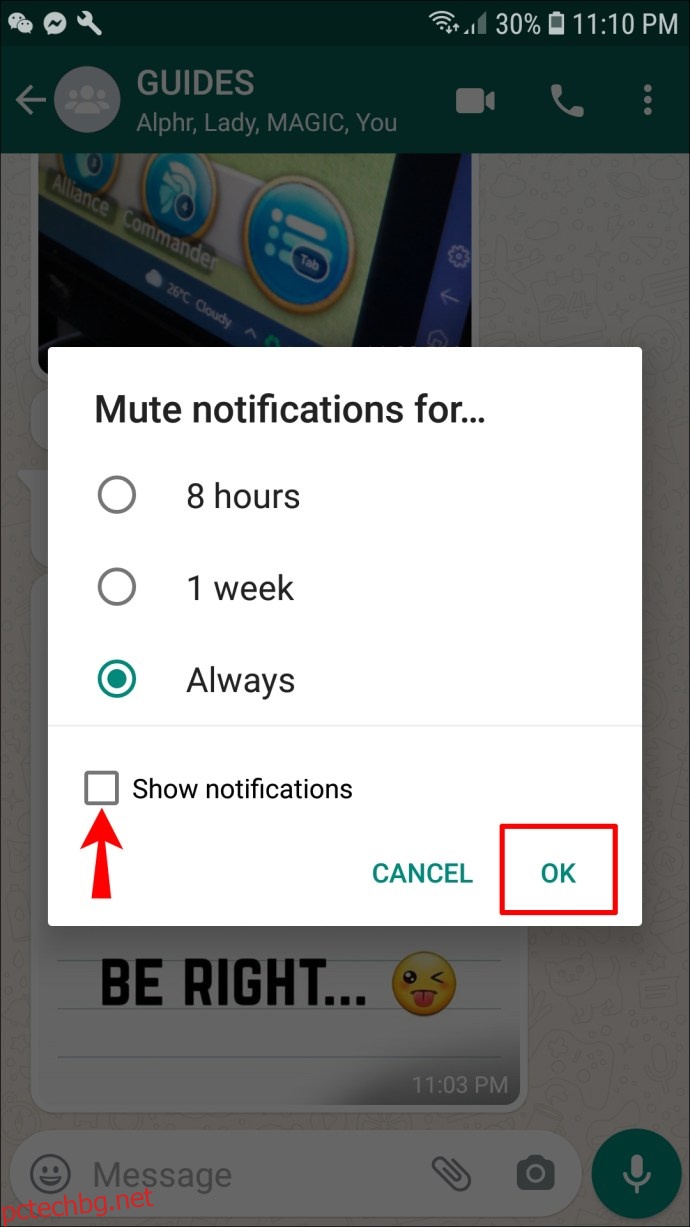
Сега сте изключили звука на групата; време е да го архивирам:
В списъка с чатове в WhatsApp намерете групата, която искате да архивирате. Натиснете и задръжте този чат.
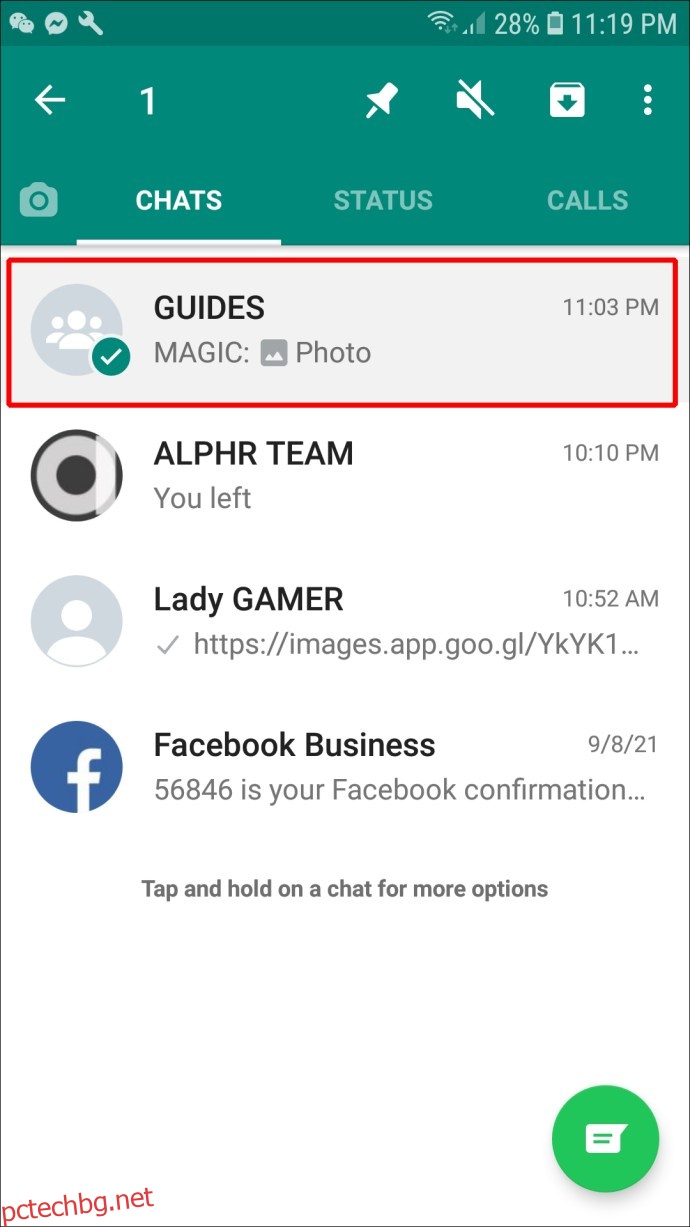 В горната част на екрана докоснете иконата „Архив“ (папката със стрелка, сочеща надолу).
В горната част на екрана докоснете иконата „Архив“ (папката със стрелка, сочеща надолу).
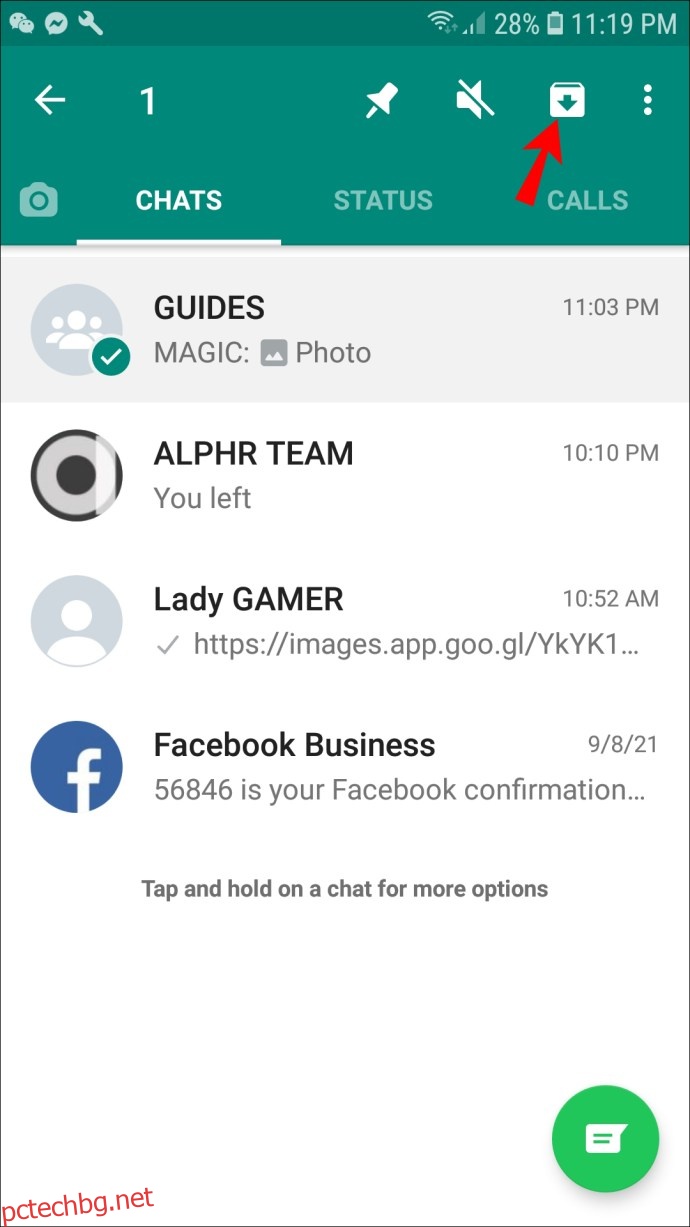 След като архивирате тази група, тя вече няма да се показва в списъка ви с чатове.
След като архивирате тази група, тя вече няма да се показва в списъка ви с чатове.
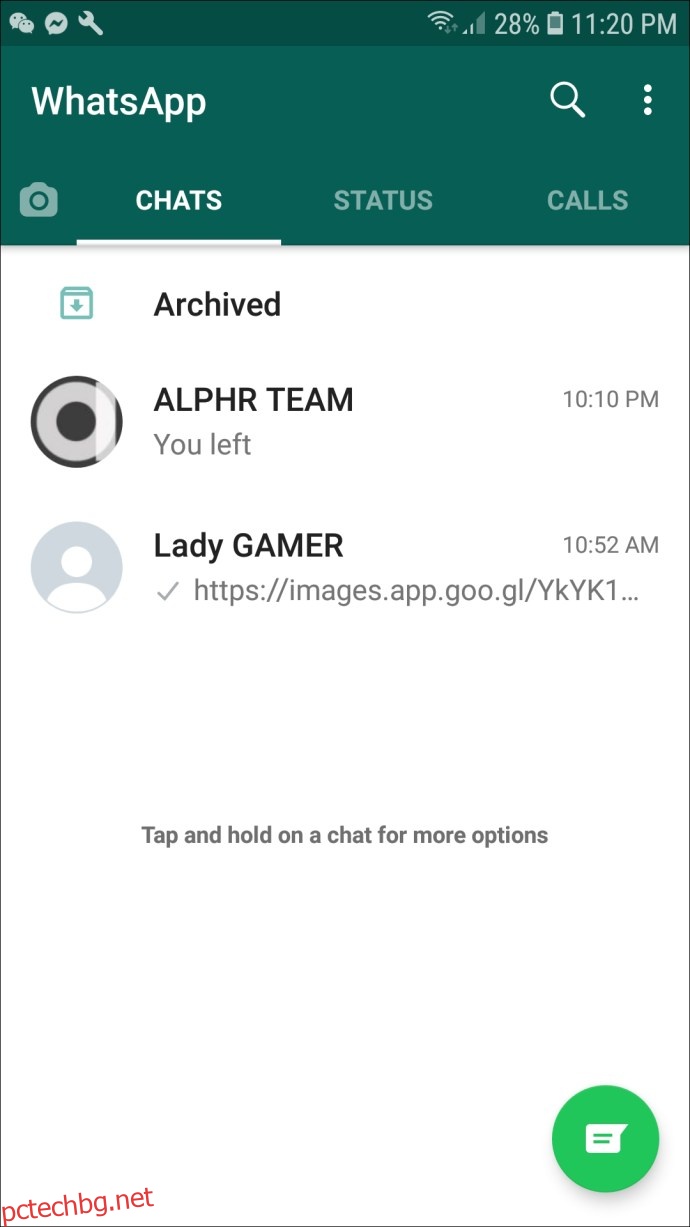
Изтриването на групи е завършено
Изтриването на групи, съобщения или медии в WhatsApp е сравнително лесно, след като знаете какво да правите. Следвайте простите инструкции в тази статия и скоро ще можете да управлявате групите си в WhatsApp със затворени очи.
Изтрили ли сте група в WhatsApp? Използвахте ли процес, подобен на този, показан в тази статия? Ако имате, уведомете ни, като оставите коментар по-долу.